Interacoustics Bertec® Essential and Functional Manuel du propriétaire
PDF
Télécharger
Document
We Bring Balance to Lives® Bertec® Balance Advantage® Manuel d’utilisation du système statique www.bertecbalance.com Manuel d’utilisation Bertec® Balance Advantage® 80P-0009 Contact Fabricant : Bertec® Corporation 6171 Huntley Road Suite J Columbus, OH 43229 U.S.A. Téléphone : +1 614 543-8099 Assistance : +1 614 543-0331 Fax : +1 614 430-5425 Informations : [email protected] Ventes : [email protected] Assistance : [email protected] www.bertecbalance.com Représentant autorisé de Bertec dans la Communauté européenne : Emergo Europe Prinsessegracht 20 2514 AP The Hague Pays-Bas E-mail : [email protected] Manuel d’utilisation Bertec® Balance Advantage® 80P-0009 Rev 01 Manuel d’utilisation Bertec® Balance Advantage® 80P-0009 i Copyright Bertec® Balance Advantage® Une Division de Bertec® Corporation Version 1.0.2 Copyright © 2018 Bertec® Corporation. Tous droits réservés. Les informations contenues dans ce document peuvent être modifiées sans préavis. Les sociétés, noms et données utilisés dans les exemples de ce document sont fictifs, sauf indication contraire. Aucune section de ce document ne peut être reproduite ou transmise sous quelque forme ou moyen que ce soit, électroniquement ou mécaniquement, à quelque fin que ce soit sans l’accord express écrit de Bertec® Corporation ou de ses licenciés. Balance Advantage, We Bring Balance to Lives, Bertec Corporation et leurs logos sont des marques déposées de Bertec Corporation. Les autres marques déposées appartiennent à leurs propriétaires respectifs. Imprimé aux États-Unis. ii Manuel d’utilisation Bertec® Balance Advantage® 80P-0009 Accord de licence du logiciel et du firmware Accord de licence du logiciel et du firmware de Bertec Corporation ARTICLE 1 Objet de l’accord 1.1 La Licence accordée dans les termes de cet accord concerne tous les logiciels et firmwares contenus ou présents dans l’ensemble du matériel, les équipements et les systèmes associés, développés et produits par le Concédant (« Produit » ou « Produits »). 1.2 Les conditions générales de l’accord autorisent l’utilisation d’une ou plusieurs Licences pour le progiciel intégré dans tous les Produits du Concédant et/ ou le firmware associé aux Produits du Concédant (« Licence »). 1.3 Le Concédant octroie au Licencié une Licence non exclusive et non transférable, sans droit de sous-licence, de distribution ou de modification, pour une utilisation, par le Licencié et ses employés désignés, des Produits du Concédant tels qu’ils ont été livrés. 1.4 La Licence octroyée au Licencié prendra immédiatement fin en cas de non-respect par le Licencié des conditions générales établies dans l’Accord. ARTICLE 2 Droits de propriété/Titre 2.1 Les Produits du Concédant sont protégés par copyright. Le Concédant conserve tous les droits, le titre et la propriété du Produit et de toute copie ultérieure, complète ou partielle ainsi que de tous les dérivés du Produit réalisés par le Licencié ou le Concédant, y compris les traductions, les recueils, les copies partielles, les modifications, les mises à jour et la capitalisation des savoir-faire en lien avec le Produit, indépendamment de la forme et du support associés à ceux-ci. La Licence ne constitue pas une vente du Produit et le Licencié ne dispose pas du droit de reproduire le Produit de quelque manière que ce soit. Il est spécifiquement interdit au Licencié de faire de l’ingénierie inverse ou de développer tout segment ou forme du Produit et il est également interdit de dériver ou de développer un code source équivalent à un segment du Produit. En cas de résiliation de l’Accord, pour quelque motif que ce soit, le Licencié devra procéder à la destruction du Produit et certifier celle-ci, par écrit, au Concédant. 2.2 À la réception du Produit, le Licencié ne devient pas le propriétaire légal mais reçoit simplement le droit d’utiliser le Produit, comme limité par cet Accord. 2.3 La Licence n’octroie pas le droit au Licencié d’utiliser la dénomination sociale, le nom commercial, le nom fictif, les logos, les copyrights, les conceptions graphiques ou les droits de propriété associés au Concédant. ARTICLE 3 Droits d’usufruit 3.1 Le Concédant octroie au Licencié le droit d’utiliser les Produits dans un lieu déterminé, dans un environnement adapté aux Produits. L’utilisation des Produits au sein d’une succursale, de filiales ou d’entreprises associées n’est pas autorisé sans l’accord express écrit du Concédant. 3.2 Le Licencié n’est pas autorisé à réaliser une seconde copie du Produit à des fins de licence flottante ou de sauvegarde. 3.3 Il est strictement interdit au Licencié de traduire, de dupliquer, de manipuler, de reformater ou de décoder le Produit. Si le Concédant observe un nonrespect des conditions décrites ci-dessus, le Concédant se réserve le droit d’engager des poursuites légales ou de déposer une demande d’injonction. Il est strictement interdit de transmettre le Produit à des tiers ou aux concurrents du Concédant, leurs employés, représentants ou agents pour leur utilisation ou leurs démonstrations. ARTICLE 4 4.1 ARTICLE 5 Confidentialité Toutes les informations, données techniques ou savoir-faire associés au Produit et développés par le Concédant ou le Licencié doivent être considérés comme des informations confidentielles appartenant au Concédant. Le Licencié devra prendre toutes les précautions nécessaires pour protéger l’ensemble des informations confidentielles associées aux Produits du Concédant ou développées pour ceux-ci. Le Licencié ne doit pas divulguer les informations confidentielles du Concédant auprès de tiers sans l’autorisation écrite du Concédant. Le Licencié admet que toute divulgation des informations confidentielles du Concédant causera un préjudice irréparable au Concédant et soumettra la divulgation abusive à des procédures injonctives immédiates. Livraison, installation, formation et assistance 5.1 Le Produit doit être livré au Licencié comme spécifié dans les documents du Bon de commande et l’Acceptation émise par le Concédant. 5.2 Si cela est spécifié dans les documents relatifs au Bon de commande, le Concédant fournira une assistance à l’installation et une formation. ARTICLE 6 Garantie 6.1 Le Concédant garantit que le Produit fonctionnera conformément à sa documentation écrite, qu’il dispose du droit d’octroyer la/les Licence(s) prévues pour celui-ci et que l’utilisation du Produit n’enfreindra pas les droits de propriété intellectuelle de tiers. 6.2 Le Concédant garantit au Licencié qu’il est le propriétaire légal des Produits et que ces derniers sont livrés au Licencié libres de privilèges et de restrictions. 6.3 Les Produits sont livrés au Licencié conformément aux conditions générales de la garantie établies dans les documents du Bon de commande. 6.4 Dans le cas où le Licencié décèlerait des dysfonctionnements du Produit, il devra immédiatement avertir le Concédant par voie électronique et le Concédant devra mettre tout en œuvre pour réparer le Produit afin que les opérations soient conformes aux conditions générales du Bon de commande et à la garantie du Concédant. La garantie octroyée au Licencié sera annulée si le Licencié ou ses agents modifient le Produit ou si le Produit est utilisé par le Licencié en dehors du cadre pour lequel le Produit a été conçu ou si le Produit est utilisé dans un environnement qui endommage le Produit. 6.5 En rapportant les erreurs ou les dysfonctionnements du Produit, le Licencié devra fournir des renseignements détaillés sur la façon dont les erreurs se manifestent et présenter les informations de manière à ce que les erreurs puissent être reproduites par le Concédant. Si nécessaire, le Concédant doit pouvoir accéder aux locaux du Licencié afin de d’analyser la source des erreurs/dysfonctionnements. Une fois les erreurs corrigées, un rapport sera établi et les deux parties certifieront que les Produits sont pleinement opérationnels et conformes aux documents du Bon de commande. Manuel d’utilisation Bertec® Balance Advantage® 80P-0009 iii Accord de licence du logiciel et du firmware ARTICLE 7 7.1 ARTICLE 8 8.1 ARTICLE 9 9.1 ARTICLE 10 10.1 ARTICLE 11 11.1 ARTICLE 12 12.1 ARTICLE 13 13.1 ARTICLE 14 14.1 iv Limitation de la responsabilité La responsabilité maximale du Concédant pour toute réclamation, dommage, action ou motif d’action, découlant de cet Accord, sera limitée au coût initial du Produit. AUCUNE PARTIE NE POURRA ÊTRE TENUE RESPONSABLE DE L’AUTRE OU DE TIERCES PARTIES POUR DES DOMMAGES INDIRECTS, SPÉCIAUX, ACCESSOIRES, PUNITIFS OU CONSÉCUTIFS, Y COMPRIS LA PERTE DE PROFITS, DÉCOULANT OU RÉSULTANT DE CET ACCORD MÊME SI L’AUTRE PARTIE A ÉTÉ INFORMÉE DE L’EXISTENCE ÉVENTUELLE OU DU DÉVELOPPEMENT DE TELS DOMMAGES. CE QUI PRÉCÈDE S’APPLIQUE INDÉPENDAMMENT DE LA NÉGLIGENCE OU D’UN AUTRE COMPORTEMENT DE L’UNE DES DEUX PARTIES ET INDÉPENDAMMENT DU FONDEMENT CONTRACTUEL D’UNE TELLE RESPONSABILITÉ, DE LA NÉGLIGENCE, D’UNE FAUTE OU D’UNE AUTRE THÉORIE DE LA RESPONSABILITÉ LÉGALE. L’INTÉGRALITÉ DU RISQUE DE PERFORMANCE, DE NON-PERFORMANCE AINSI QUE LES RÉSULTATS OBTENUS PAR L’UTILISATION DES PRODUITS INCOMBE AU LICENCIÉ. Extension de garantie La protection de l’extension de garantie est offerte au Licencié conformément aux conditions générales de l’extension de garantie établies dans un document séparé. Maintenance Sur demande du Licencié, le Concédant pourra fournir la maintenance pouvant s’avérer nécessaire au bon fonctionnement des Produits. Indemnisation Le Licencié devra indemniser et dégager le Concédant de toute responsabilité pour toutes réclamations, actions, poursuites judiciaires, responsabilités, jugements, pertes, dommages, frais d’avocats et autres dépenses de toute nature et caractère découlant de l’utilisation des produits par le Licencié et/ou ses agents. Restrictions à l’exportation Le Licencié doit se conformer aux règles et réglementations d’exportation promulguées par les organismes des États-Unis. Le Licencié indemnise et dégage le Concédant de toute responsabilité pour les pertes, dommages, sanctions ou motifs d’action découlant de la violation par le Licencié des lois, règles, réglementations ou ordonnances fédérales, étatiques ou locales. Force majeure Les grèves, les lockouts, les émeutes, les attentats terroristes, les actes de violence, les conditions climatiques extrêmes, le décès ou des circonstances similaires affectant, directement ou indirectement, l’équipe du Concédant devront être considérées comme des cas de force majeure. Si la force majeure implique qu’il soit fondamentalement plus difficile ou impossible pour le Licencié et/ou son équipe de réaliser les tâches spécifiées dans les documents du Bon de commande, la performance du Concédant pourra être reportée au cours des circonstances de force majeure. Activation de la Licence Le licencié ne devra pas commencer à utiliser le Produit sans s’être conformé pleinement aux procédures d’activation du Produit prescrites par le Concédant. Droit applicable La validité, la performance, la construction et l’interprétation de cet Accord seront régies par les lois de l’État d’Ohio et des États-Unis, exception faite des conflits de lois, règles et réglementations. Manuel d’utilisation Bertec® Balance Advantage® 80P-0009 Mode d’emploi Ce manuel couvre les procédures opérationnelles standard pour les produits suivants : • Prime IVR Bertec® Balance Advantage® • Fonctionnel Bertec® Balance Advantage® • Essentiel Bertec® Balance Advantage® • Systèmes portables Bertec® Balance Advantage® AVERTISSEMENT : La loi fédérale limite la vente de ce dispositif à la demande d’un professionnel de santé. Lors de la prescription visant des objectifs thérapeutiques, le prescripteur doit clairement définir les paramètres d’utilisation (c-à-d travail total, rythme cardiaque maximal, etc.) pour réduire le risque de blessures du patient. Manuel d’utilisation Bertec® Balance Advantage® 80P-0009 v Lire attentivement avant de continuer Domaine d’utilisation : Évaluation de l’équilibre et rééducation La gamme de produits Bertec® Balance Advantage® (BBA) est conçue comme une plateforme objective destinée à rassembler et caractériser le mouvement des sujets souffrant de troubles de l’équilibre ou d’instabilité. Les systèmes BBA ne doivent être utilisés que par du personnel dûment qualifié. AVERTISSEMENT : Afin d’éviter tout risque de choc électrique, les systèmes BBA doivent uniquement être connectés à des sources d’alimentation correctement mises à la terre transitant par le transformateur d’isolation du patient des systèmes Prime IVR, Fonctionnel ou Essentiel. Les systèmes portables ne doivent pas être branchés sur secteur lors de la réalisation d’un test avec le patient. - La bonne utilisation de la technologie Bertec® requiert un niveau approprié d’expertise professionnelle afin de développer des programmes de traitement adaptés et spécifiques aux patients et à leurs cas individuels. L’utilisateur doit s’assurer de comprendre le fonctionnement du système, de pouvoir administrer correctement les protocoles de tests et interpréter les résultats. - Le Système Prime IVR BBA est conçu pour rester en place après son installation. Bertec® Corporation doit être contacté si, pour une raison quelconque, le Système dynamique BBA doit être déplacé. Les unités statiques du BBA (Fonctionnel et Essentiel) peuvent être déplacées si besoin. REMARQUE : L’entretien de l’équipement Bertec® doit uniquement être réalisé par du personnel dûment qualifié. Nous vous prions de ne pas essayer d’effectuer vous-même l’entretien de l’équipement. Veuillez d’abord contacter Bertec® pour toute demande d’entretien ou d’assistance. AVERTISSEMENT : Ne pas modifier les systèmes Bertec® de quelque façon que ce soit. Les modifications annuleront la garantie. Pour un service ou une assistance produit complémentaires, veuillez contacter : Bertec® Corporation 6171 Huntley Rd. Suite J, Columbus, OH 43229 téléphone : 614-450-0331 ou [email protected] -Pour des informations supplémentaires concernant la sécurité du produit, veuillez consulter la page 100 vi Manuel d’utilisation Bertec® Balance Advantage® 80P-0009 Entretien général Les systèmes d’équilibre de Bertec® requièrent uniquement une maintenance de base, à effectuer selon les besoins. CONSIGNES DE NETTOYAGE (Voir le Manuel de maintenance) Systèmes Prime IVR™ > Nettoyez la surface interne du dôme avec un chiffon doux et humide ou avec un nettoyant pour vitres. > Dépoussiérez délicatement les lentilles grand angle avec la brosse fournie ou un chiffon microfibres. Une solution nettoyante pour les lentilles (également fournie avec chaque système) peut aussi être vaporisée sur les lentilles grand angle puis essuyée. Ne JAMAIS nettoyer les lentilles grand angle avec autre chose qu’un chiffon microfibres ou la brosse fournie. > Nettoyez régulièrement les aérations du projecteur. > Nettoyez le plateau d’équilibre avec un chiffon doux et humide ou une solution de nettoyage standard. > Remplacement des lampes - Lorsqu’une lampe arrive en fin de vie, le projecteur signale à l’utilisateur qu’une nouvelle lampe doit être installée. Contactez Bertec® Corporation lorsque cela se produit. Systèmes portables statiques (Essentiel et Fonctionnel) > Nettoyez la surface supérieure du plateau d’équilibre avec un produit nettoyant standard. > Le bloc en mousse peut être nettoyé avec un produit nettoyant standard. > Pour une bonne hygiène, les patients doivent porter des socquettes. Manuel d’utilisation Bertec® Balance Advantage® 80P-0009 vii Table des matières 01 Présentation de l’entreprise 03 Bienvenue 04 04 05 06 07 07 08 Progiciels statiques Bertec® Balance Advantage® Prime IVR™ Bertec® Essentiel Bertec® Balance Advantage® Fonctionnel Bertec® Balance Advantage® Essentiel portable Bertec® Balance Advantage® Essentiel sensible Bertec® Balance Advantage® Fonctionnel portable Bertec® 09 09 10 11 12 13 19 20 21 23 25 26 27 30 32 37 Mise en marche du Prime IVR Démarrage initial et connexion Démarrage usuel et connexion Écran d’accueil du clinicien Configuration du dispositif et du système Créer de nouveaux patients Rechercher des patients existants Nouvelle configuration du plateau Évaluation du patient Recueillir à nouveau les essais Sauvegarder et charger une série de tests Rapports d’évaluation Présentation de l’écran du patient Maintenance de la base de données Éteindre le système 38 39 43 47 51 55 58 61 65 68 71 74 Test clinique d’interaction sensorielle en équilibre modifié (mCTSIB) Limites de stabilité (LOS) Transfert de poids en rythme (RWS) Posture unilatérale (US) Squat avec poids (WBS) Position assise à position debout (STS) Traverser (WA) Marche en tandem (TW) Pas/tour rapide (SQT) Pas en haut et par-dessus (SUO) Fente avant (FA) viii Opérations fondamentales Évaluations du plateau statique Manuel d’utilisation Bertec® Balance Advantage® 80P-0009 Table des matières Protocoles d’évaluation supplémentaires 77 78 83 Test d’équilibre commotion (COBALT)™ Système de score d’erreur d’équilibre avec instrument (iBESS) 86 89 Options d’entraînement visuel 90 90 91 92 93 Scène du château Vol Allée d’épicerie Flux optocinétique et Tunnel infini 94 94 95 96 97 98 Entraînement rapide Transfert de poids Entraînement position assise Entraînement de mobilité Entraînement chaîne fermée 100 Sécurité du système statique Bertec Balance Advantage 109 Accessoires et câbles 110 Annexe A : Abréviations et glossaire 115 Annexe B : Références 116 Annexe C : Questions fréquentes 117 Annexe D : Mots de passe et sécurité 118 Annexe E : Tarage du plateau 119 Annexe F : Licence et fonctionnalités d’assistance 122 Annexe G : Aligner le système Prime IVR 123 Annexe H : Messages d’erreur 128 Annexe I : Contacter Bertec® Entraînement Modules d’entraînement IVR Équilibre et entraînement de mobilité Manuel d’utilisation Bertec® Balance Advantage® 80P-0009 ix x Manuel d’utilisation Bertec® Balance Advantage® 80P-0009 Présentation de l’entreprise Dr. Necip Berme (à gauche) et Dr. Lewis Nashner (à droite) Bertec est un créateur, fabricant et fournisseur internationalement reconnu d’équipements et logiciels biomécaniques cliniques et de recherche. Employés par les entraîneurs sportifs, les physiothérapeutes et d’autres professionnels travaillant à la compréhension du mouvement du corps humain, les outils développés par Bertec aident les athlètes et les patients à atteindre leurs objectifs de performance et de rééducation. Des institutions aussi diverses que Nike, l’équipe olympique de natation des États-Unis, Toyota Robotics, l’Institut américain de la santé (NIH), la Cleveland Clinic, la Mayo Clinic, l’université Harvard ainsi que des centaines d’autres à travers le monde font confiance à Bertec, une entreprise technologique de 40 personnes située à Columbus, Ohio. Fondé en 1987, Bertec continue de s’attaquer aux projets d’ingénierie les plus ambitieux dans des disciplines diverses incluant la biomécanique, la mécatronique, la réalité virtuelle immersive, l’oculométrie et la vision par ordinateur pour proposer des solutions de pointe aux praticiens, chercheurs et cliniciens. Manuel d’utilisation Bertec® Balance Advantage® 80P-0009 01 02 Manuel d’utilisation Bertec® Balance Advantage® 80P-0009 Bienvenue Bienvenue au manuel d’utilisation des systèmes statiques Bertec® Balance Advantage®. Il s’agit d’un guide concis et facile d’utilisation pour exécuter et utiliser le progiciel Bertec® Balance Advantage®, ainsi que ses composants associés. Toutes les sections de ce manuel ne s’appliquent pas forcément à tous les progiciels, puisque les progiciels diffèrent en termes de fonctionnalités et de fonctions disponibles afin de s’adapter à des besoins cliniques et de recherche variés. Les sections qui s’appliquent uniquement à certains progiciels sont signalées en tant que telles. Ci-dessous, vous trouverez une brève présentation des six progiciels du système statique Bertec® Balance Advantage®, ainsi que leurs principales différences en termes de fonctionnalités et de fonctions disponibles. À propos des progiciels statiques Bertec® Balance Advantage® La gamme statique de Bertec® Balance Advantage® intègre les progiciels Essentiel et Fonctionnel ; les six produits sont conçus pour aider les cliniciens dans le cadre de la rééducation des patients. Ces progiciels sont respectivement présentés et décrits dans la Figure 1, Figure 2, Figure 3 et Figure 4 des pages suivantes, ainsi que leurs fonctions et détails techniques associés. Pour une brève présentation des fonctionnalités de chaque progiciel, veuillez vous référer au Tableau 1. Tableau 1 : Progiciels Bertec® Balance Advantage® et leurs fonctions associées. Progiciel Plateau statique Évaluations Option portable COBALT Option protocole Entraînement IVR Modules Dynamic CDP/IVR™* X X X ü ü ü ü ü ü X X ü ü ü ü ü ü ü ü ü Prime IVR™* Essentiel statique Fonctionnel statique Essentiel portable Fonctionnel portable Essentiel sensible S/O S/O S/O X X X X X Équilibre et mobilité Modules d’entraînement ü ü ü ü ü ü ü *Non couvert dans ce manuel. Ce manuel couvre les fonctions offertes par les six progiciels statiques Bertec® Balance Advantage® ; comme nous l’avons évoqué auparavant, toutes les sections ne s’appliquent pas à tous les progiciels, les cliniciens sont donc invités à lire uniquement les fonctions s’appliquant à leur progiciel. Comme illustré dans le Tableau 1, tous les progiciels peuvent effectuer des évaluations du plateau statique, bien que tous les protocoles d’entraînement ne soient pas disponibles sur tous les progiciels. Vous trouverez plus d’informations sur les évaluations du plateau statique, l’analyse et l’entraînement dans les pages 38-74. Manuel d’utilisation Bertec® Balance Advantage® 80P-0009 03 Progiciels statiques Bertec® Balance Advantage® Prime IVR™ Bertec® Progiciel Standardstandard Package ® ® Logiciel Balance Advantage ® Balance Advantage Bertec®Bertec software Dôme d’environnement visuel (l 74" x P 42" x h 105") (l 188 cm x P 107 cm x Х 267 cm) Visual surround dome (74”W x 42”D x avec projecteur LCD 105”H) with LCD projector Plateau de force à double équilibre Dual-balance force (18" x 20") (45 cm x 50 plate cm) (18” x 20”) Cart-mounted, Ordinateur dédié, dedicated monté sur computer chariot Moniteur tactilemonitor Touchscreen Imprimante couleur Color Printer Coussin d’équilibre en mousse (18" x 20" x 4") Foam balance pad (18” x 20” x 4”) (45 cm x 50 cm x 10 cm) Woodenenrocker Bascule bois board CARACTÉRISTIQUES SPECIFICATIONS Fonctions Features Protocoles d’évaluation standardisés avec données normatives Standardized assessment protocols with normative data Compact 1,5" (3,8 cm) dans un plateau de force à double équilibre 18" x 20" Low (45 cm1.5” x 50profile cm) in an 18” x 20” dual- balance force plate Plateau de force à double équilibre à High-sensitivity haute sensibilité dual-balance force plate Environnement visuel virtuel et immersif Immersive virtual environment visual surround Ensemble de scènes d’entraînement à projeter dans lescenes dôme for projection Set of training into dome Entraînement Training Entraînement Quick Training rapide Mobility Mobilité Pièce en damier Closed Chain Weight Checkerboard Room (horizontales et Rayures optocinétiques verticales, largeur et vitesse ajustables) Poids chaîne fermée Shifting Seated Transfert en position assise Training Entraînement Rock wall Optokinetic stripes (horizonal and vertical, adjustable width and speed) Allée d’épicerie (paramètres ajustables en temps réel) Grocery aisle (real-time adjustable Simulateur de vol parameters) Assessments Couloir de château Flight simulator mCTSIB Charge maximale = 500 Lbs (227 kg) Évaluations mCTSIB Limits of Stability Limites de stabilité Squat avec poids Rhythmic Weight Shift Transfert de poids en rythme Unilateral Stance Posture unilatérale Manuel d’utilisation Bertec® Balance Advantage® 80P-0009 Immersive Visual Stimuli Paroi rocheuse Weight Bearing Squat 04 Stimuli visuels immersifs Castle Corridor Essentiel Bertec® Balance Advantage® Progiciel standard Composants en option Logiciel Bertec® Balance Advantage® Coussin d’équilibre en mousse (18" x 20" x 5") (45 cm x 51 cm x 10 cm) Plateau de force à double équilibre Postes de travail à hauteur ajustable (2) Écran tactile pour clinicien Écran couleur du patient Ordinateur dédié Mallette de transport (conçue pour ranger tous les composants) Extension de garantie COBALT™ exécuté par Bertec® Dispositif de pointage/souris sans fil Alimentation électrique sans coupure Transformateur d’isolation du patient Protège-pieds biocompatibles Bascule en bois Coussin d’équilibre en mousse CARACTÉRISTIQUES Fonctions Évaluations Solution Protocoles standardisés avec données normatives Limites de stabilité Logiciel intuitif mCTSIB Une assistance continue Squat avec poids Une capacité de chargement de 500 lb (227 kg) Compact 1,5" (3,8 cm) dans une configuration de 18" x 20" (45 cm x 51 cm) Plateau de force à double équilibre à haute sensibilité Transfert de poids en rythme Posture unilatérale Garantie d’un an sur les pièces et la main d’œuvre Entraînement Entraînement rapide Mobilité Chaîne fermée Transfert de poids Entraînement position assise Manuel d’utilisation Bertec® Balance Advantage® 80P-0009 05 Fonctionnel Bertec® Balance Advantage® Progiciel standard Composants en option Logiciel Bertec® Balance Advantage® Bertec® Vision Advantage® Plateau de force à double équilibre Extension de garantie Postes de travail à hauteur ajustable (2) COBALT™ exécuté par Bertec® Écran tactile pour clinicien Écran couleur du patient Ordinateur dédié Dispositif de pointage/souris sans fil Alimentation électrique sans coupure Transformateur d’isolation du patient Protège-pieds biocompatibles Bascule en bois CARACTÉRISTIQUES Fonctions Évaluations Solution Protocoles standardisés avec données normatives Limites de stabilité Logiciel intuitif mCTSIB Une assistance continue Squat avec poids Une capacité de chargement de 500 lb (227 kg) Compact 1,5" (3,8 cm) dans une configuration de 20" x 60" (51 cm x 152 cm) Plateau de force à double équilibre à haute sensibilité Transfert de poids en rythme Posture unilatérale Position assise à position debout Entraînement Entraînement rapide Mobilité Chaîne fermée Transfert de poids Pas en haut et par-dessus Pas, tour rapide Marche en tandem Traverser Fente avant Entraînement position assise 06 Manuel d’utilisation Bertec® Balance Advantage® 80P-0009 Garantie d’un an sur les pièces et la main d’œuvre Essentiel portable Bertec® Balance Advantage® Essentiel sensible Bertec® Balance Advantage® Progiciel standard Composants en option Logiciel Bertec® Balance Advantage® Bertec® Vision Advantage® Bertec® Balance Advantage® Plateau de force à double équilibre software Bertec® Vision Advantage® Standard Package Ordinateur portable Dual-balance force plate Câble d’alimentation Laptop computer et câble USB Dispositif de pointage/souris sans fil Power cable and USB cable Optional Components Mallette de transport (conçue pour ranger touscase les composants) Carrying (custom to fit all components) Extension de garantie Extended Warranty COBALT™ exécuté par Bertec® COBALT™ powered by Bertec® Coussin d’équilibre mousse Wireless pointing en device/mouse (18" x 20" x 4") (45 cm x 50 cm x 10 cm) Foam balance pad (18” x 20” x 4”) Fusion et synchronisation des bases de données Database merge and sync CARACTÉRISTIQUES SPECIFICATIONS Fonctions Évaluations Solution Protocoles standardisés avec données Standardized protocols with normatives mCTSIB Logiciel intuitif Compact 1,5" (3,8 cm) dans Lowconfiguration 1.5” profile indean18" 18”x x20" 20” une configuration (45 cm x 50 cm) Limites de stabilité Limits of Stability Une assistance continue Squat avec poids Une capacité de chargement de 500 lb 500 kg) lb load capacity (227 Features normative data High-sensitivity forceà Plateau de force àdual-balance double équilibre haute plate sensibilité Assessments mCTSIB Weight Bearing Squat Transfert de poids en rythme Rhythmic Weight Shift Posture unilatérale Unilateral Stance Solution Intuitive software Ongoing support One yeard’un parts labor warranty Garantie an and sur les pièces et la main d’œuvre Entraînement Training Quick Training Entraînement rapide Mobility Mobilité Closed Chain Chaîne fermée Weight Shifting Transfert de poids Seated Training Entraînement position assise Manuel d’utilisation Bertec® Balance Advantage® 80P-0009 07 Fonctionnel portable Bertec® Progiciel standard Composants en option Logiciel Bertec® Balance Advantage® Bertec® Vision Advantage® Plateau de force à double équilibre Extension de garantie Ordinateur portable COBALT™ exécuté par Bertec® Câble d’alimentation et câble USB Dispositif de pointage/souris sans fil Coussin d’équilibre en mousse (18" x 20" x 4") (45 cm x 51 cm x 10 cm) Fusion et synchronisation des bases de données CARACTÉRISTIQUES Fonctions Évaluations Solution Protocoles standardisés avec données normatives Limites de stabilité Logiciel intuitif mCTSIB Une assistance continue Squat avec poids Une capacité de chargement de 500 lb (227 kg) Compact 1,5" (3,8 cm) dans une configuration de 20" x 60" (51 cm x 152 cm) Plateau de force à double équilibre à haute sensibilité Entraînement Entraînement rapide Transfert de poids en rythme Posture unilatérale Position assise à position debout Pas en haut et par-dessus Mobilité Pas, tour rapide Chaîne fermée Marche en tandem Transfert de poids Traverser Entraînement position assise Fente avant 08 Manuel d’utilisation Bertec® Balance Advantage® 80P-0009 Garantie d’un an sur les pièces et la main d’œuvre Opérations fondamentales Mise en marche du Prime IVR Remarque : Uniquement pour les systèmes Prime. Les utilisateurs d’autres systèmes doivent se référer à la page suivante pour démarrer leur(s) système(s). Pour initialiser le projecteur : 1. 2. Pointez la télécommande du projecteur vers la direction approximative du projecteur (cela fonctionne mieux sur le côté de l’appareil, afin que le dôme ne bloque pas le signal de la télécommande). Appuyez une seule fois sur son bouton Power (vert) et attendez 10-15 secondes que l’ampoule s’illumine. Remarque : Le bouton Power de la télécommande est mis en évidence sur la Figure 7. Si un long laps de temps s’écoule sans que le projecteur se soit allumé, appuyez à nouveau sur le bouton Power et assurez-vous que la télécommande est pointée vers le projecteur. Pour éteindre le projecteur, pointez la télécommande vers le projecteur, appuyez deux fois sur le bouton Power et attendez 10-15 secondes avant d’essayer à nouveau. Figure 7 : Bouton Power. Une télécommande est incluse avec chaque progiciel pour aider les cliniciens dans la gestion du programme Balance Advantage® lors de la prise en charge des patients. La télécommande sert en général aux fonctions indiquées ci-dessous ; cependant, ces fonctions peuvent différer pour certains tests. Reportez-vous aux sections du protocole pour plus d’informations au sujet des fonctions modifiées. • Pointeur laser vert • Souris (bouton retour, clic gauche) • Molette de défilement • Clic droit • Condition suivante • Condition précédente • Début/fin de l’essai • Basculer entre l’écran du patient et du clinicien Remarque : La clé USB est présentée à droite de la télécommande sur la Figure E1. La télécommande doit être connectée à un port USB sur l’ordinateur pour fonctionner avec le système. Figure E1 : Télécommande et clé. Manuel d’utilisation Bertec® Balance Advantage® 80P-0009 09 Opérations fondamentales Démarrage initial et connexion Tous les systèmes Bertec® Balance Advantage® comprennent soit une tour d’ordinateur associée à une carte ou un ordinateur portable. Des instructions sont présentées ci-dessous pour chaque système – il est impératif de bien connaître le système pour tester un patient. Pour allumer et se connecter à un système de tour dédié pour la première fois : 1. Appuyez sur le bouton de mise sous tension en haut de la tour de l’ordinateur. 2. Le bouton de mise sous tension s’allume lorsque le système est mis en marche. 3. Connectez-vous au bureau. 4. Sur le bureau, cliquez sur le logo Bertec® Balance Advantage® pour charger le logiciel. 5. Si un mot de passe vous est demandé, saisissez « password » en minuscules, puis appuyez sur la touche Entrée du clavier (ou cliquez sur le bouton « Connexion »). 6. Reportez-vous à la page 12 pour une aide à la navigation sur l’écran d’accueil du clinicien. Reportez-vous à la page 13 pour la mise en route/configuration du système. Pour allumer et se connecter à un système portable (ordinateur portable) pour la première fois : 1. Appuyez sur le bouton de mise sous tension sur le côté de l’ordinateur portable (entouré sur la Figure 9). 2. Connectez-vous au bureau. 3. Sur le bureau, double-cliquez sur le logo Bertec® Balance Advantage® pour charger le logiciel. 4. Si un mot de passe vous est demandé, saisissez « password » en minuscules. Ensuite, appuyez sur la touche Entrée du clavier (ou cliquez sur le bouton « Connexion »). 5. Reportez-vous à la page 12 pour la navigation sur l’écran d’accueil du clinicien. Reportezvous aux pages 14-19 pour la mise en route/configuration du système. Figure 9 : Bouton de mise sous Il est fondamental qu’aucun objet ne soit posé sur le plateau durant le démarrage du tension de l’ordinateur portable. système jusqu’à ce que l’opérateur ait entièrement allumé le système et se soit connecté au logiciel Balance Advantage®. Le but de cette étape est de permettre au système de tarer le plateau au démarrage du logiciel. Si une perturbation du plateau se produit au cours de ce processus de mise à zéro, reportez-vous à l’annexe F. Sinon, vous pouvez vous déconnecter et redémarrer le programme (instructions présentées ci-dessous). Pour vous déconnecter de Balance Advantage : 1. Cliquez sur le bouton de déconnexion, situé dans le coin supérieur droit de l’écran (présenté sur la Figure 10). 2. Cliquez sur le bouton Quitter (présenté sur la Figure 11). Figure 10 : Bouton de déconnexion du logiciel. Figure 11 : Bouton Quitter. Une fois le système configuré, l’administrateur du système (opérateur admin) peut créer des comptes opérateurs pour les autres membres de l’équipe/cliniciens. Reportez-vous à la page 16 pour en savoir plus sur les opérateurs et la procédure d’ajout de comptes opérateurs. 10 Manuel d’utilisation Bertec® Balance Advantage® 80P-0009 Opérations fondamentales Démarrage usuel et connexion Suite au démarrage et à la connexion initiale, reportez-vous aux instructions suivantes pour les connexions ultérieures. Pour démarrer le système : 1. Appuyez sur le bouton de mise sous tension de l’ordinateur. 2. Connectez-vous au bureau. 3. Sur le bureau, cliquez sur le logo Bertec® Balance Advantage® pour charger le logiciel. 4. Aucun objet ne doit être posé sur le plateau avant que l’opérateur n’ait réussi à se connecter au système. 5. Si une perturbation du plateau se produit au cours de ce processus, reportez-vous à l’annexe F ou déconnectez-vous du programme. Reportez-vous aux Figures 10 et 11 de la page précédente pour les instructions de déconnexion. Pour vous connecter au programme : 1. Ouvrez Bertec® Balance Advantage®. L’écran de connexion, présenté sur la Figure 12, s’affiche. 2. Cliquez sur le nom d’utilisateur correct dans la case Opérateur. 3. Assurez-vous que l’opérateur souhaité soit surligné en bleu. 4. Saisissez le mot de passe défini pour l’opérateur sélectionné. 5. Cliquez sur le bouton « Connexion » ou appuyez sur la touche Entrée pour vous rendre sur l’écran d’accueil du clinicien. Reportez-vous à la page suivante pour obtenir des informations concernant l’écran d’accueil du clinicien. Figure 12 : Écran de connexion du logiciel. Manuel d’utilisation Bertec® Balance Advantage® 80P-0009 11 Opérations fondamentales Écran d’accueil du clinicien L’écran d’accueil du clinicien est le premier écran à apparaître suite à la connexion de l’opérateur (ou de l’administrateur). Après s’être connecté, l’onglet Patients s’affiche automatiquement et l’opérateur peut voir la liste de patients du système. L’écran est divisé en trois zones principales, ou onglets, décrites ci-dessous. 1. Informations du patient : Les informations du patient s’affichent sous l’onglet Patients. Il s’agit de l’interface principale pour charger un patient, créer un patient et voir l’historique d’un patient. 2. Évaluations : Tous les protocoles d’équilibre disponibles avec le système se situent sous l’onglet Évaluations. Chaque protocole est représenté par une icône facilement reconnaissable qui peut être glissée et déposée dans une série de tests. 3. Entraînement : De nombreuses options sont disponibles sous l’onglet Entraînementpour contribuer à la rééducation d’un patient. Ces options incluent les éléments suivants : >> Transferts de poids >> Position assise >> Mobilité >> Chaîne fermée >> Entraînement rapide Après avoir sélectionné le patient, l’opérateur peut effectuer les évaluations ou l’entraînement en cliquant sur les onglets Évaluations ou Entraînement. L’écran d’accueil du clinicien est illustré sur la Figure 13 ; la barre du haut met en évidence les onglets, tandis que la barre de gauche présente l’endroit où sont stockées les informations du patient. Figure 13 : Écran d’accueil du clinicien. Tous les opérateurs doivent impérativement apprendre à naviguer sur l’écran d’accueil du clinicien. 12 Manuel d’utilisation Bertec® Balance Advantage® 80P-0009 Opérations fondamentales Configuration du dispositif et du système Remarque : Seuls les opérateurs bénéficiant du rôle de gestionnaire ou d’opérateur super/admin peuvent accéder à ces options de configuration. Lors de la configuration initiale, l’opérateur administratif devra configurer le logiciel pour qu’il puisse répondre au mieux aux besoins du dispositif. Les unités de mesure, les en-tête des rapports et les informations du dispositif doivent être sélectionnés et saisis. Suite à la configuration initiale, les options de configuration restent accessibles aux opérateurs disposant de l’autorisation adéquate (voir note ci-dessus). Configuration des options L’opérateur doit sélectionner l’icône d’engrenage dans le coin supérieur droit de l’écran, puis cliquer sur Configuration. Ainsi, l’opérateur charge l’écran de configuration des options dans une nouvelle fenêtre où les Paramètres généraux, les Paramètres de test, les Champs supplémentaires, la Série de tests, les Opérateurs, les Rôles de sécurité et la Base de données peuvent être configurés (Figure 14). Figure 14 : Écran des options de configuration. Le champ des Paramètres généraux est ici sélectionné. Paramètres généraux Les options de configuration des Paramètres généraux sont utilisées pour modifier la façon dont le programme se comporte. Ici, l’opérateur peut modifier les unités de mesure (livres/pieds/pouces vs. kilogrammes/mètres/centimètres) et d’autres options, comme l’exigence pour les patients de détenir un identifiant valide et ce qui sera contenu dans l’en-tête du rapport en haut de chacune de ses pages. Enfin, le programme peut être configuré pour mettre automatiquement à zéro le plateau lorsque le système démarre ou lorsque le plateau est connecté (cette option doit toujours être activée sauf indication contraire de la part de l’assistance Bertec). L’en-tête du rapport permet à l’opérateur de changer la taille de la police, le style, l’alignement et la couleur du texte. L’utilisateur peut aussi insérer une référence à une image, comme un logo de cabinet dans l’en-tête. Le fichier de l’image doit être accessible sur l’ordinateur Windows afin qu’elle puisse s’afficher – l’image n’est pas sauvegardée dans l’en-tête du rapport. L’image doit donc être présente ou téléchargée sur le disque dur local. Manuel d’utilisation Bertec® Balance Advantage® 80P-0009 13 Opérations fondamentales Paramètres de test Les options de configuration des Paramètres de test, présentées sur la Figure 15, sont utilisées pour contrôler la façon dont les tests se déroulent. Un des paramètres personnalisables consiste à activer ou désactiver les sons utilisés pour indiquer le départ, l’arrêt ou l’échec du test. En outre, le type de son émis par le système peut être modifié dans cette section par n’importe quel fichier WAV contenu sur l’ordinateur. L’opérateur peut régler l’affichage du Centre de pression dans certains protocoles de test en ce qui concerne la sensibilité de réaction des plateaux à la pression initiale sur le plateau. Par défaut, environ 25 lbs (11 kg) de changement de pression sont nécessaires pour que le plateau réagisse et commence à effectuer le suivi des données. En déplaçant le curseur sur « Très sensible », le plateau réagira à une pression moindre, environ 2 lbs (1 kg) ; en déplaçant le curseur vers « Moins sensible », il réagira à une pression minimale d’environ 65 lbs (30 kg). Ceci n’influence pas la vitesse d’affichage des mises à jour ; cela affecte uniquement la quantité de pression nécessaire sur le plateau pour que le Centre de pression démarre le suivi. La case de Configuration pour les Paramètres de test (au-dessus de l’affichage du Centre de pression) permet également à l’opérateur de sauvegarder toutes les données de test pour les évaluations et les entraînements. Toutes les données d’évaluation, y compris les canaux de données non utilisées pour générer les rapports, sont sauvegardées par défaut dans la base de données. Néanmoins, aucune donnée d’entraînement n’est stockée (bien que les résultats soient conservés). Lorsque ce paramètre est sélectionné, toutes les données brutes sont sauvegardées, aussi bien pour les évaluations que pour les entraînements. Ceci peut être utile si les tracés de COG ou de COP pour les entraînements sont souhaités mais cela signifie également que la taille de la base de données augmentera beaucoup plus rapidement. De plus, le DPI de l’écran pour le Suivi de vision et la sensibilité de l’Analyse de saut peut être modifié dans cette fenêtre par le biais des options correspondantes, comme présenté sur la Figure 15. Figure 15 : Notification de la taille des données. 14 Manuel d’utilisation Bertec® Balance Advantage® 80P-0009 Opérations fondamentales Champs supplémentaires Les champs supplémentaires permettent à l’opérateur de joindre des informations à chaque dossier patient. Tous les champs dont la colonne « Obligatoire » est cochée sont des champs obligatoires qui doivent être renseignés par l’opérateur avant la sauvegarde du dossier du patient. Des champs supplémentaires peuvent également être configurés pour contenir des listes générées par l’utilisateur, associées à des champs spécifiques. C’est le cas, par exemple, de la liste préconfigurée des codes ICD-9 déjà présente sur le système. L’opérateur peut éditer ces champs/listes, créer ou effacer des listes et spécifier les champs supplémentaires qui utilisent les listes. Ces options sont situées sous la fenêtre des champs supplémentaires. Modifier le champ : La sélection d’un champ actif dans la liste du système (en haut de la case) active le bouton Modifier le champ. Ceci permet à l’opérateur de définir le type de texte qui apparaît dans la case (soit le texte saisi par l’opérateur ou le texte des listes créées par l’utilisateur), de définir l’endroit de la liste dans lequel le champ apparaît et de vérifier s’il s’agit ou non d’un champ obligatoire. La Figure 16 présente le menu des options de modification du champ. Figure 16 : Menu des options de modification du champ. Nouveau champ : Le bouton Nouveau champ crée un nouveau champ qui apparaît sur la liste des champs supplémentaires. Ce champ peut être utilisé pour toute information que l’opérateur souhaite enregistrer—cette information est alors jointe aux dossiers du patient. Lors de la création du nouveau champ, toutes les autres options spécifiques au champ doivent être déterminées (ex : ordre, obligatoire ou non, liste/pas de liste). Supprimer le champ : Le bouton Supprimer le champ efface le champ actuellement sélectionné des champs supplémentaires. Éditeur de valeurs : Les listes créées par l’opérateur sont générées et sauvegardées sur l’Éditeur de valeurs. En cliquant sur celui-ci, une nouvelle fenêtre apparaît répertoriant les listes actuellement sauvegardées pour les champs supplémentaires (située sur la gauche). Lorsqu’une liste est sélectionnée sur la gauche, les contenus de la liste sont affichés sur la droite. Une vue complète de l’Éditeur de valeurs est présentée sur la Figure 18 à la page suivante. Pour créer une nouvelle liste : l’opérateur doit d’abord sélectionner Ajouter une nouvelle liste. Ceci ajoutera la <Nouvelle entrée> à la liste des Listes sauvegardées. L’opérateur peut changer le nom de la liste de <Nouvelle entrée> en un nom souhaité sur la ligne du Nom de texte. De plus, l’opérateur peut autoriser ou non la sélection de plusieurs éléments de la liste en cochant la case Permettre les sélections multiples, présentée sur la Figure 17. Si cette case est sélectionnée, l’opérateur peut commencer à saisir les contenus de la liste dans la zone de texte, chaque nouvelle ligne coïncide alors avec une nouvelle sélection possible (par défaut, les informations ne concernent qu’un seul champ). Lorsque vous avez terminé, cliquez sur Ok pour sauvegarder le nouveau champ/la mise à jour. Figure 17 : Case d’autorisation des sélections multiples. Manuel d’utilisation Bertec® Balance Advantage® 80P-0009 15 Opérations fondamentales Figure 18 : Fenêtre de l’Éditeur de valeurs. Série de tests L’opérateur peut cliquer sur la case Série de tests pour avoir accès à toutes les séries de tests créées et sauvegardées sur le système par les opérateurs ou les utilisateurs du système. L’opérateur peut effacer ou renommer les listes sauvegardées en sélectionnant la série de tests et en cliquant soit sur Supprimer la série ou Renommer la série. Opérateurs Les opérateurs correspondent à des comptes de connexion Balance Advantage® autorisés à réaliser des actions spécifiques comme effectuer des évaluations, générer des rapports et travailler avec les dossiers des patients. Chaque utilisateur peut disposer d’un rôle de sécurité (droits d’accès) qui lui est assigné et qui détermine ce qu’il a le droit de faire ou de ne pas faire. Pour éditer ou effacer un opérateur, l’opérateur actuel peut cliquer sur une entrée, puis cliquer sur Éditer opérateur ou Effacer opérateur. Pour créer un nouvel opérateur, l’opérateur peut cliquer sur Nouvel opérateur. En cliquant sur Éditer opérateur ou Nouvel opérateur, cela ouvrira le lien de la fenêtre présentée sur la Figure 19. Figure 19 : Fenêtre d’édition du profil de l’opérateur. 16 Manuel d’utilisation Bertec® Balance Advantage® 80P-0009 Opérations fondamentales Le nom de l’opérateur est obligatoire puisqu’il est utilisé pour identifier l’opérateur et permettre à l’opérateur en question de se connecter au système sur l’écran de connexion. Le nom complet optionnel est affiché si besoin mais s’il n’est pas fourni, le système utilisera par défaut le nom de l’opérateur. Le rôle de sécurité est renseigné depuis l’écran de configuration des rôles de sécurité (voir les rôles de sécurité ci-dessous pour plus de détails). Un seul rôle de sécurité peut être attribué à un opérateur mais plusieurs opérateurs (ou tous) peuvent utiliser le même rôle de sécurité. Le mot de passe est utilisé pour la connexion de l’opérateur au système. Pour modifier le mot de passe, saisissez le même mot passe deux fois de suite. Veuillez noter qu’il est possible de laisser vierge la case du mot de passe (pas de texte), mais cela est déconseillé. Lorsqu’il est connecté, l’opérateur peut changer son mot de passe sur le menu du système Balance Advantage®. Voir l’annexe D pour plus de détails. Rôles de sécurité Les rôles de sécurité permettent aux opérateurs de configurer les droits d’accès. Ces droits d’accès sont partagés entre les opérateurs. Dès lors, la modification d’un droit d’accès pour un rôle de sécurité affecte tous les opérateurs auxquels ce rôle de sécurité est attribué. Pour éditer ou supprimer un rôle de sécurité, cliquez d’abord sur une entrée puis cliquez soit sur Éditer le rôle de sécurité ou Effacer le rôle de sécurité. Pour créer un nouveau rôle de sécurité, cliquez sur Nouveau rôle de sécurité. En cliquant sur Éditer le rôle de sécurité ou Nouveau rôle de sécurité, cela ouvrira une nouvelle fenêtre, comme présenté sur la Figure 20. Figure 20 : Nouvelle fenêtre pour les modifications du rôle de sécurité. Le Nom de rôle est obligatoire et est utilisé pour identifier le rôle de sécurité. La description optionnelle est fournie pour permettre à l’opérateur d’écrire une description du rôle. Les cases à cocher des droits d’accès définissent ce que le rôle peut ou ne peut pas faire. Par défaut, un nouveau rôle de sécurité ne peut rien faire. Il est nécessaire d’établir le droit « Connexion possible » pour que le compte opérateur assigné à ce rôle puisse se connecter au système. Le droit d’accès opérateur super/administrateur système est relatif à un compte de haut niveau. Il doit uniquement être établi pour les comptes qui peuvent modifier les paramètres du système et surtout créer, éditer et effacer des opérateurs et des rôles de sécurité. Manuel d’utilisation Bertec® Balance Advantage® 80P-0009 17 Opérations fondamentales Le droit d’accès de l’opérateur gestionnaire est semblable au droit d’accès de l’administrateur système puisqu’il a aussi accès à l’écran de configuration et aux paramètres mais il ne peut pas ajouter, modifier ou effacer des opérateurs ou des rôles de sécurité. Par défaut, il ne donne pas accès aux listes de patients, ni aux test et rapports. Les droits d’opérateur Voir/Ajouter/Effacer peuvent uniquement être attribués aux opérateurs gestionnaires ou aux opérateurs super/administrateurs système. Un opérateur dépourvu des droits Voir/Ajouter/Effacer un patient n’a pas accès aux patients et ne peut donc pas utiliser le système. Nous vous recommandons d’assigner le droit de voir les patients à tous les rôles de sécurité, ainsi que celui de se connecter au système. Remarque : N’oubliez pas d’attribuer à tous les opérateurs et rôles de sécurité le droit « Connexion possible ». Les opérateurs dépourvus de ce rôle ne pourront pas utiliser le système. 18 Manuel d’utilisation Bertec® Balance Advantage® 80P-0009 Opérations fondamentales Créer de nouveaux patients Remarque : Nous vous recommandons de créer un patient test, nommé ainsi, sur la base de données à des fins d’entraînement. Pour créer un nouveau patient : 1. Cliquez sur le bouton Nouveau patient au centre de l’écran tout de suite après vous être connecté au système et être arrivé sur l’écran d’accueil du clinicien. Vous pouvez aussi sélectionner Nouveau patient sur la liste des patients, puis cliquer sur le carré Créer un nouveau patient (situé dans le coin supérieur gauche de l’écran). Les deux options sont présentées sur la Figure 21. 2. 3. 4. 5. Après avoir cliqué, une fenêtre contextuelle apparaît avec des champs vides relatifs aux informations du patient. Présentée sur la Figure 22. Remplissez tous les champs requis. Ces champs sont surlignés en jaune. Ensuite, remplissez tous les champs d’informations optionnels souhaités. (Optionnel) : Prenez une photo du patient en cliquant sur le bouton Allumer l’appareil photo, attendez que l’image de la caméra apparaisse, puis cliquez sur le bouton Prendre une photo. Cliquez sur le bouton Enregistrer les modifications pour établir le nouveau profil du patient. Figure 21 : Créer de nouveaux patients. Figure 22 : La fenêtre Nouveau patient. Manuel d’utilisation Bertec® Balance Advantage® 80P-0009 19 Opérations fondamentales Rechercher des patients existants Pour sélectionner un patient qui est déjà présent dans le système : 1. Cliquez sur l’onglet Patients. 2. Une liste de patients s’affiche à gauche de l’écran. Par défaut, cette liste est triée par le profil le plus récemment utilisé. 3. Cliquez pour sélectionner le patient. Les informations du patient apparaissent au centre de l’écran. Au-dessus des informations du patient, vous trouverez les dates des précédents tests (si des tests ont déjà été effectués). Cliquez pour afficher davantage d’informations. 4. (Optionnel) : L’opérateur peut trier cette liste d’une autre manière, par exemple par ordre alphabétique, en cliquant sur le bouton « Trier la liste des patients par » et en sélectionnant la méthode de tri. Filtrage par champs supplémentaires Si des champs supplémentaires contenant des listes ont été créés, les dossiers des patients peuvent aussi être filtrés par ces éléments de liste. Par exemple, si une liste a été créée pour Physiothérapeute contenant John, April et Joanne, la liste des patients peut être filtrée pour afficher uniquement les patients de Joanne. Pour ce faire, cliquez sur le signe + (présenté sur la Figure 23) à côté de Recherche par nom / Filtre, puis cliquez sur Physiothérapeute, puis sur la case située à côté de Joanne. Cet écran est présenté sur la Figure 24. Une fois que l’élément de filtrage a été sélectionné, cliquez sur OK. Plusieurs éléments peuvent être ajoutés à la liste « filtrer par », il suffit de cliquer à nouveau sur le signe + à côté de Recherche par nom / Filtre et de répéter le même processus qu’auparavant. Pour supprimer un filtre non désiré, cliquez sur le signe – situé à côté de l’étiquette du filtre. Figure 24 : Sélectionner un filtre de champ - Liste des patients. 20 Manuel d’utilisation Bertec® Balance Advantage® 80P-0009 Opérations fondamentales Nouvelle configuration du plateau Lorsqu’un plateau non reconnu est connecté au système, une fenêtre contextuelle s’affiche suite à la connexion de l’opérateur au logiciel, comme présenté sur la Figure 25. L’opérateur doit cliquer sur l’image qui correspond au plateau qui vient d’être branché et sélectionner OK. Il est impératif que le bon plateau soit sélectionné ; un plateau identifié incorrectement se traduira par des calculs de test biaisés. Figure 25 : Fenêtre contextuelle. Si, pour une raison quelconque, l’opérateur sélectionne le mauvais type de plateau, le type de plateau peut être réinitialisé en cliquant sur l’icône d’engrenage et en choisissant Resélectionner une taille de plateau dans la liste déroulante. Puis, l’opérateur peut sélectionner le plateau approprié en cliquant sur l’image. En plus de la configuration des plateaux non reconnus, les systèmes Balance Advantage® avec des plateaux d’équilibre fonctionnels nécessitent que l’ordre des plateaux soit configuré lors de l’installation/configuration, lorsque le système est déplacé à un endroit différent ou lorsqu’un plateau est déconnecté puis reconnecté. Pour orienter les plateaux, cliquez sur l’icône d’engrenage et choisissez Configurer les plateaux doubles dans la liste déroulante. La Figure 26, dans la page suivante, présente l’écran d’orientation. Manuel d’utilisation Bertec® Balance Advantage® 80P-0009 21 Opérations fondamentales L’opérateur doit suivre les instructions à l’écran en se tenant debout sur le plateau, le plus loin possible du moniteur. Attendez que le plateau sur l’image devienne vert, puis sélectionnez Ok. En cas de problème, suivez les instructions à l’écran. Figure 26 : Configurer l’ordre des plateaux fonctionnels. 22 Manuel d’utilisation Bertec® Balance Advantage® 80P-0009 Opérations fondamentales Évaluation du patient Pour démarrer l’évaluation du patient : 1. Créez un nouveau patient (instructions page 19) ou accédez à un patient existant (instructions page 21). 2. Pour réaliser de nouvelles évaluations, cliquez sur l’onglet Évaluations, présenté sur la Figure 27, puis faites glisser et déposez l’évaluation ou les évaluations souhaitée(s) dans la Liste de la série de tests, située sur la gauche. Remarque : Les évaluations peuvent être réorganisées à l’intérieur de la série de tests en cliquant et en faisant glisser le nom du test vers une nouvelle position. Pour la description d’une évaluation, reportez-vous au chapitre approprié, plus loin dans ce manuel, consacré à cette évaluation, qui débute à la page 46. Figure 27 : Onglet évaluation : Configuration du test. 3. Après avoir donné l’ordre de réaliser les évaluations, sélectionnez Lancer la série de tests, situé juste en-dessous du nom du patient dans le coin supérieur gauche. 4. Placez correctement les pieds du patient sur le plateau d’équilibre. Pour la plupart des évaluations, le patient positionne ses pieds de façon à ce que ses malléoles médiales soient alignées avec la ligne allant de gauche à droite et que les calcanéus latéraux soient alignés avec les petites, moyennes ou grandes lignes. Ceci est indiqué sur l’écran du clinicien. En général, le patient est autorisé à écarter ses pieds de manière équilatérale afin que la position soit confortable. Le placement correct du pied est présenté sur la Figure 28. Ligne horizontale Lignes P, M, G 5. Réalisez les évaluations comme indiqué sur l’écran de l’ordinateur. À tout moment au cours d’une évaluation, le clinicien peut entrer des notes en cliquant sur la zone Notes de test, située dans le coin inférieur gauche de l’écran. La Figure 29, située sur la page suivante, présente cet écran. Figure 28 : Placement correct du pied. Manuel d’utilisation Bertec® Balance Advantage® 80P-0009 23 Opérations fondamentales Figure 29 : Exemple de l’écran du clinicien durant l’évaluation. Pour voir et imprimer les rapports des évaluations réalisées : 1. Naviguez jusqu’à l’onglet des patients et confirmez que le patient correct est sélectionné. 2. Au-dessus des informations du patient, un calendrier affiche une date pour chaque jour où un rapport a été enregistré pour le patient. Cliquez sur la date et l’évaluation pour sélectionner le bon rapport. 3. Lorsque le rapport d’évaluation souhaité s’affiche, cliquez sur l’icône d’impression située dans le coin supérieur droit de l’écran. 4. Les rapports de progression peuvent être visualisés en cliquant sur l’icône « i » et en sélectionnant un rapport de progression (si disponible). Figure 30 : Revenir à l’écran du patient pour visualiser les rapports de test. 24 Manuel d’utilisation Bertec® Balance Advantage® 80P-0009 Opérations fondamentales Recueillir à nouveau les essais Les essais peuvent être annulés et les données recueillies à nouveau si le patient ne se conforme pas au protocole (ex : éternuements, pose une question, ouvre les yeux, etc. pendant que l’essai est en train d’être recueilli). Pour répéter un essai : 1. Maintenez le bouton Contrôle (Ctrl) et appuyez sur le bouton Supprimer (Suppr). 2. Dans la fenêtre contextuelle qui s’affiche, présentée sur la Figure 31, choisissez soit Oui, je souhaite supprimer le dernier essai recueilli ou Non, je ne souhaite pas supprimer le dernier essai recueilli. 3. Seul l’essai le plus récent sera supprimé. Figure 31 : Vérification de la suppression de l’essai. Manuel d’utilisation Bertec® Balance Advantage® 80P-0009 25 Opérations fondamentales Sauvegarder et charger une série de tests Le logiciel Balance Advantage® permet à l’opérateur de créer une série d’évaluations et d’entraînements qui peut être sauvegardée pour une utilisation ultérieure avec tout patient. Pour sauvegarder la liste : 1. Sélectionnez les évaluations/entraînements en les plaçant sur la colonne de gauche (sous Série de tests à effectuer). 2. Définissez les options pour chaque test. 3. Sélectionnez l’icône Sauvegarder. 4. Attribuez un nom unique à la série de tests. Sélectionner une série de tests existante : 1. Sélectionnez l’onglet Évaluations ou Entraînements. 2. Sélectionnez Charger à partir de la série de tests existante (sur la gauche de l’écran, sous l’image et le nom du patient). 3. Sélectionnez la série de tests à utiliser. La Figure 32 présente le menu pour la sauvegarde et la sélection des listes sauvegardées. Les évaluations et les entraînements peuvent être combinés dans une liste complète. Il suffit de sélectionner les évaluations qui sont sur le point d’être réalisées, de se rendre sur l’onglet Entraînements pour sélectionner les entraînements à effectuer, puis de sauvegarder la liste. Figure 32 : Interface de la liste. Veuillez noter que la barre de sauvegarde des tests est ouverte. 26 Manuel d’utilisation Bertec® Balance Advantage® 80P-0009 Opérations fondamentales Rapports d’évaluation Les résultats de l’évaluation peuvent être présentés par le biais de différents types de rapports : Les rapports de test individuel, les rapports combinés, les rapports d’entraînement quotidien et les rapports de progression. Par ailleurs, la légende des rapports est abordée dans cette section, tout comme l’exportation des données ASCII. Rapports de test individuel Les rapports de test individuel présentent les résultats d’une seule évaluation effectuée au cours d’une journée spécifique. Un rapport de test individuel peut être réalisé pour toute évaluation ou entraînement unique. La Figure 33 est un exemple de rapport de test individuel des limites de stabilité. Figure 33 : Rapport de test individuel des limites de stabilité. Rapports combinés Les rapports combinés fusionnent les résultats de plusieurs évaluations––pour créer un rapport d’une page. Les tests destinés à être combinés doivent avoir été effectués le même jour et au cours de la même séance. Figure 34 : Rapport de test combiné du temps de traitement visuel. Manuel d’utilisation Bertec® Balance Advantage® 80P-0009 27 Opérations fondamentales Rapports d’entraînement quotidien Ce rapport est un bilan des exercices réalisés par le patient au cours de la séance d’entraînement. L’exercice, les niveaux de difficulté, les paramètres et le score du patient peuvent être imprimés avec ce rapport. La Figure 35 est un exemple de rapport d’entraînement quotidien VMS vers la gauche. Figure 35 : Rapports d’entraînement quotidien VMS vers la gauche. Rapport de progression Le rapport de progression rend compte de la performance du patient au fil du temps pour un test déterminé. Le patient doit avoir réalisé l’évaluation ou l’entraînement plusieurs fois durant la période sélectionnée pour que le rapport de progression soit disponible. Un exemple de rapport de progression du test d’organisation sensorielle est présenté sur la Figure 36. Figure 36 : Rapport de progression du test d’organisation sensorielle. 28 Manuel d’utilisation Bertec® Balance Advantage® 80P-0009 Opérations fondamentales Légende du rapport Tous les rapports appliquent le même principe de base pour présenter les informations. Les barres grises représentent les données normatives1 associées à la tranche d’âge du patient. Les barres vertes représentent des scores qui se situent dans la fourchette normative et les barres rouges représentent des scores extérieurs (ne s’inscrivant pas dans le 5ème percentile) à la fourchette normative en fonction de l’âge. Un exemple de légende de rapport est présenté sur la Figure 37. Exportation des données ASCII Figure 37 : Légende du rapport. L’exportation des données peut être initiée en maintenant les touches Ctrl+F6 lors de la consultation d’un rapport de test sur l’onglet Patients ; ceci ouvre le visionneur d’exportation des données. Sur cet écran, l’utilisateur bénéficie de nombreuses options disponibles. Les options disponibles comprennent le choix d’exporter le patient actuel ou tous les patients, le type de tests à exporter, la façon d’organiser les informations exportées, l’exportation entre certaines dates spécifiques et l’emplacement de sauvegarde des informations exportées. Toutes les données exportées sont sauvegardées en valeurs séparées par des virgules (CSV) courantes et peuvent être ouvertes avec d’autres programmes d’analyse des données. L’écran d’exportation des données est présenté sur la Figure 38. Les données exportées ne peuvent pas être importées à nouveau dans le logiciel Bertec® Balance Advantage®. Pour des informations concernant la réalisation d’une sauvegarde du système, veuillez vous reporter à la section Maintenance de la base de données (page 33). Figure 38 : Écran d’exportation des données. Manuel d’utilisation Bertec® Balance Advantage® 80P-0009 29 Opérations fondamentales Présentation de l’écran du patient En général, l’écran du patient affiche des informations ciblées importantes, telles que le cercle des limites de stabilité, ou des exemples illustrés de la manière d’effectuer les tests au cours des évaluations. Certains écrans du patient affichent des indications de départ ou d’autres instructions. Le test des limites de stabilité est utilisé en tant qu’exemple ci-dessous. Figure 39 : Message « Ne pas bouger » avant que le patient ne puisse bouger. Message « Commencer » indiquant de commencer le mouvement Figure 40 : Message « Commencer » indiquant de commencer le mouvement. 30 Manuel d’utilisation Bertec® Balance Advantage® 80P-0009 Opérations fondamentales Figure 41 : Message « Essai terminé » pour indiquer que l’essai est terminé. Manuel d’utilisation Bertec® Balance Advantage® 80P-0009 31 Opérations fondamentales Maintenance de la base de données Remarque : Seuls les opérateurs bénéficiant du rôle d’opérateur super/administrateur système peuvent accéder à ces options de configuration. Pour accéder à la page de configuration de la base de données : 1. Cliquez sur l’icône de l’engrenage 2. Sélectionnez l’option Maintenance de la base de données (dans le menu déroulant) pour ouvrir la page Configuration de la (situé dans le coin supérieur droit de l’écran). base de données dans une nouvelle fenêtre. 3. Si la section de la base de données est désactivée, sortez du programme Balance Advantage® (reportez-vous aux Figures 47 et 48 sur la page 37). Ensuite, effectuez un clic droit sur l’icône Balance Advantage® (depuis le bureau de l’ordinateur). Sélectionnez l’option Exécuter en tant qu’administrateur dans la liste déroulante pour ouvrir le programme. Connectez-vous à nouveau et répétez les étapes une et deux. La page Configuration de la base de données, présentée sur la Figure 42, vous permet d’accéder aux opérations suivantes : Statistiques de la base de données actuelle, Sauvegardes automatiques programmées, Sauvegarde manuelle et restauration de la base de données, Configuration et fusion de la base de données. Remarque : Nous vous recommandons de cocher la case « Archive automatique ». En cochant cette case, les options de fréquence, de moment de départ et les options de dossiers deviennent disponibles. • L’option de fréquence contrôle la fréquence à laquelle les sauvegardes automatiques sont effectuées. Ceci peut être réalisé tous les jours, toutes les semaines ou tous les mois. • Le moment de départ programme l’heure à laquelle les sauvegardes automatiques débutent (ex : 21h). • Les options de dossiers contrôlent l’emplacement de sauvegarde des archives automatiques du système sur l’ordinateur. Figure 42 : Options de configuration : Base de données. 32 Manuel d’utilisation Bertec® Balance Advantage® 80P-0009 Opérations fondamentales Sauvegarde/Restauration de la base de données Avant de modifier les paramètres de la base de données, il est fortement recommandé d’effectuer une sauvegarde de la base de données actuelle. De plus, il est recommandé d’instaurer des sauvegardes quotidiennes de la base de données : voir la page précédente pour des informations complémentaires. Pour sauvegarder la base de données : 1. Cliquez sur le bouton Effectuer l’archivage de la base de données (en bas, à gauche de la page Configuration de la base de données). 2. Sélectionnez un dossier pour la sauvegarde de l’archive. L’utilisation d’un support amovible est possible, à condition que le périphérique ne soit pas retiré tant que le processus d’archivage n’est pas terminé. Par défaut, la localisation du dossier est : C:\ProgramData\Bertec\BalanceAdvantage. 3. Le processus d’archivage peut être arrêté à tout moment en cliquant sur le bouton Annuler. Les archives annulées ne sont pas sauvegardées. Une fois l’archivage terminé, le système Balance Advantage® affiche le nom du fichier archivé et propose d’ouvrir le dossier qui le contient. Nous vous recommandons de copier l’archive sur un disque flash amovible lorsque le processus est terminé. Pour restaurer une base de données archivée : 1. Cliquez sur Fusionner ou Restaurer la base de données sur le bouton Archive (en bas, à droite de la page Configuration de la base de données). 2. Recherchez et sélectionnez la bonne archive. Les bases de données peuvent être restaurées à partir d’archives stockées sur un support amovible (à condition que le support amovible reste connecté à l’ordinateur durant le processus de restauration de la base de données). 3. Sélectionnez l’option Écraser la base de données actuelle. Cette option se situe juste en dessous de l’option Fusionner et est présentée sur la Figure 43. 4. Par mesure de sécurité, la fonction de restauration crée par défaut une sauvegarde de la base de données actuelle avant de commencer à écraser la base données actuelle. Pour passer l’étape de sauvegarde, décochez l’option « Créer une sauvegarde de l’archive... ». 5. Cliquez sur Ok. Un message de confirmation s’affiche. 6. Lisez le message pour vous assurer que l’option correcte a été sélectionnée. 7. Cliquez sur Oui pour vous déconnecter pendant la restauration de la base de données. Attention ! La restauration d’une base de données depuis une archive remplacera complètement le contenu de la base de données actuelle. Ne réalisez cette action que si vous avez une raison légitime pour le faire, comme déplacer une base de données d’un ordinateur à l’autre ou remplacer une base de données corrompue en raison d’une défaillance du disque dur ou d’autres problèmes. Cette opération ne peut pas être annulée ! Attention ! Les fichiers et les archives de la base de données sont cryptés et ne peuvent pas être lus ou modifiés par d’autres programmes. N’essayez pas de modifier les fichiers ou les archives de la base de données par le biais d’un programme tiers, sinon une perte de données se produira. Figure 43 : Option d’écrasement. Manuel d’utilisation Bertec® Balance Advantage® 80P-0009 33 Opérations fondamentales Options de fusion Une fusion peut être réalisée par une opération à sens unique (à partir d’une archive de la base de données) ou à double sens (à partir d’un autre système local ou distant). La méthode choisie dépend de la configuration du bureau ; en général, si deux ordinateurs Bertec® ou plus sont connectés via un réseau local, l’opération à double sens doit être utilisée. La page Configuration de la base de données est utilisée pour la fusion à sens unique ; pour accéder à la fonctionnalité de fusion à double sens, cliquez sur l’option de synchronisation de la base de données en bas, à gauche de l’écran. La Figure 44 présente l’emplacement de cette option. Figure 44 : Options de fusion de la base de données. Les fusions à double sens sont réalisées via le réseau de l’ordinateur et/ou internet. Les tests de sécurité électrique médicale de Bertec permettent aux ordinateurs Bertec de prendre uniquement en charge les connexions sans fil au réseau internet. Le processus fonctionne en arrière-plan (une fois qu’il a été correctement configuré) afin que des fusions programmées de la base de données ne soient pas requises. Au lieu de cela, les nouveaux patients et les nouvelles informations sont constamment mis à jour. Plusieurs systèmes peuvent fusionner ensemble. La fusion à sens unique est réalisée depuis le logiciel de l’ordinateur, y compris les périphériques amovibles qui y sont liés. Un seul fichier à la fois peut être fusionné avec la base de données. Remarque : La fusion de bases de données entre systèmes fonctionne uniquement si les deux systèmes disposent de la même version du logiciel Balance Advantage®. 34 Manuel d’utilisation Bertec® Balance Advantage® 80P-0009 Opérations fondamentales Fusion à sens unique–Fusion depuis une archive Lors de la fusion depuis un fichier de la base de données archivée – une opération de fusion à sens unique – une archive de la base de données existante doit être sélectionnée par l’opérateur. En général, cela sera une clé USB ou un disque partagé en réseau mais tout support permettant le stockage de l’archive fonctionne. Le support contenant l’archive doit rester connecté à l’ordinateur jusqu’à ce que l’opération de fusion soit terminée. Pour réaliser une fusion à sens unique : 1. Cliquez sur Fusionner ou Restaurer les bases de données depuis le bouton Archive dans le coin inférieur droit de la page Configuration de la base de données pour sélectionner une archive à fusionner. 2. Naviguez jusqu’au fichier. Cliquez sur le fichier pour le sélectionner, puis cliquez sur le bouton Ouvrir. 3. Le programme devrait effectuer la fusion de l’archive par défaut, et non la restauration. Néanmoins, assurez-vous que le cercle de la fusion est sélectionné. (Figure 45) 4. Par mesure de sécurité, la fusion à sens unique crée par défaut une sauvegarde de la base de données actuelle avant de commencer l’opération de fusion. Pour passer l’étape de sauvegarde, décochez l’option « Créer une sauvegarde de l’archive... ». 5. Cliquez sur le bouton Suivant pour accéder à la page de confirmation finale. 6. Lisez le message pour vous assurer que l’option correcte a été sélectionnée. 7. Confirmez l’opération pour commencer la fusion. Figure 45 : Options de fusion/d’archivage. Manuel d’utilisation Bertec® Balance Advantage® 80P-0009 35 Opérations fondamentales Fusion à double sens–Fusion sur le réseau (Synchronisation de la base de données) L’opération de fusion à double sens nécessite que des systèmes compatibles Balance Advantage® soient activés pour être accessibles à la fusion. Si votre dispositif est utilisé dans un cadre hospitalier ou universitaire, veuillez contacter l’assistance Bertec pour évoquer votre environnement et vos conditions spécifiques, afin que nous puissions trouver la meilleure solution pour la synchronisation des bases de données. Pour configurer l’accessibilité à la fusion à double sens : 1. 2. 3. Sur la page Configuration de la base de données, cliquez sur l’option Synchronisation de la base de données (située en bas, à gauche de l’écran). Reportez-vous à la Figure 44 de la page 33. Sur la page Synchronisation de la base de données (présentée sur la Figure 46), cochez la case Activer la synchronisation de la base de données. Saisissez le nom du groupe de synchronisation. S’il s’agit du premier ordinateur à être configuré pour une fusion à double sens, créez un nom de synchronisation à utiliser avec les autres ordinateurs. Idéalement, les ordinateurs se situent sur le même réseau et la Recherche de réseau est activée. Si la Recherche de réseau est éteinte/Pour une synchronisation avec des ordinateurs extérieurs au réseau local : Saisissez-la ou les adresse(s) IP de l’ordinateur ou des ordinateurs que vous souhaitez également connecter au système (par ex. 24.123.134.172). Une recherche rapide sur Google de type « Quelle est mon adresse IP » permet de connaître l’adresse IP d’un ordinateur. 4. 5. 6. 7. (Optionnel) : Réglez la fréquence, en minutes, à laquelle la synchronisation se produit et la fréquence, en jours, à laquelle la fusion complète se produit. Cliquez sur Ok pour mettre à jour le système. (Optionnel) : Contactez le(s) propriétaire(s) de l’autre ordinateur pour mettre à jour leur adresse IP afin d’inclure le nouveau système. La fusion à double sens est terminée. Repérez l’apparition d’un signal WiFi en bas, à gauche de l’écran, une fois les données saisies. S’il n’apparaît pas (et que les patients ne sont pas fusionnés sur le nouvel appareil), essayez de saisir la ou les adresse(s) IP des systèmes avec lesquels fusionner. Contactez l’assistance Bertec® si le problème persiste. Figure 46 : Options de fusion à double sens. 36 Manuel d’utilisation Bertec® Balance Advantage® 80P-0009 Opérations fondamentales Éteindre le système Nous vous recommandons fortement d’éteindre chaque nuit l’ordinateur du système, en plus du projecteur de dôme du Prime IVR afin de préserver la longévité du logiciel et du matériel. Pour éteindre l’ordinateur : 1. 2. 3. 4. Si vous êtes connecté à un compte opérateur Bertec®, cliquez sur le bouton Déconnexion (Figure 47). Il est situé dans le coin supérieur droit de l’écran. Si une fenêtre contextuelle s’affiche, cliquez sur Oui pour confirmer la déconnexion. Sur l’écran de connexion Bertec®, cliquez sur le bouton [X] dans le coin supérieur droit de l’écran (Figure 48). Sélectionnez le bouton de démarrage (ou le bouton des options de démarrage, en fonction de la version de Windows) et cliquez sur l’option Arrêter. Systèmes Prime IVR : Reportez-vous à la page 10 pour éteindre le projecteur du dôme. Figure 47 : Bouton de déconnexion du logiciel. Figure 48 : Bouton Quitter. Manuel d’utilisation Bertec® Balance Advantage® 80P-0009 37 Évaluations du plateau statique Chaque évaluation est décrite en profondeur et contient 1) une illustration de l’icône d’évaluation, telle qu’elle apparaît sur l’onglet Évaluation dans le logiciel Balance Advantage®, 2) une image de l’écran du clinicien avant le test et 3) un exemple de rapport des informations de sortie. Les trois tests suivants constituent la base d’une évaluation de l’équilibre statique. Ils sont conçus pour évaluer la capacité du patient à traiter des signaux sensoriels et à réaliser les ajustements nécessaires pour garder l’équilibre. Ils peuvent être exécutés sur tous les plateaux et progiciels. > > > Test clinique d’interaction sensorielle en équilibre modifié (mCTSIB) Limites de stabilité (LOS) Transfert de poids en rythme (RWS) En plus des trois évaluations de base mentionnées, plusieurs autres évaluations du plateau statique sont disponibles pour analyser la performance d’équilibre du patient. Les tests suivants sont conçus pour représenter les activités quotidiennes. > > > > > > > > Posture unilatérale (US) Squat avec poids (WBS) Position assise à position debout (STS) Traverser (WA) Marche en tandem (TW) Pas/tour rapide (SQT) Pas en haut et par-dessus (SUO) Fente avant (FA) Figure 49 : Plateaux/progiciels recommandés. 38 Manuel d’utilisation Bertec® Balance Advantage® 80P-0009 Évaluations du plateau statique Test clinique d’interaction sensorielle en équilibre modifié (mCTSIB) IMPORTANT ! - Assurez-vous d’être en mesure d’aider le patient s’il commence à perdre son équilibre, puisque le clinicien est responsable de sa propre sécurité, de celle du patient, des autres personnes se trouvant à proximité et de l’équipement. Progiciels compatibles : Progiciels Fonctionnel et Essentiel Bertec® Balance Advantage® ; Prime IVR™. Objectif : L’objectif est d’évaluer la stabilité posturale selon différentes conditions visuelles, vestibulaires et somatosensorielles. Protocole : Le patient est invité à se tenir debout et à rester stable au cours des quatre conditions incluant : Yeux ouverts sur surface ferme, Yeux ouverts sur surface mousse, Yeux fermés sur surface ferme et Yeux fermés sur surface mousse. La vitesse d’oscillation posturale du patient est quantifiée et comparée aux scores des individus normaux. Il est recommandé de réaliser un total de trois essais pour chacune des conditions de test. Figure 50 : Icône du mCTSIB. Prime IVR : Scène visuelle La scène visuelle utilisée pour le mCTSIB est la scène ovale, elle fournit un arrière-plan cohérent durant le test. D’autres options d’arrière-plan cohérent peuvent être utilisées, y compris la Paroi rocheuse et la Scène neutre. Instructions au patient : « Essayez de bouger le moins possible tout en regardant droit devant vous et en gardant vos bras le long du corps. Gardez vos pieds alignés avec vos épaules et avec les rainures du plateau. Je vous donnerai des instructions supplémentaires si besoin. » Exécution du protocole : Figure 51 : Écran principal du clinicien du mCTSIB. Manuel d’utilisation Bertec® Balance Advantage® 80P-0009 39 Évaluations du plateau statique > Yeux ouverts sur surface ferme > Cliquez sur le bouton Yeux ouverts sur l’écran du clinicien. > Les instructions concernant l’alignement correct des pieds sont données sur l’écran du clinicien, les pieds du patient doivent être placés de chaque côté des lignes spécifiques sur le plateau d’équilibre. > Lorsque le patient est dans la bonne position, la période de test est activée par le clinicien en cliquant sur Démarrer ou sur le troisième bouton de la télécommande sans fil (présentée sur la Figure 47). > Le patient est invité à rester stable pendant 10 secondes. > Recommandé : répétez un total de 3 essais avant de passer à la condition suivante. > Yeux fermés sur surface ferme > Cliquez sur le bouton Yeux fermés sur l’écran du clinicien. > Lorsque le patient est dans la bonne position (voir Yeux ouverts sur surface ferme), la période de test est activée par le clinicien en cliquant sur Démarrer ou sur le troisième bouton de la télécommande sans fil. > Le patient est invité à rester stable en gardant les yeux fermés pendant 10 secondes. > Recommandé : répétez un total de 3 essais avant de passer à la condition suivante. > Yeux ouverts sur surface mousse > Le coussin en mousse est placé sur le plateau d’équilibre (assurez-vous que les lignes du plateau correspondent à celles de la mousse). > Cliquez sur le bouton Yeux ouverts – Mousse sur l’écran du clinicien. > Les instructions concernant l’alignement correct des pieds sont données sur l’écran du clinicien, les pieds du patient doivent être placés de chaque côté des lignes spécifiques du coussin en mousse. > Lorsque le patient est dans la bonne position, la période de test est activée par le clinicien en cliquant sur Démarrer ou sur le troisième bouton de la télécommande sans fil. > Le patient est invité à rester stable sur la mousse pendant 10 secondes. > Recommandé : répétez un total de 3 essais avant de passer à la condition suivante. > Yeux fermés sur surface ferme > Cliquez sur le bouton Yeux fermés – Mousse sur l’écran du clinicien. > Lorsque le patient est dans la bonne position (voir Yeux fermés sur surface ferme), la période de test est activée par le clinicien en cliquant sur Démarrer ou sur le troisième bouton de la télécommande sans fil. > Le patient est invité à rester stable sur la mousse en gardant les yeux fermés pendant 10 secondes. > Recommandé : répétez un total de 3 essais avant de passer à la condition suivante. Avertissement/Informations générales au sujet de l’évaluation : > 40 Figure 52 : Bouton de la télécommande. Les essais peuvent être interrompus à tout moment en appuyant sur le bouton Stop sur l’écran du clinicien ou le troisième bouton de la télécommande sans fil (voir la Figure 52 ci-dessus). Lorsqu’un essai est arrêté, le logiciel demande à l’opérateur s’il souhaite conserver ou supprimer les données. Les données doivent être supprimées si le patient ne suit pas les instructions (parler, garder les yeux ouverts, éternuer, etc.). Les données doivent être conservées si le test est réalisé conformément aux instructions transmises au patient. > Lorsque l’essai est arrêté, le clinicien est invité à choisir entre Chute ou Supprimer. > Si CHUTE est sélectionné : • L’essai est alors sauvegardé en tant que CHUTE avec la capture du moment de l’événement. • Si une chute s’est produite, la valeur maximale de la vitesse d’oscillation sera comprise dans les données numériques permettant d’établir une moyenne de la vitesse d’oscillation (6 deg/sec). • Le patient a ensuite besoin d’être repositionné afin d’assurer un placement correct du pied pour les essais suivants. Manuel d’utilisation Bertec® Balance Advantage® 80P-0009 Évaluations du plateau statique Si SUPPRIMER est sélectionné : • L’essai n’est pas sauvegardé. • Le patient a ensuite besoin d’être repositionné afin d’assurer un placement correct du pied pour les essais suivants. > Des notes peuvent être créées à tout moment dans la zone de texte des Notes (coin inférieur gauche). > Si un essai est marqué par l’indication PAS ou TRACTION : • Notre logiciel surveille la présence constante du patient sur le plateau. En dehors d’une CHUTE marquée par le clinicien, lorsque le programme détecte une réduction de poids, celle-ci est reconnue selon deux scénarios possibles : une TRACTION ou un PAS. • TRACTION – Le logiciel a décelé une réduction de la force verticale. Le patient a réussi à transférer le poids de son corps vers le haut, probablement en effectuant une « traction » ou en se reposant sur le harnais. • PAS – Le logiciel a décelé un décalage et une réduction du poids sur le plateau. Le patient est probablement descendu du plateau en faisant un « pas » en avant au cours du test. • Dans les deux cas, le clinicien a la possibilité de conserver les données ou de refaire le test. > Protocole de fin de test : > > > Une fois la/les tâche(s) terminée(s), il est possible de fermer le test ou de commencer le test suivant. Il est recommandé d’ajouter les commentaires finaux à ce stade. Cliquez sur un test dans la liste (c.-à-d. : Yeux fermés sur surface ferme) pour le réaliser. Analyse du test : > Les rapports générés incluent les éléments suivants : > Centre de gravité (COG) : Indique la vitesse d’oscillation en degrés par seconde. > Vitesse d’oscillation moyenne du centre de gravité pour chaque condition. > Score composite d’oscillation : Moyenne des essais. > Alignement centre de gravité : Indique la position du centre de gravité du patient par rapport à la base du support au début de chacun des essais. > Barres rouges/vertes : Les résultats ne s’inscrivant pas dans les valeurs normales sont représentés par des barres rouges pleines, tandis que les résultats s’inscrivant dans les valeurs normales sont représentés par des barres vertes pleines. Rapports : Rapports récapitulatifs > Résumé de la performance du patient durant un essai ou une série d’essais. > Les tracés de l’oscillation du centre de gravité sont présentés avec la vitesse d’oscillation COG moyenne et la durée de chaque essai. > La vitesse d’oscillation moyenne du centre de gravité est présentée avec une comparaison aux données normatives. > Les scores d’alignement du Centre de Gravité sont placés sur un graphique. > Les commentaires du test, s’ils ont été saisis, sont inclus à la fin du rapport. > Rapports de progression > Un résumé de la performance du patient pour une série d’essais réalisés à des moments différents. > Pour visualiser les rapports de progression, cliquez sur l’icône des informations i sur le calendrier du patient. > Un menu déroulant s’affiche et liste les rapports de progression disponibles. > La progression effectuée par le patient sur un rapport est présentée avec des rapports de progression qui retracent son score de performance au fil du temps. > Impression/Sauvegarde > Sélectionnez le rapport de protocole souhaité sur le calendrier du patient. > Lors de la visualisation du rapport, sélectionnez l’icône de l’imprimante pour sauvegarder un fichier PDF ou imprimer sur une imprimante standard. > Manuel d’utilisation Bertec® Balance Advantage® 80P-0009 41 Évaluations du plateau statique Considérations pratiques : Oscillation anormale ou chute Implications Aucun Les individus normaux ont une oscillation minimale sur la surface ferme avec les yeux ouverts ou fermés. De plus, les individus normaux ont une oscillation accrue sur la surface mousse mais en général, ils ne perdent pas leur équilibre ou ne tombent pas. C1 et C2 (plus C3 et C4) Une oscillation anormale sur la surface ferme indique que le patient a des difficultés à intégrer les informations somatosensorielles dans le contrôle de l’équilibre. Les patients avec des réponses anormales sur la surface ferme ont presque toujours des réponses anormales sur la surface mousse. Dans ces cas-là, les causes aphysiologiques doivent être exclues. C3 uniquement Une oscillation anormale ou une chute avec les yeux ouverts sur la surface en mousse indique que le patient a des difficultés à intégrer les informations visuelles dans le contrôle de l’équilibre. C4 uniquement Une oscillation anormale ou une chute avec les yeux fermés sur la surface en mousse indique que le patient a des difficultés à intégrer les informations vestibulaires dans le contrôle de l’équilibre. C3 et C4 Une oscillation anormale ou une chute avec les yeux ouverts et fermés sur la surface en mousse indique que le patient a des difficultés à intégrer les informations visuelles et vestibulaires dans le contrôle de l’équilibre. Figure 53 : Informations du rapport du mCTSIB. 42 Manuel d’utilisation Bertec® Balance Advantage® 80P-0009 Évaluations du plateau statique Limites de stabilité (LOS) IMPORTANT ! - Assurez-vous d’être en mesure d’aider le patient s’il commence à perdre son équilibre, puisque le clinicien est responsable de sa propre sécurité, de celle du patient, des autres personnes se trouvant à proximité et de l’équipement. Progiciels compatibles : Progiciels Fonctionnel et Essentiel Bertec® Balance Advantage® ; Prime IVR™. Objectif : L’objectif est de déterminer la distance maximale à laquelle le patient est capable de déplacer son centre de pression à partir de la position verticale de base, dans différentes directions et sans perdre l’équilibre. Protocole : Cette évaluation requiert que le patient se penche sur ses chevilles (sans se courber au niveau de la taille ou des genoux) en avant, en arrière et de gauche à droite. Un individu sain peut se pencher de 6,25 – 8 degrés en avant, 4,5 degrés en arrière et 8 degrés de chaque côté. Figure 54 : Icône des LOS. Instructions au patient : « Essayez de bouger le moins possible tout en regardant droit devant vous, avec vos bras le long du corps. Lorsque j’appuierai sur Départ, vous verrez « Ne bougez pas » apparaître à l’écran. Continuez à bouger le moins possible jusqu’à voir l’instruction « Commencez ! » Lorsque l’instruction « Commencez ! » sera donnée, bougez en direction des cibles aussi vite que vous le pouvez, en maintenant le curseur aussi près que possible de la cible jusqu’à la fin du test. Vos pieds doivent reposer fermement sur le plateau et vos mains doivent rester le long du corps pendant le test. Je vous donnerai des instructions supplémentaires si besoin. » Exécution du protocole : Figure 55 : Écran principal du clinicien des LOS. Manuel d’utilisation Bertec® Balance Advantage® 80P-0009 43 Évaluations du plateau statique > > Séquences de test > Au total, 8 directions différentes sont testées durant l’évaluation. • Essai 1 : Avant • Essai 2 : Avant – Droite • Essai 3 : Droite • Essai 4 : Arrière – Droite • Essai 5 : Arrière • Essai 6 : Arrière – Gauche • Essai 7 : Gauche • Essai 8 : Avant – Gauche Réalisation du test Pour chaque direction de test, le patient reçoit des instructions sur le placement de ses pieds et la manière d’accomplir les tâches. > Le patient doit pratiquer ce test plusieurs fois avant la collecte des données. Il s’agit de s’assurer de la bonne compréhension du test par le patient. > Le clinicien doit répéter cette procédure pour chaque direction jusqu’à ce que les huit essais soient terminés. > Informations générales au sujet de l’évaluation : Les essais peuvent être interrompus à tout moment en appuyant sur le bouton Stop sur l’écran du clinicien ou le troisième bouton de la télécommande sans fil (voir la Figure 52 de la page 40). Lorsqu’un essai est arrêté, le logiciel demande à l’opérateur s’il souhaite conserver ou supprimer les données. Les données doivent être supprimées si le patient ne suit pas les instructions (parler, garder les yeux ouverts, éternuer, etc.). Les données doivent être conservées si le test est réalisé conformément aux instructions transmises au patient. > Des notes peuvent être créées à tout moment dans la zone de texte des Notes (coin inférieur gauche). > Si un essai est marqué par l’indication PAS ou TRACTION : • Notre logiciel surveille la présence constante du patient sur le plateau. En dehors d’une CHUTE marquée par le clinicien, lorsque le programme détecte une réduction de poids, celle-ci est reconnue selon deux scénarios possibles : une TRACTION ou un PAS. • TRACTION – Le logiciel a décelé une réduction de la force verticale. Le patient a réussi à transférer le poids de son corps vers le haut, probablement en effectuant une « traction » ou en se reposant sur le harnais. • PAS – Le logiciel a décelé un décalage et une réduction du poids sur le plateau. Le patient est probablement descendu du plateau en faisant un « pas » en avant au cours du test. • Dans les deux cas, le clinicien a la possibilité de conserver les données ou de refaire le test. > Protocole de fin de test : > > > Une fois la/les tâche(s) terminée(s), il est possible de fermer le test ou de commencer le test suivant. Il est recommandé d’ajouter les commentaires finaux à ce stade. Cliquez sur un test dans la liste (c.-à-d. : Avant) pour le réaliser. Analyse du test : > 44 Les rapports générés incluent : > Contrôle directionnel (DCL) : Une mesure de la quantité de mouvements du patient en direction de la cible. > Point d’arrivée de la déviation (EPE) : Une mesure du degré auquel le patient se penche vers la cible lors de sa première tentative. > Déviation maximale (MXE) : Une mesure de la valeur maximale à laquelle le patient se penche durant l’essai. > Temps de réaction (RT) : Une mesure du temps, en secondes, pris par le patient pour réagir à l’instruction de se déplacer vers la cible. Manuel d’utilisation Bertec® Balance Advantage® 80P-0009 Évaluations du plateau statique > > Vitesse COG moyenne (MV) : Une mesure, en degrés par seconde, de la vitesse à laquelle le patient s’est déplacé vers la cible. Barres rouges/vertes : Les résultats ne s’inscrivant pas dans les valeurs normales sont représentés par des barres rouges pleines, tandis que les résultats s’inscrivant dans les valeurs normales sont représentés par des barres vertes pleines. Rapports : Rapports récapitulatifs > Résumé de la performance du patient durant un essai ou une série d’essais. > Les tracés de l’oscillation du centre de gravité sont présentés pour chacune des directions. > Les résultats de chaque essai sont affichés dans un tableau à droite des tracés de l’oscillation COG. > Les scores calculés pour chacune des directions principales (avant, arrière, gauche, droite), tout comme le score composite, sont présentés sous forme d’histogrammes pour chacune des mesures. Le score composite représente la moyenne des essais, tandis que les scores calculés factorisent et pondèrent les données de chaque essai. > Les commentaires du test, s’ils ont été saisis, sont inclus à la fin du rapport. > Rapports de progression > Un résumé de la performance du patient pour une série d’essais réalisés à des moments différents. > Pour visualiser les rapports de progression, cliquez sur l’icône des informations i sur le calendrier du patient. > Un menu déroulant s’affiche et liste les rapports de progression disponibles. > La progression effectuée par le patient sur un rapport est présentée avec des rapports de progression qui retracent son score de performance au fil du temps. > Impression/Sauvegarde > Sélectionnez le rapport de protocole souhaité sur le calendrier du patient. > Lors de la visualisation du rapport, sélectionnez l’icône de l’imprimante pour sauvegarder un fichier PDF ou imprimer sur une imprimante standard. > Considérations pratiques : Les tests LOS fournissent des informations au sujet de la commande motrice volontaire dans des conditions dynamiques. Des anomalies dans le test LOS indiquent un risque accru de chute. Des anomalies dans le test LOS peuvent être causées par : Anomalie Implications Un EPE ou une MXE ou un DCL réduits Une amplitude de mouvement réduite, une faiblesse et d’autres troubles musculo-squelettiques. Envisagez les limitations biomécaniques comme cause des limites de stabilité restreintes. MVL réduite Des troubles neuromusculaires causés par un accident vasculaire cérébral, la maladie de Parkinson, etc. RT accru Des troubles cognitifs, une anxiété et la peur des chutes à répétition souvent liée à l’âge. Généralités Les patients avec des symptômes aigus d’étourdissements peuvent se montrer réticents ou effrayés à l’idée de tester les limites de stabilité. Envisagez aussi les causes aphysiologiques, comme le fait de ne pas s’efforcer au maximum (ou l’exagération). Manuel d’utilisation Bertec® Balance Advantage® 80P-0009 45 Évaluations du plateau statique Figure 56 : Informations du rapport des LOS. 46 Manuel d’utilisation Bertec® Balance Advantage® 80P-0009 Évaluations du plateau statique Transfert de poids en rythme (RWS) IMPORTANT ! - Assurez-vous d’être en mesure d’aider le patient s’il commence à perdre son équilibre, puisque le clinicien est responsable de sa propre sécurité, de celle du patient, des autres personnes se trouvant à proximité et de l’équipement. Progiciels compatibles : Progiciels Fonctionnel et Essentiel Bertec® Balance Advantage® ; Prime IVR™. Objectif : L’objectif est de déterminer la capacité du patient à déplacer son centre de pression en rythme dans la direction antérieure-postérieure et latérale à des cadences différentes. Protocole : Le patient est invité à bouger volontairement à une cadence spécifique (transitions de 1, 2 et 3 sec.) dans une direction spécifique (soit antérieure/postérieure ou latérale). La vitesse d’oscillation du centre de gravité, mesurée en degrés par seconde, est quantifiée et comparée aux scores des individus normaux en se basant sur la cadence et la direction. Figure 57 : Icône du RWS. Instructions au patient : « Tout en regardant droit devant vous, transférez votre poids soit de gauche à droite ou d’avant en arrière ; ceci aura pour effet de déplacer le curseur de gauche à droite ou d’avant en arrière sur l’écran. Essayez de suivre la même cadence et de rester dans les limites de la cible en mouvement. Je vous donnerai des instructions supplémentaires si besoin. » Exécution du protocole : Figure 58 : Écran principal du clinicien du RWS. Manuel d’utilisation Bertec® Balance Advantage® 80P-0009 47 Évaluations du plateau statique > Séquences de test > Antérieur/Postérieur : Lent (cadence de 3 secondes entre les délimitations). > Antérieur/Postérieur : Moyen (cadence de 2 secondes entre les délimitations). > Antérieur/Postérieur : Rapide (cadence de 1 seconde entre les délimitations). > Latéral : Lent (cadence de 3 secondes entre les délimitations). > Latéral : Moyen (cadence de 2 secondes entre les délimitations). > Latéral : Rapide (cadence de 1 seconde entre les délimitations). > Réalisation du test > Le patient est invité à se tenir debout sur le plateau d’équilibre. > Les instructions concernant l’alignement correct des pieds sont données par l’écran du clinicien. > Le patient est invité à transférer son poids entre les lignes de délimitation en se synchronisant avec la balle. > Laissez suffisamment de temps au patient pour pratiquer cette activité. > Il est important que le patient dispose du temps nécessaire pour apprendre à réaliser cette activité. Si un temps approprié de pratique n’est pas octroyé, c’est la capacité à apprendre l’activité qui est mesurée et non le degré de déficience. > Les essais ont des durées différentes (au total). La cadence lente dure 18 secondes, la cadence moyenne dure 12 secondes et la cadence rapide dure 6 secondes. Informations générales au sujet de l’évaluation : Les essais peuvent être interrompus à tout moment en appuyant sur le bouton Stop sur l’écran du clinicien ou le troisième bouton de la télécommande sans fil (voir la Figure 52 de la page 40). Lorsqu’un essai est arrêté, le logiciel demande à l’opérateur s’il souhaite conserver ou supprimer les données. Les données doivent être supprimées si le patient ne suit pas les instructions (parler, garder les yeux ouverts, éternuer, etc.). Les données doivent être conservées si le test est réalisé conformément aux instructions transmises au patient. > Des notes peuvent être créées à tout moment dans la zone de texte des Notes (coin inférieur gauche). > Si un essai est marqué par l’indication PAS ou TRACTION : • Notre logiciel surveille la présence constante du patient sur le plateau. En dehors d’une CHUTE marquée par le clinicien, lorsque le programme détecte une réduction de poids, celle-ci est reconnue selon deux scénarios possibles : une TRACTION ou un PAS. • TRACTION – Le logiciel a décelé une réduction de la force verticale. Le patient a réussi à transférer le poids de son corps vers le haut, probablement en effectuant une « traction » ou en se reposant sur le harnais. • PAS – Le logiciel a décelé un décalage et une réduction du poids sur le plateau. Le patient est probablement descendu du plateau en faisant un « pas » en avant au cours du test. • Dans les deux cas, le clinicien a la possibilité de conserver les données ou de refaire le test. > Protocole de fin de test : > > > Une fois la/les tâche(s) terminée(s), il est possible de fermer le test ou de commencer le test suivant. Il est recommandé d’ajouter les commentaires finaux à ce stade. Cliquez sur un test dans la liste (c.-à-d. : Latéral : Lent) pour le réaliser. Analyse du test : > 48 Les rapports générés incluent les éléments suivants : > Le graphique du contrôle directionnel fournit des informations sur la régularité et la coordination du mouvement du COG pour chacune des combinaisons de cadence et de direction. > L’histogramme en bas de page présente la vitesse axiale pour chacune des combinaisons de l’essai, catégorisée en fonction de la direction. > Les scores de direction sont présentés en se basant sur la cadence du patient. Manuel d’utilisation Bertec® Balance Advantage® 80P-0009 Évaluations du plateau statique > > Un score composite est donné pour chaque direction, il représente la moyenne des essais. Barres rouges/vertes : Les résultats ne s’inscrivant pas dans les valeurs normales sont représentés par des barres rouges pleines, tandis que les résultats s’inscrivant dans les valeurs normales sont représentés par des barres vertes pleines. Rapports : Rapports récapitulatifs > Un résumé de la performance du patient pour une série d’essais réalisés à des moments différents. > Le graphique du contrôle directionnel fournit des informations sur la régularité et la coordination du mouvement du COG pour chacune des combinaisons de cadence et de direction. > L’histogramme en bas de page présente la vitesse axiale pour chacune des combinaisons de l’essai, catégorisée en fonction de la direction. > Les scores de direction sont présentés en se basant sur la cadence. > Un score composite est donné pour chaque direction, il représente la moyenne des essais. > Rapports de progression > Un résumé de la performance du patient pour une série d’essais réalisés à des moments différents. > Pour visualiser les rapports de progression, cliquez sur l’icône des informations i sur le calendrier du patient. > Un menu déroulant s’affiche et liste les rapports de progression disponibles. > La progression effectuée par le patient sur un rapport est présentée avec des rapports de progression qui retracent son score de performance au fil du temps. > Impression/Sauvegarde > Sélectionnez le rapport de protocole souhaité sur le calendrier du patient. > Lors de la visualisation du rapport, sélectionnez l’icône de l’imprimante pour sauvegarder un fichier PDF ou imprimer sur une imprimante standard. > Considérations pratiques : Anomalie Implications Aucun Les individus normaux sont capables de maintenir une cadence appropriée durant les transferts de poids en rythme avec une vitesse adéquate et un minimum de déplacements en dehors de l’axe. Vitesse ou contrôle directionnel réduit(e) Les patients présentant plusieurs troubles des commandes motrices peuvent faire part d’une vitesse réduite, d’un faible contrôle directionnel ou des deux à la fois durant les transferts de poids en rythme. Ces patients présentent généralement des difficultés pour les activités de la vie quotidienne qui nécessitent des mouvements rapides (ex : traverser la rue), des transferts de poids (ex : monter ou descendre d’un escalator), ou des changements rapides de direction (ex : éviter une collision avec un objet ou une autre personne). Manuel d’utilisation Bertec® Balance Advantage® 80P-0009 49 Évaluations du plateau statique Figure 59 : Informations du rapport du RWS. 50 Manuel d’utilisation Bertec® Balance Advantage® 80P-0009 Évaluations du plateau statique Posture unilatérale (US) IMPORTANT ! - Assurez-vous d’être en mesure d’aider le patient s’il commence à perdre son équilibre, puisque le clinicien est responsable de sa propre sécurité, de celle du patient, des autres personnes se trouvant à proximité et de l’équipement. Progiciels compatibles : Progiciels Fonctionnel et Essentiel Bertec® Balance Advantage® ; Prime IVR™. Objectif : L’objectif est d’évaluer le contrôle postural du patient lorsqu’il se tient debout sur une jambe sur une surface ferme avec les yeux ouverts et fermés. Protocole : Maintenir une posture stable sur une jambe dans les conditions suivantes : > Yeux ouverts, surface ferme, pied gauche > Yeux fermés, surface ferme, pied gauche > Yeux ouverts, surface ferme, pied droit > Yeux fermés, surface ferme, pied droit Il est recommandé de recueillir un total de trois essais pour chacune de ces conditions de test. Figure 60 : Icône de la US. Instructions au patient : « Restez stable sur votre pied droit (gauche) pendant 10 secondes avec les yeux ouverts (fermés) sur le plateau d’équilibre. Lorsque cela vous sera demandé, levez votre pied droit (ou gauche). Je vous donnerai des instructions supplémentaires si besoin. » Exécution du protocole : Figure 61 : Écran principal du clinicien de la US. Manuel d’utilisation Bertec® Balance Advantage® 80P-0009 51 Évaluations du plateau statique > Yeux ouverts sur pied gauche > Cliquez sur la condition de test. > Les instructions concernant l’alignement correct des pieds sont données sur l’écran du patient. > Lorsque le patient est dans la bonne position, la période de test est activée. > Le patient est invité à rester stable avec les yeux ouverts sur son pied gauche pendant 10 secondes. > Yeux fermés sur pied gauche > Cliquez sur la condition de test. > Les instructions concernant l’alignement correct des pieds sont données sur l’écran du patient. > Lorsque le patient est dans la bonne position, la période de test est activée. > Le patient est invité à rester stable avec les yeux fermés sur son pied gauche pendant 10 secondes. > Yeux ouverts sur pied droit > Cliquez sur la condition de test. > Les instructions concernant l’alignement correct des pieds sont données sur l’écran du patient. > Lorsque le patient est dans la bonne position, la période de test est activée. > Le patient est invité à rester stable avec les yeux fermés sur son pied droit pendant 10 secondes. > Yeux fermés sur pied droit > Cliquez sur la condition de test. > Les instructions concernant l’alignement correct des pieds sont données sur l’écran du patient. > Lorsque le patient est dans la bonne position, la période de test est activée. > Le patient est invité à rester stable avec les yeux fermés sur son pied droit pendant 10 secondes. Avertissement/Informations générales au sujet de l’évaluation : > > > > > > > 52 Le patient évalué est invité à rester sur un pied durant les 10 secondes de l’essai. > Aidez le patient si une chute commence à se produire. Si un orteil touche le sol durant moins de 1 seconde, l’essai peut être accepté. Si un orteil touche le sol durant plus de 1 seconde, l’essai doit être arrêté et marqué comme CHUTE ou SUPPRIMER. Lorsque l’essai est arrêté, le clinicien est invité à choisir entre Chute ou Supprimer. Si CHUTE est sélectionné : • L’essai est alors sauvegardé en tant que CHUTE avec la capture du temps de contact. • Si une chute s’est produite, la valeur maximale de la vitesse d’oscillation sera comprise dans les données numériques permettant d’établir une moyenne de la vitesse d’oscillation. • Le patient a ensuite besoin d’être repositionné afin d’assurer un placement correct du pied pour les essais suivants. Si SUPPRIMER est sélectionné : • L’essai n’est pas sauvegardé. • Le patient a ensuite besoin d’être repositionné afin d’assurer un placement correct du pied pour les essais suivants. Des notes peuvent être créées à tout moment dans la zone de texte des Notes (coin inférieur gauche). Si un essai est marqué par l’indication PAS ou TRACTION : • Notre logiciel surveille la présence constante du patient sur le plateau. En dehors d’une CHUTE marquée par le clinicien, lorsque le programme détecte une réduction de poids, celle-ci est reconnue selon deux scénarios possibles : une TRACTION ou un PAS. • TRACTION – Le logiciel a décelé une réduction de la force verticale. Le patient a réussi à transférer le poids de son corps vers le haut, probablement en effectuant une « traction » ou en se reposant sur le harnais. • PAS – Le logiciel a décelé un décalage et une réduction du poids sur le plateau. Le patient est probablement descendu du plateau en faisant un « pas » en avant au cours du test. • Dans les deux cas, le clinicien a la possibilité de conserver les données ou de refaire le test. Manuel d’utilisation Bertec® Balance Advantage® 80P-0009 Évaluations du plateau statique Protocole de fin de test : > > > Une fois la/les tâche(s) terminée(s), il est possible de fermer le test ou de commencer le test suivant. Il est recommandé d’ajouter les commentaires finaux à ce stade. Cliquez sur un test dans la liste (c.-à-d. : Yeux fermés sur pied gauche) pour le réaliser. Analyse du test : > Les rapports générés incluent : > Les tracés du centre de gravité avec la vitesse moyenne d’oscillation et la durée de l’essai. > Une moyenne de la vitesse d’oscillation du CDG pour le pied gauche et droit avec les yeux ouverts et la différence en pourcentage. > Une moyenne de la vitesse d’oscillation du CDG pour le pied gauche et droit avec les yeux fermés et la différence en pourcentage. > Barres rouges/vertes : Les résultats ne s’inscrivant pas dans les valeurs normales sont représentés par des barres rouges pleines, tandis que les résultats s’inscrivant dans les valeurs normales sont représentés par des barres vertes pleines. Rapports : Rapports récapitulatifs > Résumé de la performance du patient durant un essai ou une série d’essais. > Inclut des tracés pour chaque essai, avec un histogramme pour chacune des quatre conditions d’évaluation. > La vitesse d’oscillation moyenne du centre de gravité pour les yeux ouverts est présentée en comparaison aux plages normales et sous forme de comparaison bilatérale du pied gauche et du pied droit. > La vitesse d’oscillation moyenne du centre de gravité pour les yeux fermés est présentée en comparaison aux plages normales et sous forme de comparaison bilatérale du pied gauche et du pied droit. > Les scores sont donnés sous forme de code couleur pour indiquer les scores à l’intérieur ou à l’extérieur de la plage normale. > Les commentaires du test (s’ils ont été saisis) peuvent être inclus dans le rapport. > Rapports de progression > Un résumé de la performance du patient pour une série d’essais réalisés à des moments différents. > Pour visualiser les rapports de progression, cliquez sur l’icône des informations i sur le calendrier du patient. > Un menu déroulant s’affiche et liste les rapports de progression disponibles. > La progression effectuée par le patient sur un rapport est présentée avec des rapports de progression qui retracent son score de performance au fil du temps. > Impression/Sauvegarde > Sélectionnez le rapport de protocole souhaité sur le calendrier du patient. > Lors de la visualisation du rapport, sélectionnez l’icône de l’imprimante pour sauvegarder un fichier PDF ou imprimer sur une imprimante standard. > Considérations pratiques : Anomalie Implications Aucun Les individus normaux font part d’une oscillation et de difficultés plus importantes lorsqu’ils se tiennent debout sur une jambe. L’oscillation et l’instabilité posturale augmente avec les yeux fermés. Vitesse d’oscillation anormale ou perte d’équilibre La vitesse d’oscillation anormale ou la chute lors de la station debout sur une jambe est un indicateur sensible d’un trouble moteur mais ne fournit pas d’informations sur la nature du trouble. Les causes possibles incluent des troubles musculosquelettiques (ex : faiblesse de la partie inférieure de la jambe), neuromusculaires (ex : maladie de Parkinson) ou sensoriels (trouble somatosensoriel). Ces patients sont confrontés à des difficultés dans les activités qui impliquent la station debout sur une seule jambe, comme l’habillage. Manuel d’utilisation Bertec® Balance Advantage® 80P-0009 53 Évaluations du plateau statique Figure 62 : Informations du rapport de la US. 54 Manuel d’utilisation Bertec® Balance Advantage® 80P-0009 Évaluations du plateau statique Squat avec poids (WBS) IMPORTANT ! - Assurez-vous d’être en mesure d’aider le patient s’il commence à perdre son équilibre, puisque le clinicien est responsable de sa propre sécurité, de celle du patient, des autres personnes se trouvant à proximité et de l’équipement. Progiciels compatibles : Progiciels Fonctionnel et Essentiel Bertec® Balance Advantage® ; Prime IVR™. Objectif : L’objectif est d’évaluer la capacité du patient à conserver une répartition de poids symétrique à différents degrés de flexion des genoux : neutre, 30, 60 et 90 degrés. Protocole : Le patient est invité à se tenir debout avec différentes positions de flexion des genoux : neutre, 30, 60, et 90 degrés avec une répartition uniforme du poids sur chaque pied. Les données sont recueillies tout de suite après avoir appuyé sur le bouton Démarrer. La collecte des données ne dure que pendant une fraction de seconde. Figure 63 : Icône du WBS. Instructions au patient : « Tout en regardant droit devant vous, restez stable en répartissant uniformément votre poids sur chaque pied. Il vous sera demandé de vous tenir debout dans des postures différentes : neutre, 30, 60, et 90 degrés (angles relatifs à la flexion de vos genoux). Je vous donnerai des instructions supplémentaires si besoin. » Exécution du protocole : Figure 64 : Écran principal du clinicien du WBS. Manuel d’utilisation Bertec® Balance Advantage® 80P-0009 55 Évaluations du plateau statique > La séquence de test est constituée de quatre essais > Debout avec les genoux complètement tendus. > Debout avec une flexion des genoux de 30 degrés. > Debout avec une flexion des genoux de 60 degrés. > Debout avec une flexion des genoux de 90 degrés. > Réalisation du test > Sélectionnez la condition à effectuer. • Ex. « 30 degrés » > Le patient est invité à se tenir debout sur le plateau d’équilibre. > Les instructions concernant la position correcte du patient et l’alignement correct des pieds sont données sur l’écran du patient. > Il est alors demandé au patient de regarder droit devant lui, de rester stable et de répartir son poids uniformément sur chaque pied. > Après chaque recueil de données, le patient est invité à changer son degré de flexion des genoux. Informations générales au sujet de l’évaluation : > > Les essais peuvent être interrompus à tout moment en appuyant sur le bouton Stop sur l’écran du clinicien ou le troisième bouton de la télécommande sans fil (voir la Figure 52 de la page 40). Lorsqu’un essai est arrêté, le logiciel demande à l’opérateur s’il souhaite conserver ou supprimer les données. Les données doivent être supprimées si le patient ne suit pas les instructions (parler, garder les yeux ouverts, éternuer, etc.). Les données doivent être conservées si le test est réalisé conformément aux instructions transmises au patient. Des notes peuvent être créées à tout moment dans la zone de texte des Notes (coin inférieur gauche). Protocole de fin de test : > > > Une fois la/les tâche(s) terminée(s), il est possible de fermer le test ou de commencer le test suivant. Il est recommandé d’ajouter les commentaires finaux à ce stade. Cliquez sur un test dans la liste (c.-à-d. : flexion de 30 degrés) pour le réaliser. Analyse du test : > Les rapports générés incluent : • Le pourcentage de répartition de poids pour la jambe gauche et droite en fonction de la position de squat. > Barres rouges/vertes : Les résultats ne s’inscrivant pas dans les valeurs normales sont représentés par des barres rouges pleines, tandis que les résultats s’inscrivant dans les valeurs normales sont représentés par des barres vertes pleines. Rapports : Rapports récapitulatifs > Résumé de la performance du patient durant un essai ou une série d’essais. > Les pourcentages de masse corporelle sont présentés sous forme d’histogrammes. > Au-dessus de chaque barre, les données numériques sont fournies pour chacune des positions. > Rapports de progression > Un résumé de la performance du patient pour une série d’essais réalisés à des moments différents. > Pour visualiser les rapports de progression, cliquez sur l’icône des informations i sur le calendrier du patient. > Un menu déroulant s’affiche et liste les rapports de progression disponibles. > La progression effectuée par le patient sur un rapport est présentée avec des rapports de progression qui retracent son score de performance au fil du temps. > Impression/Sauvegarde > 56 Manuel d’utilisation Bertec® Balance Advantage® 80P-0009 Évaluations du plateau statique > > Sélectionnez le rapport de protocole souhaité sur le calendrier du patient. Lors de la visualisation du rapport, sélectionnez l’icône de l’imprimante une imprimante standard. pour sauvegarder un fichier PDF ou imprimer sur Considérations pratiques : Anomalie Implications Aucun Les individus normaux répartissent leur poids de façon presque uniforme entre le pied droit et le pied gauche pour les différentes positions d’accroupissement. Répartition asymétrique du poids Les patients souffrant de troubles musculosquelettiques ou somatosensoriels peuvent présenter une répartition asymétrique du poids lors de la réalisation d’accroupissements. Cependant, ces asymétries peuvent ne pas être visibles pour les troubles légers––sauf si les extrémités inférieures sont exposées à des positions plus compliquées lors de la réalisation d’accroupissements. Figure 65 : Informations du rapport du WBS. Manuel d’utilisation Bertec® Balance Advantage® 80P-0009 57 Évaluations du plateau statique Position assise à position debout (STS) IMPORTANT ! - Assurez-vous d’être en mesure d’aider le patient s’il commence à perdre son équilibre, puisque le clinicien est responsable de sa propre sécurité, de celle du patient, des autres personnes se trouvant à proximité et de l’équipement. Progiciels compatibles : Fonctionnel et Fonctionnel portable Bertec® Balance Advantage®. Objectif : L’objectif est d’évaluer la capacité des patients à contrôler et à transférer leur centre de pression d’une position assise à une position debout. Protocole : Le patient est assis sur les blocs fournis au centre du plateau d’équilibre. Lorsque le signal est donné, le patient se lève aussi vite que possible sans utiliser ses mains. Un total de trois essais peut être recueilli. Figure 66 : Icône du STS. Accessoires nécessaires : Blocs empilés de 12" et 4" (30 cm et 10 cm) pour former un siège Instructions au patient : « Restez assis et regardez l’écran jusqu’à voir l’instruction « Commencez ! » ». Après avoir vu « Commencez ! », levez-vous aussi vite que possible. Gardez vos mains sur vos jambes ; ne les utilisez pas pour vous aider à vous lever. Restez debout en bougeant le moins possible jusqu’à ce que le recueil des données soit terminé. Je vous donnerai des instructions supplémentaires si besoin. » Exécution du protocole : Figure 67 : Écran principal du clinicien du STS. 58 Manuel d’utilisation Bertec® Balance Advantage® 80P-0009 Évaluations du plateau statique > > > > > Empilez les blocs de 4" et 12" (10 cm et 30 cm) et placez-les au centre du long plateau d’équilibre. Le patient s’assoit sur les blocs empilés en face de l’écran du patient. Après avoir donné le départ, « Ne pas bouger » s’affiche sur l’écran du patient. Lorsque l’instruction « Commencez ! » s’affiche, le patient doit se lever aussi vite que possible. Veillez à ce que le patient n’utilise pas ses mains pour l’aider à se lever. Répétez jusqu’à trois essais. Informations générales au sujet de l’évaluation : > > Les essais peuvent être interrompus à tout moment en appuyant sur le bouton Stop sur l’écran du clinicien ou le troisième bouton de la télécommande sans fil (voir la Figure 52 de la page 40). Lorsqu’un essai est arrêté, le logiciel demande à l’opérateur s’il souhaite conserver ou supprimer les données. Les données doivent être supprimées si le patient ne suit pas les instructions (parler, garder les yeux ouverts, éternuer, etc.). Les données doivent être conservées si le test est réalisé conformément aux instructions transmises au patient. Des notes peuvent être créées à tout moment dans la zone de texte des Notes (coin inférieur gauche). Protocole de fin de test : > > Une fois la/les tâche(s) terminée(s), il est possible de fermer le test ou de commencer le test suivant. Il est recommandé d’ajouter les commentaires finaux à ce stade. Analyse du test : > Les rapports générés incluent : • Transfert de poids (sec.) : Le temps nécessaire au patient pour passer d’une position assise à une position debout, qui débute lorsque les pieds du patient commencent à supporter du poids. • Indice de levée : La quantité de force utilisée pour propulser l’individu à une position debout. • Vitesse d’oscillation du CDG : L’amplitude d’oscillation durant la phase de levée et cinq secondes plus tard. • Symétrie de poids : Présente la répartition de poids du patient lors de la levée. > Barres rouges/vertes : Les résultats ne s’inscrivant pas dans les valeurs normales sont représentés par des barres rouges pleines, tandis que les résultats s’inscrivant dans les valeurs normales sont représentés par des barres vertes pleines. Rapports : Rapports récapitulatifs > Résumé de la performance du patient durant un essai ou une série d’essais. > Les pourcentages de masse corporelle sont présentés sous forme d’histogrammes. > Au-dessus de chaque barre, les données numériques sont fournies pour chacune des positions. > Rapports de progression > Un résumé de la performance du patient pour une série d’essais réalisés à des moments différents. > Pour visualiser les rapports de progression, cliquez sur l’icône des informations i sur le calendrier du patient. > Un menu déroulant s’affiche et liste les rapports de progression disponibles. > La progression effectuée par le patient sur un rapport est présentée avec des rapports de progression qui retracent son score de performance au fil du temps. > Impression/Sauvegarde > Sélectionnez le rapport de protocole souhaité sur le calendrier du patient. > Lors de la visualisation du rapport, sélectionnez l’icône de l’imprimante pour sauvegarder un fichier PDF ou imprimer sur une imprimante standard. > Manuel d’utilisation Bertec® Balance Advantage® 80P-0009 59 Évaluations du plateau statique Considérations pratiques : Anomalie Implications Aucun Les individus normaux utilisent leurs jambes pour exercer la force nécessaire durant la phase de levée, puis maîtrisent le centre de pression par rapport à la base du support lorsqu’ils atteignent la position debout. La force durant la phase de levée est à peu près symétrique pour la jambe gauche et droite. Durée plus importante du transfert de poids, application réduite de force durant la levée, oscillation excessive en position debout ou application d’une force asymétrique Les patients avec des résultats anormaux au STS peuvent souffrir de différents troubles musculosquelettiques, notamment une amplitude de mouvement et une flexibilité réduites, une force réduite du tronc et du bas du corps ou de troubles du contrôle des mouvements. Ces patients sont confrontés à des difficultés pour passer de la position assise à la position debout et peuvent avoir besoin d’aide durant la transition pour éviter les chutes et les blessures. Figure 68 : Informations du rapport du STS. 60 Manuel d’utilisation Bertec® Balance Advantage® 80P-0009 Évaluations du plateau statique Traverser (WA) IMPORTANT ! - Assurez-vous d’être en mesure d’aider le patient s’il commence à perdre son équilibre, puisque le clinicien est responsable de sa propre sécurité, de celle du patient, des autres personnes se trouvant à proximité et de l’équipement. Progiciels compatibles : Progiciel Fonctionnel et Fonctionnel portable Bertec® Balance Advantage®. Objectif : L’objectif est de déterminer la largeur et la longueur moyenne de chaque pas, la symétrie de la longueur des pas de la jambe droite et gauche et la vitesse de la démarche lors d’un déplacement régulier sur le plateau d’équilibre. Protocole : Le patient est invité à parcourir la longueur du plateau d’équilibre aussi vite que possible. Un total de trois essais peut être recueilli. Figure 69 : Icône du WA. Instructions au patient : « Tenez-vous debout (d’un côté du plateau) avant de traverser le plateau d’équilibre. Lorsque vous recevez le signal de départ, commencez à traverser le plateau d’équilibre et arrêtez-vous lorsque vous avez atteint l’extrémité du plateau d’équilibre. Je vous donnerai des instructions supplémentaires si besoin. » Exécution du protocole : Figure 70 : Écran principal du clinicien du WA. Manuel d’utilisation Bertec® Balance Advantage® 80P-0009 61 Évaluations du plateau statique > > > Le protocole doit être réalisé à l’aide de deux plateaux fonctionnels connectés ensemble. Placez le patient en dehors du plateau d’équilibre, du côté opposé à l’écran du patient. Après avoir donné le départ, le patient doit traverser le plateau aussi vite que possible. Le patient doit traverser complètement le plateau et s’arrêter au bord de celui-ci Avertissement/Informations générales au sujet de l’évaluation : > > > > Cette évaluation n’est pas adaptée aux individus très grands. Si le patient commence à tomber, cette évaluation doit être stoppée par un arrêt manuel du test. > Ne laissez pas le patient tomber––aidez-le si nécessaire. Si une chute commence à se produire, le clinicien peut arrêter le test––les données de l’essai peuvent être conservées ou supprimées. > Si l’essai est arrêté, le clinicien est invité à choisir entre Chute ou Supprimer. > Si CHUTE est sélectionné : • L’essai est alors sauvegardé en tant que CHUTE. • Le patient a ensuite besoin d’être repositionné afin d’assurer un placement correct du pied pour les essais suivants. > Si SUPPRIMER est sélectionné : • L’essai n’est pas sauvegardé. • Le patient a ensuite besoin d’être repositionné afin d’assurer un placement correct du pied pour les essais suivants. Des notes peuvent être créées à tout moment dans la zone de texte des Notes (coin inférieur gauche). Protocole de fin de test : > > Une fois la/les tâche(s) terminée(s), il est possible de fermer le test ou de commencer le test suivant. Il est recommandé d’ajouter les commentaires finaux à ce stade. Analyse du test : > 62 Les rapports générés incluent : > Tracé du centre de gravité > Largeur de pas • La distance latérale entre chaque pas sur des pas successifs • Mesurée en centimètres > Longueur de pas • La distance entre les appuis successifs du talon • Mesurée en centimètres > Vitesse • Avancée vers l’avant • Mesurée en centimètres par seconde > Symétrie de la longueur des pas • Comparaison bilatérale de la longueur des pas • Pourcentage de la longueur de foulée totale (gauche et droite) Manuel d’utilisation Bertec® Balance Advantage® 80P-0009 Évaluations du plateau statique Rapports : Rapports récapitulatifs > Résumé de la performance du patient durant un essai ou une série d’essais. > Une représentation graphique de chacun des quatre domaines d’analyse. > Le tracé du centre de gravité est présenté pour chaque traversée. > Les scores ne sont pas comparés aux performances normales. > Les commentaires du test (s’ils ont été saisis) peuvent être inclus dans le rapport. Des commentaires de test supplémentaires peuvent aussi être ajoutés. > Rapports de progression > Un résumé de la performance du patient pour une série d’essais réalisés à des moments différents. > Pour visualiser les rapports de progression, cliquez sur l’icône des informations i sur le calendrier du patient. > Un menu déroulant s’affiche et liste les rapports de progression disponibles. > La progression effectuée par le patient sur un rapport est présentée avec des rapports de progression qui retracent son score de performance au fil du temps. > Impression/Sauvegarde > Sélectionnez le rapport de protocole souhaité sur le calendrier du patient. > Lors de la visualisation du rapport, sélectionnez l’icône de l’imprimante pour sauvegarder un fichier PDF ou imprimer sur une imprimante standard. > Considérations pratiques : Anomalie Implications Aucun Les paramètres de la démarche, en particulier la vitesse de la démarche, ont été associés avec les activités de la vie quotidienne (AVQ).2 Il a été démontré que les personnes avec une vitesse de démarche de plus de 55 cm/sec parviennent à réaliser 100% des AVQ. De plus, la longueur, la largeur et la symétrie des pas sont des facteurs importants du contrôle de la stabilité posturale durant la marche. Une largeur de pas accrue, une longueur de pas réduite, une asymétrie de pas accrue et une vitesse de démarche réduite Des résultats anormaux au WA constituent des indicateurs sensibles de troubles de la démarche et de la fonction d’équilibre en général. Ils peuvent être causés par des troubles musculosquelettiques, neuromusculaires et cognitifs non spécifiques. Manuel d’utilisation Bertec® Balance Advantage® 80P-0009 63 Évaluations du plateau statique Tableau 2 : Prévisions d’activité du WA. Exigences de la démarche Activité de la vie quotidienne Vitesse Longueur de pas Traverser une rue Plus de 120 cm/s ---------- Démarche décontractée normale Plus de 98 cm/s ---------- Communauté illimitée Plus de 80 cm/s ---------- Domicile illimité Plus de 27 cm/s ---------- Indépendante sur toutes les surfaces Plus de 65 cm/s 45 cm Indépendante sur les surfaces planes Plus de 40 cm/s 38 cm Avec supervision Plus de 17-24 cm/s 22 - 32 cm Avec assistance physique Plus de 14-23 cm/s 20 - 22 cm Figure 71 : Informations du rapport du WA. 64 Manuel d’utilisation Bertec® Balance Advantage® 80P-0009 Évaluations du plateau statique Marche en tandem (TW) IMPORTANT ! - Assurez-vous d’être en mesure d’aider le patient s’il commence à perdre son équilibre, puisque le clinicien est responsable de sa propre sécurité, de celle du patient, des autres personnes se trouvant à proximité et de l’équipement. Progiciels compatibles : Fonctionnel et Fonctionnel portable Bertec® Balance Advantage®. Objectif : L’objectif est de déterminer la largeur de pas, la vitesse de la démarche et le contrôle postural lors d’un déplacement sur une base de support étroite. Protocole : Le patient est placé à une extrémité du plateau et invité à parcourir, en talon-pointe, la longueur du plateau d’équilibre. Lorsqu’il atteint l’extrémité du plateau, le patient reste debout sans bouger pendant plusieurs secondes jusqu’à ce que l’essai soit terminé. Un total de trois essais peut être recueilli. Figure 72 : Icône du TW. Instructions au patient : « Après avoir vu l’instruction « Commencez ! », parcourez le plateau d’équilibre en talon-pointe (en plaçant un pied directement devant l’autre). Lorsque vous avez atteint l’extrémité du plateau, essayez de bouger le moins possible jusqu’à la fin du test. Je vous donnerai des instructions supplémentaires si besoin. » Exécution du protocole : Figure 73 : Écran principal du clinicien du TW. Manuel d’utilisation Bertec® Balance Advantage® 80P-0009 65 Évaluations du plateau statique > > > > > Le protocole doit être réalisé à l’aide de deux plateaux fonctionnels connectés ensemble. Placez le patient à l’extrémité du plateau, à l’opposé de l’emplacement du moniteur du patient. Après avoir donné le départ, « Ne pas bouger » s’affiche sur l’écran du patient. Lorsque l’instruction « Commencez ! » s’affiche, le patient doit marcher en talon-pointe aussi vite que possible jusqu’à atteindre l’extrémité du plateau. Lorsque le patient a atteint l’autre extrémité du plateau, il doit rester immobile jusqu’à la fin de l’essai. Informations générales au sujet de l’évaluation : > > Les essais peuvent être interrompus à tout moment en appuyant sur le bouton Stop sur l’écran du clinicien ou le troisième bouton de la télécommande sans fil (voir la Figure 52 de la page 40). Lorsqu’un essai est arrêté, le logiciel demande à l’opérateur s’il souhaite conserver ou supprimer les données. Les données doivent être supprimées si le patient ne suit pas les instructions (parler, garder les yeux ouverts, éternuer, etc.). Les données doivent être conservées si le test est réalisé conformément aux instructions transmises au patient. Des notes peuvent être créées à tout moment dans la zone de texte des Notes (coin inférieur gauche). Protocole de fin de test : > > Une fois la/les tâche(s) terminée(s), il est possible de fermer le test ou de commencer le test suivant. Il est recommandé d’ajouter les commentaires finaux à ce stade. Analyse du test : Les rapports générés incluent les éléments suivants : > Vitesse > Largeur de pas • La distance latérale entre chaque pas sur des pas successifs • Mesurée en centimètres > Oscillation finale > Barres rouges/vertes : Les résultats ne s’inscrivant pas dans les valeurs normales sont représentés par des barres rouges pleines, tandis que les résultats s’inscrivant dans les valeurs normales sont représentés par des barres vertes pleines. > Rapports : Rapports récapitulatifs > Résumé de la performance du patient durant un essai ou une série d’essais. > Tracés pour chaque essai. > Histogrammes comparant les résultats à des données normatives pour la largeur de pas, l’oscillation finale et la vitesse. > Rapports de progression > Un résumé de la performance du patient pour une série d’essais réalisés à des moments différents. > Pour visualiser les rapports de progression, cliquez sur l’icône des informations i sur le calendrier du patient. > Un menu déroulant s’affiche et liste les rapports de progression disponibles. > La progression effectuée par le patient sur un rapport est présentée avec des rapports de progression qui retracent son score de performance au fil du temps. > Impression/Sauvegarde > Sélectionnez le rapport de protocole souhaité sur le calendrier du patient. > Lors de la visualisation du rapport, sélectionnez l’icône de l’imprimante pour sauvegarder un fichier PDF ou imprimer sur une imprimante standard. > 66 Manuel d’utilisation Bertec® Balance Advantage® 80P-0009 Évaluations du plateau statique Considérations pratiques : Anomalie Implications Aucun La marche en tandem constitue une tâche plus difficile en termes de contrôle postural, en raison de la réduction de la base de support. Largeur de pas accrue et vitesse réduite Les patients avec des résultats anormaux au test TW présentent un risque accru de chutes. Une vitesse réduite peut indiquer une peur des chutes ou des troubles sensoriels. Figure 74 : Informations du rapport du TW. Manuel d’utilisation Bertec® Balance Advantage® 80P-0009 67 Évaluations du plateau statique Pas/tour rapide (SQT) IMPORTANT ! - Assurez-vous d’être en mesure d’aider le patient s’il commence à perdre son équilibre, puisque le clinicien est responsable de sa propre sécurité, de celle du patient, des autres personnes se trouvant à proximité et de l’équipement. Progiciels compatibles : Fonctionnel et Fonctionnel portable Bertec® Balance Advantage®. Objectif : L’objectif est d’évaluer la capacité du patient à maintenir la stabilité posturale lorsqu’il fait deux pas en avant et se tourne rapidement vers la droite ou la gauche. Protocole : Le patient est invité à réaliser six essais au total ; trois essais où le patient doit se tourner vers la gauche et trois où le patient doit se tourner vers la droite. Concrètement, le patient doit faire deux pas en avant, se tourner, puis revenir à la position de départ aussi vite que possible. Instructions au patient : Figure 75 : Icône du SQT. « Essayez de bouger le moins possible et attendez l’indication pour commencer l’essai. Lorsque vous voyez l’instruction « Commencez ! », faites deux pas en avant, tournez-vous dans la direction indiquée, puis revenez à la position de départ. Vous devez réaliser ce mouvement aussi vite que possible. Une fois revenu au point de départ, essayez de bouger le moins possible pendant plusieurs secondes. Je vous donnerai des instructions supplémentaires si besoin. » Exécution du protocole : Figure 76 : Écran principal du clinicien du SQT. 68 Manuel d’utilisation Bertec® Balance Advantage® 80P-0009 Évaluations du plateau statique > > > > > Placez le patient à l’extrémité du plateau, du côté opposé à l’emplacement du moniteur du patient (le patient est en face du moniteur). Sélectionnez le type de tour à réaliser (ex : Rotation à gauche). Après avoir donné le départ, « Ne pas bouger » s’affiche sur l’écran du patient. Lorsque l’instruction « Commencez ! » s’affiche, le patient doit faire deux pas, se tourner dans la direction choisie, puis revenir à la position de départ aussi vite que possible. Lorsque le patient est revenu à la position de départ, il doit y rester jusqu’à ce que l’essai soit terminé. Informations générales au sujet de l’évaluation : > > Les essais peuvent être interrompus à tout moment en appuyant sur le bouton Stop sur l’écran du clinicien ou le troisième bouton de la télécommande sans fil (voir la Figure 52 de la page 40). Lorsqu’un essai est arrêté, le logiciel demande à l’opérateur s’il souhaite conserver ou supprimer les données. Les données doivent être supprimées si le patient ne suit pas les instructions (parler, garder les yeux ouverts, éternuer, etc.). Les données doivent être conservées si le test est réalisé conformément aux instructions transmises au patient. Des notes peuvent être créées à tout moment dans la zone de texte des Notes (coin inférieur gauche). Protocole de fin de test : > > Une fois la/les tâche(s) terminée(s), il est possible de fermer le test ou de commencer le test suivant. Il est recommandé d’ajouter les commentaires finaux à ce stade. Analyse du test : > Les rapports générés incluent les éléments suivants : > Tracé du centre de gravité. > Temps de rotation et différence de pourcentage entre les rotations vers la gauche et vers la droite. > Degré d’oscillation et différence de pourcentage du degré d’oscillation pour les rotations vers la gauche et vers la droite. > Barres rouges/vertes : Les résultats ne s’inscrivant pas dans les valeurs normales sont représentés par des barres rouges pleines, tandis que les résultats s’inscrivant dans les valeurs normales sont représentés par des barres vertes pleines. Rapports : Rapports récapitulatifs > Résumé de la performance du patient durant un essai ou une série d’essais. > Une représentation graphique de chacun des deux domaines d’analyse. > Le tracé du centre de gravité est présenté pour chaque traversée. > Les scores sont comparés à des données normatives de la même tranche d’âge. > Les commentaires du test (s’ils ont été saisis) peuvent être inclus dans le rapport. Des commentaires de test supplémentaires peuvent aussi être ajoutés. > Rapports de progression > Un résumé de la performance du patient pour une série d’essais réalisés à des moments différents. > Pour visualiser les rapports de progression, cliquez sur l’icône des informations i sur le calendrier du patient. > Un menu déroulant s’affiche et liste les rapports de progression disponibles. > La progression effectuée par le patient sur un rapport est présentée avec des rapports de progression qui retracent son score de performance au fil du temps. > Impression/Sauvegarde > Sélectionnez le rapport de protocole souhaité sur le calendrier du patient. > Lors de la visualisation du rapport, sélectionnez l’icône de l’imprimante pour sauvegarder un fichier PDF ou imprimer sur une imprimante standard. > Manuel d’utilisation Bertec® Balance Advantage® 80P-0009 69 Évaluations du plateau statique Considérations pratiques : Anomalie Implications Aucun La capacité de changer de direction lors d’un déplacement est importante pour de nombreuses activités récréatives, comme le golf ou la danse. Elle est également essentielle pour bénéficier d’une démarche et d’une stabilité posturale normales. Durée plus importante, asymétrie d’oscillation ou de poids Les patients avec des résultats anormaux au test SQT présentent un risque accru de chutes durant les activités de la vie quotidienne. Des troubles sensoriels comme des troubles visuels ou vestibulaires (ainsi que des troubles neurologiques) peuvent affecter la performance au test SQT. Figure 77 : Informations du rapport du SQT. 70 Manuel d’utilisation Bertec® Balance Advantage® 80P-0009 Évaluations du plateau statique Pas en haut et par-dessus (SUO) IMPORTANT ! - Assurez-vous d’être en mesure d’aider le patient s’il commence à perdre son équilibre, puisque le clinicien est responsable de sa propre sécurité, de celle du patient, des autres personnes se trouvant à proximité et de l’équipement. Progiciels compatibles : Fonctionnel et Fonctionnel portable Bertec® Balance Advantage®. Objectif : L’objectif est d’évaluer la capacité du patient à maintenir sa stabilité posturale lorsqu’il fait un pas vers le haut et par-dessus des obstacles. Protocole : Le patient est invité à réaliser six essais au total ; trois essais avec la jambe droite qui effectue un pas vers le haut et trois essais avec la jambe gauche qui effectue un pas vers le haut. Les essais se déroulent de la façon suivante : le patient débute sur le plateau d’équilibre, il fait un pas vers le haut au-dessus de la boîte, fait pivoter sa jambe d’appel par-dessus la boîte puis jusqu’au sol de l’autre côté. L’essai se termine lorsque le patient atteint la position de repos. Figure 78 : Icône du SUO. Accessoires nécessaires : Bloc de 4" (10 cm) Bloc de 8" (20 cm) Bloc de 12" (30 cm) Instructions au patient : « Essayez de bouger le moins possible et attendez que l’essai commence. Lorsque vous voyez l’instruction « Commencez ! », faites un pas au-dessus de la boîte située devant vous, puis faites pivoter votre jambe opposée vers le haut, par-dessus la boîte et vers le bas jusqu’au plateau. Je vous donnerai des instructions supplémentaires si besoin. » Exécution du protocole : Figure 79 : Écran principal du clinicien du SUO. Manuel d’utilisation Bertec® Balance Advantage® 80P-0009 71 Évaluations du plateau statique > > > > > > Placez les blocs de 4", 8" ou 12" (10 cm, 20 cm ou 30 cm) au centre du long plateau d’équilibre. Sélectionnez la condition de départ souhaitée (ex : Pas en haut à gauche, en bas à droite). Placez le patient en face du bloc, sur le côté opposé à l’emplacement du moniteur du patient. Après avoir donné le départ, « Ne pas bouger » s’affiche sur l’écran du patient. Lorsque l’instruction « Commencez ! » s’affiche, le patient doit faire un pas vers le haut, par-dessus, puis vers le bas aussi vite que possible. Lorsque le patient est en position de repos de l’autre côté du bloc, il doit rester immobile jusqu’à la fin de l’essai. Informations générales au sujet de l’évaluation : > > Les essais peuvent être interrompus à tout moment en appuyant sur le bouton Stop sur l’écran du clinicien ou le troisième bouton de la télécommande sans fil (voir la Figure 52 de la page 40). Lorsqu’un essai est arrêté, le logiciel demande à l’opérateur s’il souhaite conserver ou supprimer les données. Les données doivent être supprimées si le patient ne suit pas les instructions (parler, garder les yeux ouverts, éternuer, etc.). Les données doivent être conservées si le test est réalisé conformément aux spécifications mentionnées ci-dessus. Des notes peuvent être créées à tout moment dans la zone de texte des Notes (coin inférieur gauche). Protocole de fin de test : > > > Une fois la/les tâche(s) terminée(s), il est possible de fermer le test ou de commencer le test suivant. Il est recommandé d’ajouter les commentaires finaux à ce stade. Cliquez sur un test dans la liste (c.-à-d. Pas en haut à gauche) pour le réaliser. Analyse du test : Le rapport présente les éléments suivants : > Tracé du centre de gravité de chaque essai réalisé. > Indice de levée et différence de pourcentage entre la jambe gauche et droite lorsqu’elles sont utilisées comme jambe d’attaque. > Durée de mouvement et différence de pourcentage entre la jambe gauche et droite. > Indice d’impact et différence de pourcentage entre la jambe gauche et droite. > Barres rouges/vertes : Les résultats ne s’inscrivant pas dans les valeurs normales sont représentés par des barres rouges pleines, tandis que les résultats s’inscrivant dans les valeurs normales sont représentés par des barres vertes pleines. Rapports : Rapports récapitulatifs > Résumé de la performance du patient durant un essai ou une série d’essais. > Une représentation graphique de chacun des trois domaines d’analyse avec des données numériques indiquées audessus de chaque barre dans les histogrammes. > Le tracé du centre de gravité est présenté pour chaque traversée. > Les scores sont comparés à des données normatives de la même tranche d’âge. > Les commentaires du test (s’ils ont été saisis) peuvent être inclus dans le rapport. Des commentaires de test supplémentaires peuvent aussi être ajoutés. > Rapports de progression > Un résumé de la performance du patient pour une série d’essais réalisés à des moments différents. > Pour visualiser les rapports de progression, cliquez sur l’icône des informations i sur le calendrier du patient. > Un menu déroulant s’affiche et liste les rapports de progression disponibles. > La progression effectuée par le patient sur un rapport est présentée avec des rapports de progression qui retracent son score de performance au fil du temps. > 72 Manuel d’utilisation Bertec® Balance Advantage® 80P-0009 Évaluations du plateau statique > Impression/Sauvegarde > Sélectionnez le rapport de protocole souhaité sur le calendrier du patient. > Lors de la visualisation du rapport, sélectionnez l’icône de l’imprimante une imprimante standard. pour sauvegarder un fichier PDF ou imprimer sur Considérations pratiques : Anomalie Implications Aucun La capacité à faire un pas vers le haut et par-dessus des obstacles est cruciale dans des tâches telles que monter des escaliers ou des trottoirs. Les résultats normaux au SUO dépendent de la force et de la flexibilité de la partie inférieure des jambes mais également de la planification motrice de haut niveau. Indice d’impact réduit, durée de mouvement ou indice d’impact accrus Les patients avec des résultats anormaux au test SUO présentent un risque accru de chutes lorsqu’ils montent ou descendent des escaliers ou des trottoirs. Un indice d’impact anormal est à mettre en lien avec des troubles sensori-moteurs impliquant la proprioception des membres inférieurs.3 Figure 80 : Informations du rapport du SUO. Manuel d’utilisation Bertec® Balance Advantage® 80P-0009 73 Évaluations du plateau statique Fente avant (FA) IMPORTANT ! - Assurez-vous d’être en mesure d’aider le patient s’il commence à perdre son équilibre, puisque le clinicien est responsable de sa propre sécurité, de celle du patient, des autres personnes se trouvant à proximité et de l’équipement. Progiciels compatibles : Fonctionnel et Fonctionnel portable Bertec® Balance Advantage®. Objectif : L’objectif est d’évaluer la capacité du patient à contrôler la stabilité posturale lorsqu’il fait un mouvement vers l’avant avec la jambe droite ou gauche. Protocole : Le patient est invité à effectuer trois mouvements vers l’avant, en utilisant sa jambe gauche puis droite comme jambe d’attaque. Il lui est demandé de faire un mouvement vers l’avant le plus ample possible puis de revenir à la position de départ aussi vite que possible. Instructions au patient : Figure 81 : Icône de la FA. « Bougez le moins possible et attendez l’indication pour commencer le mouvement vers l’avant. Lorsque vous voyez l’instruction « Commencez ! », faites le mouvement vers l’avant avec votre jambe gauche ou droite, puis revenez à la position de départ aussi vite que possible. Je vous donnerai des instructions supplémentaires si besoin. » Exécution du protocole : Figure 82 : Écran principal du clinicien de la FA. 74 Manuel d’utilisation Bertec® Balance Advantage® 80P-0009 Évaluations du plateau statique > > > > > Placez le patient à l’extrémité du plateau, à l’opposé de l’emplacement du moniteur du patient (le patient est en face du moniteur). Sélectionnez la jambe qui doit réaliser le mouvement vers l’avant (ex : Fente à gauche). Après avoir donné le départ, « Ne pas bouger » s’affiche sur l’écran du patient. Lorsque l’instruction « Commencez ! » s’affiche, le patient doit effectuer le mouvement vers l’avant, puis revenir à la position de départ aussi vite que possible. Lorsque le patient est revenu à la position de départ, il doit y rester jusqu’à ce que l’essai soit terminé. Informations générales au sujet de l’évaluation : > > Les essais peuvent être interrompus à tout moment en appuyant sur le bouton Stop sur l’écran du clinicien ou le troisième bouton de la télécommande sans fil (voir la Figure 52 de la page 40). Lorsqu’un essai est arrêté, le logiciel demande à l’opérateur s’il souhaite conserver ou supprimer les données. Les données doivent être supprimées si le patient ne suit pas les instructions (parler, garder les yeux ouverts, éternuer, etc.). Les données doivent être conservées si le test est réalisé conformément aux instructions transmises au patient. Des notes peuvent être créées à tout moment dans la zone de texte des Notes (coin inférieur gauche). Protocole de fin de test : > > > Une fois la/les tâche(s) terminée(s), il est possible de fermer le test ou de commencer le test suivant. Il est recommandé d’ajouter les commentaires finaux à ce stade. Cliquez sur un test dans la liste (c.-à-d. Pas en haut à gauche) pour le réaliser. Analyse du test : Le rapport présente les éléments suivants : > La distance du mouvement vers l’avant et la différence de pourcentage entre les mouvements vers l’avant avec la jambe gauche et la jambe droite. > Indice d’impact • La force exercée par la jambe d’impact et la différence de pourcentage entre la jambe gauche et droite. > Temps de contact • La durée pendant laquelle la jambe qui effectue le mouvement vers l’avant a été en contact avec le sol. Indique également la différence de pourcentage entre la jambe gauche et droite. > Impulsion de force • Prend en compte la quantité de force dans la jambe qui effectue le mouvement vers l’avant et la durée pendant laquelle elle a été en contact avec le sol, une estimation de l’intensité du travail fourni par la jambe effectuant le mouvement vers l’avant. > Barres rouges/vertes : Les résultats ne s’inscrivant pas dans les valeurs normales sont représentés par des barres rouges pleines, tandis que les résultats s’inscrivant dans les valeurs normales sont représentés par des barres vertes pleines. Rapports : > Rapports récapitulatifs > Résumé de la performance du patient durant un essai ou une série d’essais. > Une représentation graphique de chacun des quatre domaines d’analyse avec des données numériques indiquées audessus de chaque barre dans les histogrammes. > Le tracé du centre de gravité est présenté pour chaque traversée. > Les scores sont comparés à des données normatives de la même tranche d’âge. > Les commentaires du test (s’ils ont été saisis) peuvent être inclus dans le rapport. Des commentaires de test supplémentaires peuvent aussi être ajoutés. Manuel d’utilisation Bertec® Balance Advantage® 80P-0009 75 Évaluations du plateau statique Rapports de progression > Un résumé de la performance du patient pour une série d’essais réalisés à des moments différents. > Pour visualiser les rapports de progression, cliquez sur l’icône des informations i sur le calendrier du patient. > Un menu déroulant s’affiche et liste les rapports de progression disponibles. > La progression effectuée par le patient sur un rapport est présentée avec des rapports de progression qui retracent son score de performance au fil du temps. > Impression/Sauvegarde > Sélectionnez le rapport de protocole souhaité sur le calendrier du patient. > Lors de la visualisation du rapport, sélectionnez l’icône de l’imprimante pour sauvegarder un fichier PDF ou imprimer sur une imprimante standard. > Considérations pratiques : Anomalie Implications Aucun La Fente avant est une tâche difficile qui requiert de la force dans les membres inférieurs, de la flexibilité et de la coordination motrice. La FA normale indique la capacité du patient à participer à des activités récréatives et professionnelles qui impliquent des tâches de marche rapide. Distance réduite, temps de contact ou force accrus et indice d’impact anormal Les patients avec des résultats anormaux au test de la FA présentent un risque accru de chutes et de blessures lors de la réalisation de tâches qui impliquent une flexion et une déflexion rapide des membres inférieurs. Des stratégies de marche anormales conduisent à un manque de contrôle postural et provoquent des troubles du mouvement. Figure 83 : Informations du rapport de la FA. 76 Manuel d’utilisation Bertec Balance Advantage® 80P-0009 ® Protocoles d’évaluation supplémentaires De nombreux autres protocoles sont disponibles sur certains systèmes pour aider à l’évaluation des patients très athlétiques ou ayant subi des commotions. Ceux-ci incluent : > > Test d’équilibre commotion (COBALT) Système de score d’erreur d’équilibre avec instrument (iBESS) Pour ajouter une des évaluations ci-dessus à un système, contactez un représentant commercial de Bertec®. Manuel d’utilisation Bertec® Balance Advantage® 80P-0009 77 Protocoles d’évaluation supplémentaires Test d’équilibre commotion (COBALT)™ IMPORTANT ! - Assurez-vous d’être en mesure d’aider le patient s’il commence à perdre son équilibre, puisque le clinicien est responsable de sa propre sécurité, de celle du patient, des autres personnes se trouvant à proximité et de l’équipement. Progiciels compatibles : Essentiel, Essentiel portable, Essentiel sensible, Fonctionnel, Fonctionnel portable Bertec® Balance Advantage®. Objectif : Le Test d’équilibre commotion (COBALT) est un protocole déposé visant à tester l’équilibre fonctionnel lié à un traumatisme crânien léger ou commotion. Ce protocole est conçu pour stimuler le système visuel, vestibulaire et somatosensoriel. Le patient doit essayer de bouger le moins possible durant chaque condition, pendant que le plateau d’équilibre mesure son degré d’oscillation, tandis que chaque système d’équilibre est stimulé. Figure 105 : Icône COBALT. Protocole : Les patients sont invités à se tenir debout sur le plateau d’équilibre pendant la moitié des conditions et sur une surface en mousse pendant les conditions restantes. Au total, huit conditions de test sont disponibles ; chaque condition consiste en deux essais de 20 secondes. Il est recommandé d’utiliser quatre conditions pour les tests de base et huit conditions pour les tests post-traumatiques. Le recueil des données de chaque essai est initié sur décision de l’opérateur. Configuration du test : Pour exécuter précisément le protocole, le patient doit tourner la tête à 30 degrés à gauche/droite en partant d’une orientation neutre (en regardant droit devant lui). Le kit d’accrochage mural COBALT (inclus comme accessoire, avec un ruban à mesurer) doit être accroché sur un mur vide avec le bord inférieur situé à 2,5’ (6,4 cm) du sol. Cette hauteur doit être ajustée pour s’adapter au mieux aux patients de la clinique. Le plateau d’équilibre doit être centré à 2’ (5 cm) du mur. L’objectif est d’aider à guider le patient pour qu’il puisse effectuer le mouvement complet de 60 degrés d’un côté à l’autre. Remarque : La télécommande sans fil utilisée pour COBALT est comprise avec l’achat de votre système statique. Voir la Figure 106 ci-dessous pour une visualisation des fonctions de la télécommande. Veuillez noter qu’entre les essais, le bouton 1 passe à l’essai suivant et le bouton 2 passe à l’essai précédent, tandis que durant les essais, les bouton 1 et 2 servent tous deux à marquer une erreur. 1 : Marquer une erreur 2 : Marquer une erreur 3 : Essai précédent 4 : Passer d’un écran à l’autre Figure 106 : Fonctions de la télécommande COBALT. 78 Manuel d’utilisation Bertec® Balance Advantage® 80P-0009 Protocoles d’évaluation supplémentaires Après avoir placé COBALT dans la liste de la Série de tests à effectuer, déterminez si le patient a déjà souffert d’une commotion. Si c’est le cas, indiquez la date de la dernière commotion du patient en sélectionnant la Date de commotion en bas, à gauche de l’écran (Figure 107). En cliquant sur la date, un menu calendrier s’ouvre. Si le patient n’a jamais subi de commotion, ignorez l’étape précédente. Une fois la date indiquée pour un patient ayant subi des commotions (ou aucune date sélectionnée pour un patient n’ayant jamais subi de commotion), cliquez sur Type de visite en bas, à gauche de l’écran. Si le patient a déjà subi une commotion, sélectionnez l’option Post-traumatique après avoir suivi les étapes ci-dessus. Ensuite, cliquez sur Ok pour accéder à l’écran du test. Si le patient n’a jamais subi de commotion auparavant, sélectionnez l’option Référence et cliquez sur Ok pour accéder à l’écran du test. Figure 107 : Mise en place du test COBALT. Après avoir sélectionné Ok, cliquez sur le bouton Lancer la série de tests. La page de lancement du test s’affiche, comme présenté sur la Figure 108 ci-dessous. Pour commencer un essai, demandez au patient de se tenir debout sur le plateau (comme indiqué) et cliquez sur la case bleue correspondant au test souhaité. Les instructions au patient et les informations du test se trouvent dans les pages suivantes. Figure 108 : Page de lancement du test. Manuel d’utilisation Bertec® Balance Advantage® 80P-0009 79 Protocoles d’évaluation supplémentaires Instructions au patient : Les patients sont invités à bouger le moins possible avec les yeux ouverts (ou fermés) et avec les mains placées sur les hanches. Les chaussures, les chaussettes et les bandages sportifs doivent être retirés avant le début de l’évaluation. Les éléments suivants sont considérés comme des erreurs : > Descendre du plateau/de la mousse durant le test > Bouger les pieds sur la bascule/mousse durant le test > Ouvrir les yeux durant la partie du test à réaliser avec les yeux fermés > Enlever les mains des hanches durant le test > Arrêter d’effectuer une partie de la tâche requise durant le test (tourner la tête, mouvement de bras, position des pieds) Les conditions de test sont indiquées ci-dessous. Il est recommandé de réaliser deux fois chaque condition. Posture normale : Yeux ouverts > Le patient est invité à essayer de bouger le moins possible avec ses pieds placés selon les instructions à l’écran, les mains placées sur les hanches et à regarder droit devant lui avec les yeux ouverts (Le clinicien doit montrer la position correcte). > Après avoir donné les instructions au patient, le clinicien peut débuter l’essai. > Lorsque le clinicien doit marquer une erreur, il peut appuyer sur le bouton 1 ou 2 de la télécommande sans fil. Posture normale : Yeux fermés > Le patient est invité à essayer de bouger le moins possible avec ses pieds placés selon les instructions à l’écran, les mains placées sur les hanches et les yeux fermés. (Le clinicien doit montrer la position correcte). > Après avoir donné les instructions au patient, le clinicien peut débuter l’essai. > Les erreurs sont enregistrées par le clinicien comme précédemment. Posture normale : Yeux ouverts sur mousse > Placez la mousse sur le plateau d’équilibre. > Réalisez exactement la même procédure que pour le premier essai Posture normale -- Yeux ouverts. > Les erreurs sont enregistrées par le clinicien comme précédemment. Posture normale : Yeux fermés sur mousse > Placez la mousse sur le plateau d’équilibre. > Réalisez exactement la même procédure que pour le premier essai Posture normale – Yeux fermés. > Les erreurs sont enregistrées par le clinicien comme précédemment. Posture normale : Secouement de tête + Yeux fermés > Le patient est invité à essayer de bouger le moins possible avec ses pieds placés selon les instructions à l’écran, les mains placées sur les hanches et les yeux fermés (même procédure que Posture normale : Yeux fermés). > Le patient est ensuite invité à bouger sa tête en se synchronisant avec un métronome (120 battements/min). Laissez le patient pratiquer cette activité avant de commencer le recueil des données. • Le patient tourne la tête à +/- 30 degrés en partant d’une position neutre (centre). • Si le patient est gêné par les battements du métronome, la touche « M » peut être enfoncée pour le mettre en silencieux. > Après avoir donné les instructions au patient, le clinicien peut débuter l’essai. > Les erreurs sont enregistrées par le clinicien comme précédemment. > Après la fin de l’essai, laissez 10-20 secondes de repos avant de commencer l’essai suivant. Posture étroite : Sensibilité visuelle motrice (VMS) > Le patient est invité à se tenir debout, au centre du plateau d’équilibre, avec les pieds joints, les deux bras étendus devant lui avec les mains jointes et les pouces vers le haut. (Le clinicien doit montrer la position correcte) 80 Manuel d’utilisation Bertec® Balance Advantage® 80P-0009 Protocoles d’évaluation supplémentaires > > > Tout en se focalisant sur ses pouces, le patient tourne tout son corps à 30 degrés vers la droite/gauche (déviation totale de 60 degrés) en se synchronisant avec un métronome réglé sur 40 battements/min. Après la fin de l’essai, laissez 10-20 secondes de repos avant de commencer l’essai suivant. Les erreurs sont enregistrées par le clinicien comme précédemment. Posture normale : Secouement de tête + Yeux fermés sur mousse > Placez la mousse sur le plateau d’équilibre. > Réalisez exactement la même procédure que pour le premier essai Double secouement de tête + Yeux fermés. > Après la fin de l’essai, laissez 10-20 secondes de repos avant de commencer l’essai suivant. > Les erreurs sont enregistrées par le clinicien comme précédemment. Posture étroite : Sensibilité visuelle motrice (VMS) sur mousse > Placez la mousse sur le plateau d’équilibre. > Réalisez exactement la même procédure que pour le test VMS sur la surface ferme. > Après la fin de l’essai, laissez 10-20 secondes de repos avant de commencer l’essai suivant. > Les erreurs sont enregistrées par le clinicien comme précédemment. Protocole de fin de test Une fois l’essai terminé, l’opérateur peut corriger le score d’erreur s’il a sélectionné une erreur par inadvertance ou s’il a oublié de noter une erreur. Pour corriger la quantité d’erreurs, sélectionnez le nombre d’erreurs (le score actuel) et saisissez la quantité d’erreurs révisée. Cette correction peut uniquement être effectuée au moment du test ; l’opérateur ne peut pas modifier les scores d’erreur dans le rapport de test. Le clinicien peut passer à l’essai suivant une fois le test réalisé (de préférence deux fois ou plus). Des notes peuvent être ajoutées à tout moment en modifiant le rapport d’une journée déterminée. Analyse du test : Le rapport présente les éléments suivants : > Tracé du centre de pression > Score d’oscillation • Une évaluation objective du mouvement du COP durant l’essai. > # d’erreurs • Nombre de fois où le patient est sorti de la position de test. > Temps avant la première erreur > Barres rouges/vertes : Les résultats ne s’inscrivant pas dans les valeurs normales sont représentés par des barres rouges pleines, tandis que les résultats s’inscrivant dans les valeurs normales sont représentés par des barres vertes pleines. Rapports : Rapports récapitulatifs > Résumé de la performance du patient durant un essai ou une série d’essais. > Rapport contenant les tracés de COP, le score d’oscillation, le nombre d’erreurs et le temps écoulé avant la première erreur pour chaque essai. > Visualisé sur le calendrier du patient. Un exemple de Rapport récapitulatif d’une journée déterminée est inclus dans la page suivante. > Rapports de progression > Un résumé de la performance du patient pour une série d’essais réalisés à des moments différents. > Manuel d’utilisation Bertec® Balance Advantage® 80P-0009 81 Protocoles d’évaluation supplémentaires Pour visualiser les rapports de progression, cliquez sur l’icône des informations i sur le calendrier du patient. Un menu déroulant s’affiche et liste les rapports de progression disponibles. La progression effectuée par le patient sur un rapport est présentée avec des rapports de progression qui retracent son score de performance au fil du temps. > Impression/Sauvegarde > Sélectionnez le rapport de protocole souhaité sur le calendrier du patient. > Lors de la visualisation du rapport, sélectionnez l’icône de l’imprimante pour sauvegarder un fichier PDF ou imprimer sur une imprimante standard. > > > Figure 109 : Informations du rapport COBALT. 82 Manuel d’utilisation Bertec® Balance Advantage® 80P-0009 Protocoles d’évaluation supplémentaires Système de score d’erreur d’équilibre avec instrument (iBESS) Développé par des chercheurs et des cliniciens du Laboratoire de recherche en médecine du sport de l’Université de Caroline du Nord, Chapel Hill, NC 27599-8700 IMPORTANT ! - Assurez-vous d’être en mesure d’aider le patient s’il commence à perdre son équilibre, puisque le clinicien est responsable de sa propre sécurité, de celle du patient, des autres personnes se trouvant à proximité et de l’équipement. Progiciels compatibles : Progiciels Essentiel et Sport Bertec® Balance Advantage®. Objectif : Le test iBESS fournit aux cliniciens un outil d’évaluation rapide et facile pour l’évaluation objective de la stabilité posturale statique. Cette évaluation est souvent utilisée dans le cadre des systèmes de gestion des commotions. Protocole : Les patients sont invités à se tenir debout sur le plateau d’équilibre et sur la surface en mousse pendant l’évaluation. Au total, huit essais sont recueillis et chaque essai dure vingt secondes. Le recueil des données de chaque essai est initié sur décision de l’opérateur. Tout au long de l’essai, l’opérateur recherche et enregistre des erreurs spécifiques du patient. Figure 113 : Icône de l’iBESS. Instructions au patient : Les patients sont invités à bouger le moins possible avec les yeux ouverts et les mains placées sur les hanches. Les chaussures et les bandages sportifs doivent être retirés avant le début de l’évaluation ; le patient peut garder ses chaussettes s’il le souhaite. Les erreurs du patient incluent : > Enlever les mains des hanches. > Ouvrir les yeux. > Faire un pas, trébucher ou tomber. > Abduction ou flexion de la hanche au-delà de 30 degrés. > Enlever l’avant-pied ou le talon de la surface de test. > Sortir de la bonne position de test pendant plus de 5 secondes. Exécution du protocole : Figure 114 : Écran principal du clinicien de l’iBESS. Manuel d’utilisation Bertec® Balance Advantage® 80P-0009 83 Appui sur deux jambes – Yeux fermés > Le patient est invité à bouger le moins possible avec ses pieds joints (se touchant), les mains placées sur les hanches et les yeux fermés (le clinicien doit montrer la position correcte). > Après avoir donné les instructions au patient sur ce qu’il doit faire, le clinicien peut débuter l’essai. > À chaque fois que le patient commet une erreur, le clinicien appuie sur le bouton 1 ou 2 de la télécommande sans fil. Posture tandem – Yeux fermés > Le patient est invité à se tenir debout en talon-pointe avec son pied non-dominant à l’arrière, en répartissant uniformément son poids entre les deux pieds. > Le patient est également invité à garder ses mains sur ses hanches et ses yeux fermés. > Les erreurs sont enregistrées par le clinicien comme précédemment. Posture tandem – Yeux fermés sur mousse > Réalisez exactement la même procédure que pour le premier essai Appui sur deux jambes. Appui sur une seule jambe, Droite – Yeux fermés > Le patient est invité à bouger le moins possible tout en se tenant sur sa jambe droite avec les mains sur les hanches et les yeux fermés. > Les erreurs sont enregistrées par le clinicien comme précédemment. Appui sur une seule jambe, Gauche – Yeux fermés > Le patient est invité à bouger le moins possible tout en se tenant sur sa jambe gauche avec les mains sur les hanches et les yeux fermés. > Les erreurs sont enregistrées par le clinicien comme précédemment. Appui sur deux jambes – Yeux fermés sur mousse > Réalisez exactement la même procédure que pour le premier essai Appui sur deux jambes. Appui sur une seule jambe, Droite – Yeux fermés sur mousse > Réalisez exactement la même procédure que pour le premier essai Appui sur une seule jambe - Essai droit. Appui sur une seule jambe, Gauche – Yeux fermés sur mousse > Réalisez exactement la même procédure que pour le premier essai Appui sur une seule jambe - Essai gauche. Protocole de fin de test : > > > Une fois la/les tâche(s) terminée(s), il est possible de fermer le test ou de commencer le test suivant. Il est recommandé d’ajouter les commentaires finaux à ce stade. Cliquez sur un test dans la liste (c.-à-d. : Yeux ouverts, RV fixe) pour le réaliser. Analyse du test : Le rapport présente les éléments suivants : > Le tracé du centre de gravité pour chaque traversée. > Barres rouges/vertes : Les résultats ne s’inscrivant pas dans les valeurs normales sont représentés par des barres rouges pleines, tandis que les résultats s’inscrivant dans les valeurs normales sont représentés par des barres vertes pleines. 84 Manuel d’utilisation Bertec® Balance Advantage® 80P-0009 Protocoles d’évaluation supplémentaires Rapports : Rapports récapitulatifs > Résumé de la performance du patient durant un essai ou une série d’essais. > Une représentation graphique de chacun des trois domaines d’analyse avec des données numériques indiquées audessus de chaque barre dans les histogrammes. > Le tracé du centre de gravité est présenté pour chaque traversée. > Les scores sont comparés à des données normatives de la même tranche d’âge. > Les commentaires du test (s’ils ont été saisis) peuvent être inclus dans le rapport. Des commentaires de test supplémentaires peuvent aussi être ajoutés. > Rapports de progression > Un résumé de la performance du patient pour une série d’essais réalisés à des moments différents. > Pour visualiser les rapports de progression, cliquez sur l’icône des informations i sur le calendrier du patient. > Un menu déroulant s’affiche et liste les rapports de progression disponibles. > La progression effectuée par le patient sur un rapport est présentée avec des rapports de progression qui retracent son score de performance au fil du temps. > Impression/Sauvegarde > Sélectionnez le rapport de protocole souhaité sur le calendrier du patient. > Lors de la visualisation du rapport, sélectionnez l’icône de l’imprimante pour sauvegarder un fichier PDF ou imprimer sur une imprimante standard. > Figure 115 : Informations du rapport de l’iBESS. Manuel d’utilisation Bertec® Balance Advantage® 80P-0009 85 Entraînement Une large gamme d’exercices d’entraînement à l’équilibre est disponible sur chaque progiciel de plateau d’équilibre. Tous les systèmes intègrent les versions d’entraînement suivantes : Position assise, Transfert de poids, Mobilité, Chaîne fermée et Entraînement rapide. En raison de la taille réduite des plateaux d’équilibre Essentiel, leurs entraînements se limitent aux exercices qui ne requièrent pas de mouvements vers l’avant, de pas successifs ou de passage sur ou par-dessus des obstacles. Pour ces types d’entraînements, le système fonctionnel offre une meilleure flexibilité et un plus grand nombre d’exercices. Mise en place d’une séance d’entraînement Les modèles des écrans d’entraînement sont conçus pour être faciles à utiliser. Pour commencer à mettre en place une séance d’entraînement, suivez ces trois étapes du programme BBA : 1. Tout d’abord, assurez-vous que le bon patient est sélectionné dans la liste des patients. 2. Puis, sélectionnez l’onglet Entraînement, situé en haut de l’écran. Ceci ouvrira la fenêtre où sont présents tous les entraînements. 3. Les entraînements sont classés en 5 catégories qui sont affichées en haut de l’écran. • Chaîne fermée • Mobilité • Entraînement rapide • Position assise • Transfert de poids 4. Sélectionnez la catégorie d’entraînement appropriée parmi les catégories situées en haut de l’écran. Des options supplémentaires peuvent être proposées telles que la direction pour le transfert de poids, la jonction souhaitée pour la chaîne fermée et le type d’entraînement de mobilité. 5. Lorsqu’un groupe d’exercices d’entraînement est sélectionné, des icônes représentant l’entraînement spécifique apparaissent. 6. À partir du groupe des icônes d’entrainement, à présent affiché à l’écran, cliquez et faites glisser l’icône de l’entraînement souhaité sur le côté gauche de l’écran et déposez-la dans la case « Série de tests à effectuer ». 7. Remarque : Une seule version de chaque module d’entraînement peut être chargée dans une série de tests. 8. L’entraînement spécifié apparaît alors dans la liste. 9. Toutes les options pour les entraînements sélectionnés sont affichées dans la case intitulée « Options de test », en dessous de la liste des entraînements à effectuer. 10. Certains entraînement nécessitent qu’une option de test initiale soit sélectionnée avant de pouvoir commencer la série de tests. Les options requises sont surlignées en jaune. Figure 116 : Écran principal de l’onglet Entraînement. Veuillez noter les options supplémentaires pour l’entraînement de mobilité. 86 Manuel d’utilisation Bertec® Balance Advantage® 80P-0009 Entraînement Options d’entraînement/de test : Des options supplémentaires d’entraînement permettent aux conditions d’entraînement de s’adapter aux besoins du patient. Les options possibles sont indiquées ci-dessous. Accessoires Les accessoires suivants sont disponibles pour de nombreux exercices. > Blocs 4", 8" et 12" (10 cm, 20 cm et 30 cm) > Bloc en mousse > Bascule > Ballon suisse Gauche/droite + Pourcentage de répartition du poids Les exercices de chaîne fermée pour la cheville, le genou et la hanche se focalisent sur la jambe gauche ou droite. Le pourcentage de répartition du poids s’affiche dans la même case d’options. Exemple : Gauche 30%. Limites de stabilité (LOS) Le patient peut progresser de 25% à 100% pour les niveaux de difficulté supplémentaires. Changer le pourcentage de difficulté règle la distance à laquelle le patient doit se déplacer pour atteindre une cible. Durée d’entraînement Figure 117 : Options de test. Les plages de temps disponibles varient de 1 minute à 10 minutes. Chaque exercice individuel peut présenter une limite de temps spécifique. Si l’option de configuration « sauvegarder toutes les données brutes » est cochée, un message d’avertissement apparaît dans la fenêtre pour rappeler à l’utilisateur que toutes les données sont sauvegardées et que cette option accélère l’augmentation du volume de la base de données. Cadence La cadence varie de 1 seconde à 15 secondes. > Sur demande : La cible se déplace d’une cible à la suivante à chaque fois qu’une cible est atteinte. > Cadence aléatoire : La cible se déplace selon une plage de temps présélectionnée allant de 1 seconde à 15 secondes. > Aucune cadence : La cible reste stationnaire. Le patient peut être invité verbalement à effectuer les changements entre les cibles ou d’autres stimuli peuvent être utilisés pour inviter le patient à se déplacer entre les cibles. Aucun score de conformité n’est généré dans ce format. Afficher grille La grille affiche l’ellipse LOS 100% au pourcentage sélectionné du maximum théorique. Bip de progression Une indication audio est fournie lorsque la cible est avancée. Si cette case n’est pas cochée, aucune indication audio ne sera fournie. Cibles aléatoires Un niveau de difficulté accrue est possible, le patient ne peut alors pas anticiper la localisation de la cible suivante. Pour établir un niveau de difficulté plus élevé, cochez cette case. Longueur de foulée La longueur de foulée peut être sélectionnée dans plusieurs exercices d’entraînement impliquant des pas. Le réglage du niveau de difficulté est basé sur la sélection de la longueur de foulée : Petite, moyenne ou grande. Manuel d’utilisation Bertec® Balance Advantage® 80P-0009 87 Entraînement Sauvegarde, chargement et visualisation d’un rapport d’entraînement Sauvegarde : Toutes les listes d’entraînements sélectionnées peuvent être sauvegardées pour une utilisation avec plusieurs patients. Pour sauvegarder la liste : > Sélectionnez les entraînements en les plaçant dans la colonne de gauche. > Définissez les options pour chacun des exercices d’entraînement. > Sélectionnez l’icône de sauvegarde et attribuez un nom unique à la liste. Sélectionner une liste sauvegardée : > Sélectionnez l’onglet Entraînement. > Sélectionnez Charger à partir de la série de tests existante. > Ajoutez les séries à utiliser. Pour voir une liste sauvegardée : > Cliquez sur l’icône i depuis l’écran d’accueil du clinicien. Le cas échéant, une liste des rapports d’entraînement précédents sera présente. Score de conformité Score de conformité : une façon de suivre la performance et la progression du patient en se basant sur les calculs suivants. 88 > Exercices de cadence spécifique : une représentation du pourcentage de cibles qui ont été atteintes avec succès durant l’exercice d’entraînement. Exemple : si la cadence a été définie à 2 secondes et le temps d’entraînement a été défini à 1 minute, la cible varie 30 fois au total. Si le patient touche la cible 19 fois dans un intervalle de 1 minute, le score de 63,3% est atteint. > Aucune cadence : • Cible unique : Le score de conformité se présente comme un pourcentage de la durée pendant laquelle le patient parvient à rester à l’intérieur de la cible. • Cibles multiples : Aucun score de conformité n’est disponible. > Sur demande : Puisqu’aucun temps de cadence n’est sélectionné et que le mouvement de cible à cible est initié par le patient, une moyenne du temps de transition est effectuée et compilée pour aboutir à un score de conformité. Manuel d’utilisation Bertec® Balance Advantage® 80P-0009 Entraînement Options d’entraînement visuel Le système Prime IVR de Bertec inclut un dôme immersif. Des options visuelles supplémentaires à afficher dans le dôme sont disponibles pour les entraînements. Cela permet à l’utilisateur de modifier la difficulté de l’entraînement sélectionné. Gain de caméra Contrôle l’intensité de la rotation de l’environnement virtuel lors de la réalisation d’un protocole d’entraînement. • • • Un réglage à 0 signifie que l’environnement est stationnaire. Un réglage à 2 provoque une rotation de l’environnement d’une valeur deux fois supérieure à celle à laquelle le patient se penche. Un réglage à -2 provoque une rotation de l’environnement d’une valeur deux fois supérieure à celle à laquelle le patient se penche (mais dans la direction opposée). Scène Permet à l’utilisateur de choisir la scène à utiliser pour l’entraînement spécifique sélectionné actuellement. Les scènes pouvant être utilisées comme arrière-plan avec la plupart des modules d’entraînement sont présentées sur les Figures 118, 119, et 120. Figure 118 : Paroi rocheuse Figure 119 : Pièce en damier Figure 120 : Flux optocinétique Les scènes pouvant être utilisées comme arrière-plan avec la plupart des modules d’entraînement sont présentées sur les Figures 118 et 119. Gain de mouvement ou Gain de force Contrôle l’amplitude du mouvement du curseur CDG en se basant sur le CDG actuel du patient. • • • Un réglage sur 1 signifie que le CDG à l’écran se déplace au même rythme que le CDG actuel du patient Un réglage sur 2 signifie que le CDG à l’écran se déplace deux fois plus vite que le CDG actuel du patient Un réglage sur 0,5 signifie que le CDG à l’écran se déplace deux fois moins vite que le CDG actuel du patient Manuel d’utilisation Bertec® Balance Advantage® 80P-0009 89 Entraînement Modules d’entraînement IVR Le système Prime IVR de Bertec inclut un dôme immersif. Des modules d’entraînement visuels supplémentaires sont disponibles pour ce système. Vision Scène du château Entraînement visuel conçu pour aider le patient à s’adapter aux stimuli visuels durant les exercices d’entraînement à l’équilibre. > Objectif : En fonction de la préférence du clinicien, l’objectif est que le patient touche ou rate tous les monstres-cibles en utilisant le curseur CDG. > Test mStroop : Durant l’entraînement, un mot clignote et le patient doit reconnaître une des deux choses suivantes : la couleur ou le texte. Puis, le clinicien évalue et enregistre la réponse du patient comme correcte ou incorrecte. Figure 121 : Scène du château Figure 122 : Options de la scène du château 90 Manuel d’utilisation Bertec® Balance Advantage® 80P-0009 Entraînement Vol Entraînement visuel conçu pour aider le patient à s’adapter aux stimuli visuels durant les exercices d’équilibre. > Objectif : Le patient doit utiliser son centre de gravité pour faire voler l’avion à travers les anneaux dorés. Figure 123 : Vol. Figure 124 : Options de vol Manuel d’utilisation Bertec® Balance Advantage® 80P-0009 91 Entraînement Allée d’épicerie Scène visuelle conçue pour aider le patient à s’adapter aux stimuli visuels durant les exercices d’équilibre. > Objectif : Le patient doit utiliser son CDG pour garder l’équilibre et évoluer autour des boîtes-cibles si/lorsqu’elles approchent. Figure 125 : Flux visuel - Épicerie. Figure 126 : Options de l’épicerie 92 Manuel d’utilisation Bertec® Balance Advantage® 80P-0009 Entraînement Flux optocinétique et Tunnel infini Scènes visuelles conçues pour aider le patient à s’adapter aux stimuli visuels durant les exercices d’équilibre. > Objectif : Le patient doit garder l’équilibre lorsqu’il est immergé dans la scène. Figure 127 : Flux optocinétique Figure 128 : Options du Flux optocinétique Manuel d’utilisation Bertec® Balance Advantage® 80P-0009 93 Entraînement Équilibre et entraînement de mobilité Entraînement rapide Exercices d’entraînement conçus pour répondre rapidement et facilement aux besoins de base de l’entraînement. > Accessoires : Aucun > Objectif : Accès rapide et facile aux exercices d’entraînement de base > Systèmes statiques : Tous > Sous-catégories : Aucun Figure 131 : Exemples d’entraînement rapide. 94 Manuel d’utilisation Bertec® Balance Advantage® 80P-0009 Entraînement Transfert de poids Mouvements directionnels vers les quatre points cardinaux (avant, arrière, gauche ou droite) > Accessoires : Mousse, blocs en bois, bascule > Objectif : Travailler sur la direction et la distance du mouvement volontaire > Systèmes statiques : Tous > Sous-catégories : Avant, arrière, gauche, droite Figure 126 : Exemples d’entraînement au transfert de poids. Manuel d’utilisation Bertec® Balance Advantage® 80P-0009 95 Entraînement Entraînement position assise Entraînement réalisé dans une position assise > Accessoires : Mousse, blocs en bois, bascule > Objectif : Coordonner la stabilité de base, activités pré-ambulatoires > Systèmes statiques : Tous > Sous-catégories : Aucune, mais généralement subdivisé en Maintien du centre, Transferts de poids, Cercles, Rotations du tronc et Marches Figure 124 : Exemples d’entraînement de Position assise. 96 Manuel d’utilisation Bertec® Balance Advantage® 80P-0009 Entraînement de mobilité Des activités d’entraînement de la position assise à un mouvement de marche complet > Accessoires : Mousse, blocs en bois, bascule > Objectif : Coordination du mouvement Position assise à position debout, l’initiation par la maîtrise des activités de mobilité du quotidien > Systèmes statiques : Des protocoles complets d’exercices de mobilité sont disponibles sur le système fonctionnel, une sélection de protocoles d’exercices de mobilité est disponible sur les systèmes statiques > Sous-catégories : Déplacements rapides, Position assise à position debout, Marche, Pas vers le haut/bas Figure 125 : Exemples d’entraînement de Mobilité. Manuel d’utilisation Bertec® Balance Advantage® 80P-0009 97 Entraînement Entraînement chaîne fermée Exercices d’entraînement spécifiques au protocole de répartition de poids pour la cheville, le genou, la hanche et le dos > Accessoires : Mousse, blocs en bois, bascule > Objectif : Améliorer l’amplitude de mouvement et la capacité de répartition de poids d’une zone sélectionnée > Systèmes statiques : L’ensemble des protocoles d’exercices de Chaîne fermée sont disponibles sur le système fonctionnel. Une sélection des protocoles d’exercices de Chaîne fermée sont disponibles sur les systèmes statiques. > Sous-catégories : Cheville, genou, hanche, dos Figure 127 : Exemples d’entraînement de la cheville. Figure 128 : Exemples d’entraînement du genou. 98 Manuel d’utilisation Bertec® Balance Advantage® 80P-0009 Entraînement Figure 129 : Exemples d’entraînement de la hanche. Figure 130 : Exemples d’entraînement du dos. Manuel d’utilisation Bertec® Balance Advantage® 80P-0009 99 Sécurité du système statique Bertec Balance Advantage Ce guide contient des informations, des avertissements et des mises en garde qui doivent être suivis pour assurer la sécurité des systèmes statiques. Le cas échéant, les règles et réglementations du gouvernement local doivent être suivies en toutes circonstances. Symboles utilisés Symbole Description Veuillez lire attentivement ces instructions avant l’utilisation Attention Action obligatoire Haute tension Allumé Éteint Mise à la terre (masse) Courant alternatif Fusible Pièce appliquée de type BF Conforme à la Directive sur les appareils médicaux 93/42/EEC et à la Directive RoHS (2011/65/ EC) 100 Manuel d’utilisation Bertec® Balance Advantage® 80P-0009 Symbole Description Équipement électronique soumis à la Directive 2002/96/EC sur les déchets d’équipements électriques et électroniques (DEEE). Tous les produits électriques et électroniques, les batteries et les accumulateurs doivent faire l’objet d’une collecte sélective en fin de vie. Cette exigence s’applique dans l’Union Européenne. Ne jetez pas ces produits avec les ordures municipales non-triées. Vous pouvez rapporter votre appareil à Bertec ou un fournisseur Bertec. Vous pouvez aussi contacter vos autorités locales pour des conseils sur la mise au rebut. Votre télécommande a été programmée pour fonctionner avec un système statique. Votre télécommande a été programmée pour fonctionner avec un système dynamique. Votre télécommande a été programmée pour fonctionner avec Bertec Vision Advantage (BVA). Numéro de catalogue (utilisé conformément à la norme ISO 15223-1) Numéro de série (utilisé conformément à la norme ISO 15223-1) Représentant autorisé de la Conformité Européenne (CE) dans la Communauté Européenne (utilisé conformément à la norme ISO 15223-1) Se reporter au mode d’emploi (utilisé conformément à la norme IEC 60601-1) Indique le fabricant du produit Inclut le nom et l’adresse du fabricant (utilisé conformément à la norme ISO 15223-1) Date de fabrication (utilisé conformément à la norme ISO 15223-1) Courant direct (utilisé conformément à la norme IEC 60601-1) Marche/Arrêt (Allumage/Veille) (utilisé conformément à la norme IEC 60601-1) Charge maximale de sécurité de l’équipement XXX indique un poids spécifique (utilisé conformément à la norme IEC 60601-1, Cl. 7.2.21) Manuel d’utilisation Bertec® Balance Advantage® 80P-0009 101 Sécurité du système statique Notes d’avertissement Les produits Bertec Balance Advantage ne sont pas conçus pour être utilisés en combinaison avec d’autres appareils non approuvés par Bertec. Toutes les parties des progiciels du système Bertec Balance Advantage représentées ici peuvent être utilisées dans l’environnement du patient. Note 1AVERTISSEMENT : La loi fédérale limite la vente de ce dispositif à la demande d’un professionnel de santé. Lorsqu’il est prescrit à des fins thérapeutiques, un médecin doit clairement définir les paramètres d’utilisation (c.-à-d. : temps de travail total, rythme cardiaque maximal, etc.) pour réduire le risque de blessures du patient. Note 2Lisez attentivement ce manuel d’utilisation avant d’utiliser votre système Bertec®. Si vous ne lisez pas les instructions avant de l’utiliser, vous courrez le risque de suivre des procédures de test incorrectes, en affectant ainsi les résultats des tests. Note 3Le système BBA doit uniquement être utilisé comme indiqué dans le manuel d’utilisation. Note 4 Une ceinture d’aide à la marche doit être portée par les sujets à chaque fois qu’un protocole est effectué sur le système Prime IVR BBA. L’utilisation correcte de la ceinture d’aide à la marche se fait dans le respect des pratiques courantes de la profession. Note 5Utilisez uniquement des sources d’alimentation agréées. Note 6 AVERTISSEMENT : Afin d’éviter tout risque de choc électrique, les systèmes BBA doivent uniquement être connectés à des sources d’alimentation correctement mises à la terre, comme le transformateur d’isolation du patient fourni, en fonction de la configuration de votre produit. Seuls doivent être connectés les éléments définis comme appartenant au système, ou compatibles avec le système. Note 7Utilisez des protège-pieds biocompatibles avec le système. Les protège-pieds sont à usage unique et doivent être jetés après chaque patient. Note 8Assurez-vous de surveiller les enfants à proximité de l’équipement et de couvrir les réceptacles non utilisés dans les environnements pédiatriques. Note 9Aucune des parties du système Bertec ne peut être entretenue par l’utilisateur. Pour des raisons de sécurité et afin de ne pas annuler la garantie, l’entretien du système doit uniquement être réalisé par du personnel de service autorisé. En cas de défauts, veuillez effectuer une description détaillée du/des défaut(s) et contactez votre fournisseur. N’utilisez pas un appareil défectueux. Note 10Tenez les liquides à l’écart des systèmes Bertec Balance Advantage. Ne laissez pas l’humidité pénétrer dans l’appareil. Note 11N’utilisez pas l’appareil en présence d’anesthésiants inflammables (gaz). Note 12Aucune partie ne doit être mangée, brûlée, ou de quelque façon que ce soit utilisée à d’autres fins que la posturographie et le test d’équilibre. Note 13Les systèmes statiques Bertec Balance Advantage peuvent être mis au rebut en tant que déchets électroniques normaux, conformément aux réglementations locales. Note 14Pour être conformes à la norme EN 60601-1-1, l’ordinateur, l’imprimante, etc. doivent être connectés au transformateur d’isolation. Note 15L’installation de logiciels tiers (applications, programmes ou fonctionnalités) autres que ceux spécifiés par Bertec peut compromettre la sécurité et l’efficacité du système. 102 Manuel d’utilisation Bertec® Balance Advantage® 80P-0009 Note 16L’appareil se débranche du secteur en retirant la fiche de la prise murale. Note 17Le transformateur d’isolation doit être branché à une prise. Des rallonges ou multiprises (MSPO) autres que celles fournies par le système ne doivent pas être utilisées avec le transformateur d’isolation. Les multiprises fournies en tant que parties du système ne doivent pas être placées au sol. La capacité maximale de la multiprise fournie avec le système est de 125V, 15A. Note 18Seules les alimentations électriques du projecteur, de l’ordinateur portable/de l’ordinateur et de l’imprimante doivent être connectées au transformateur d’isolation. Ne connectez pas d’autres appareils au transformateur d’isolation. La connexion d’autres appareils au transformateur d’isolation peut surcharger le transformateur d’isolation et conduire à un fusible grillé ou à l’endommagement du transformateur d’isolation de façon irréparable. Note 19Ne connectez pas les systèmes statiques directement aux prises murales. Si vous n’utilisez pas le transformateur d’isolation fourni, vous faites encourir au patient et à l’opérateur le risque d’être exposés à des surtensions ou des chocs électriques. Note 20Les systèmes statiques doivent être installés et mis en service conformément aux informations de compatibilité électromagnétique (EMC) fournies dans ce manuel. Les équipements de communication portables et mobiles à radiofréquences (RF) peuvent affecter l’équipement médical électrique. Les systèmes statiques peuvent interférer avec d’autres équipements avec des normes d’émission CISPR. Note 21L’utilisation d’accessoires et de câbles autres que ceux spécifiés dans la liste d’accessoires peut entraîner une augmentation des émissions ou une diminution de l’immunité du système. Note 22Les caractéristiques des émissions de cet équipement le rendent adapté à une utilisation dans les zones industrielles et les hôpitaux. S’il est utilisé dans un environnement résidentiel (pour lequel le CISPR II catégorie B est normalement requis) cet équipement peut ne pas offrir une protection adéquate aux services de communication à radiofréquences. L’utilisateur peut avoir à prendre des mesures d’atténuation, telles que la relocalisation ou la réorientation de l’équipement. Note 23AVERTISSEMENT : Aucune mise en réseau ou aucun couplage de données supplémentaires ne peuvent être réalisés en dehors de ce qui a été prévu pour le système dynamique Bertec Balance Advantage. Conformément aux standards IEC 60601-1, ce système peut uniquement se connecter à Internet via une liaison sans fil. Si votre dispositif est utilisé dans un cadre hospitalier ou universitaire, veuillez contacter l’assistance Bertec pour évoquer votre environnement et vos conditions spécifiques afin que nous puissions trouver la meilleure solution concernant la synchronisation des bases de données. Note 24Le Prime IVR (TM) et les plateaux d’équilibre du système statique sont conçus pour être connectés uniquement à un ordinateur déterminé, qui a été testé comme faisant partie de l’équipement ME. Responsabilité du fabricant Le fabricant est considéré responsable des conséquences sur la sécurité, la fiabilité et la performance de l’équipement uniquement si : > > > Toutes les opérations de montage, extensions, réglages, modifications ou réparations sont effectuées par le fabricant de l’équipement ou un personnel autorisé par le fabricant. L’installation électrique à laquelle l’équipement est connecté est conforme aux exigences EN/IEC. L’équipement est utilisé conformément au mode d’emploi. Le fabricant se réserve le droit de décliner toute responsabilité pour la sécurité de fonctionnement, la fiabilité et la performance de l’équipement entretenu ou réparé par d’autres parties. Manuel d’utilisation Bertec® Balance Advantage® 80P-0009 103 Environnement opérationnel Ces systèmes peuvent être utilisés dans l’environnement du patient. Température : +15° C à +35° C Humidité relative : 30 à 90%, sans condensation Pression d’air : 600 hPa à 1060 hPa Le fonctionnement à des températures inférieures à -20° C ou supérieures à +60° C peut causer des dommages Transformateur d’isolation Adaptateur CA/CC de la station d’isolation Powertronix Tension d’entrée : 115(120)/ 230 (240) VAC - 50/60Hz Courant d’entrée : 2,7A / 1,35A Courant de fuite : < 100-A Tension de sortie : 115 (120) / 230 (240) VAC Courant de sortie : 2,6A / 1,3A Réceptacle : IEC 320 Mode de fonctionnement Temps de mise en route : <5 minutes Mode de fonctionnement : Continu Stockage et manipulation Température : -20° C à +60° C Humidité relative : <90%, sans condensation Pression d’air : 500 hPa à 1060 hPa Normes Sécurité : IEC 60601-1, Catégorie I, Type BF, IPXO Système : IEC 60601-1 Comptabilité électromagnétique : IEC 60601-1-2 Configuration de la tension d’entrée Configurée en usine Entrée (50/60 Hz) Sortie 100 -120 VAC 120 VAC 220 - 240 VAC 120 VAC Avertissement : Vérifiez la tension d’entrée avant de démarrer le système 104 Manuel d’utilisation Bertec® Balance Advantage® 80P-0009 Tableaux des directives et déclaration du fabricant Les systèmes statiques Bertec Balance Advantage font partie d’un système électrique médical et ceci implique certaines précautions de sécurité. Par conséquent, les instructions d’installation et d’utilisation fournies dans ce document doivent être rigoureusement suivies. Directives et déclaration du fabricant - émissions électromagnétiques pour tous les équipements et systèmes Les systèmes statiques Bertec Balance Advantage sont destinés à une utilisation en environnement électromagnétique spécifié ci-dessous. L’utilisateur des systèmes statiques doit s’assurer de leur utilisation dans ledit environnement. Test d’émissions Conformité Environnement électromagnétique - directives Émissions RF Groupe 1 Les systèmes statiques Bertec Balance Advantage utilisent uniquement CISPR 11 Émissions RF l’énergie RF pour leur fonctionnement interne. Ainsi, les émissions RF Classe A CISPR 11 Émissions harmoniques Classe A IEC 61000-3-2 sont très basses et ne risquent pas de provoquer d’interférences à proximité d’un équipement électronique. Les systèmes statiques Bertec Balance Advantage sont adaptés à une utilisation dans les zones industrielles et les hôpitaux. S’il est utilisé dans un environnement résidentiel (pour lequel le CISPR II classe B est Variations de tension/ scintillement émissions IEC 61000-3-3 Conforme normalement requis) cet équipement peut ne pas offrir une protection adéquate aux services de communication à radiofréquences. Des mesures d’atténuation peuvent devoir être prises par l’utilisateur, telles que la relocalisation ou la réorientation de l’équipement. Manuel d’utilisation Bertec® Balance Advantage® 80P-0009 105 Directives et déclaration du fabricant - immunité électromagnétique pour tous les équipements et systèmes Les systèmes statiques Bertec Balance Advantage sont destinés à une utilisation en environnement électromagnétique spécifié ci-dessous. L’utilisateur des systèmes statiques doit s’assurer de leur utilisation dans ledit environnement. Test d’émissions IEC 60601 Niveau de test Niveau de conformité Environnement électromagnétique directives Décharge électrostatique +/- 6 kV contact +/- 6 kV contact Le sol devra être en bois, béton ou carrelage (ESD) +/- 8 kV air +/- 8 kV air céramique. Si le sol est recouvert d’un IEC 61000-4-2 matériau synthétique, l’humidité relative doit être d’au moins 30 %. Coupure/ +/- 2 kV pour les lignes +/- 2 kV pour les lignes La qualité de l’alimentation électrique doit sursaut électrique rapide IEC d’alimentation électrique +/- 1 kV d’alimentation électrique +/- être celle d’un environnement commercial ou 61000-4- pour les lignes d’entrée/sortie 1 kV pour les lignes d’entrée/ hospitalier standard. 4 sortie Surtension IEC 61000-4-5 +/- 1 kV ligne(s) à ligne(s) +/- 1 kV ligne(s) à ligne(s) La qualité de l’alimentation électrique doit +/- 2 kV ligne(s) à la terre +/- 2 kV ligne(s) à la terre être celle d’un environnement commercial ou hospitalier standard. Chutes de tension, interruptions <5 % UT (chute >95 % en UT) <5 % UT (chute >95 % en La qualité de l’alimentation électrique doit brèves et variations de tension pour 0,5 cycle UT) pour 0,5 cycle être celle d’un environnement commercial des lignes d’alimentation 40 % UT (chute 60 % en UT) 40 % UT (chute 60 % en UT) ou hospitalier standard. Si l’utilisateur des électrique IEC 61000-4-11 pour 5 cycles pour 5 cycles systèmes statiques de Bertec nécessite 70 % UT (chute 30 % en UT) 70 % UT (chute 30 % en UT) une exploitation continue pendant les pour 25 cycles pour 25 cycles interruptions de courant électrique, il est <5 % UT (chute >95 % en UT) <5 % UT (chute >95 % en recommandé que les systèmes statiques pour 5 s UT) pour 5 s soient alimentés via une alimentation électrique sans coupure ou via leur batterie. Fréquence électrique 3 A/m (50/60 Hz) champ magnétique IEC 61000-4-8 Balayage du champ Les champs magnétiques à fréquence magnétique par AAMI industriels doivent se situer à des niveaux caractéristiques d’un emplacement standard dans un environnement commercial ou hospitalier. 106 Manuel d’utilisation Bertec® Balance Advantage® 80P-0009 Directives et déclaration du fabricant - immunité électromagnétique pour les équipements et systèmes qui ne sont PAS vitaux Les systèmes statiques Bertec Balance Advantage sont destinés à une utilisation en environnement électromagnétique spécifié ci-dessous. L’utilisateur des systèmes statiques doit s’assurer de leur utilisation dans ledit environnement. Test d’immunité IEC 60601 Niveau de test Niveau de conformité Environnement électromagnétique directives Transmission RF 3 Vrms 150 kHz à 80 MHz 3 Vrms Les équipements de communication IEC 61000-4-6 3 V/m 80 MHz à 2,5 GHz portables et mobiles RF Radiation RF Ne peuvent être utilisés à proximité des IEC 61000-4-3 périphériques des systèmes statiques, y compris des câbles, que dans la distance de séparation recommandée calculée à partir de l’équation applicable à la fréquence du transmetteur. Distance de séparation recommandée : d = 1,17 √P d = 0,5 √P (80 MHz à 800 MHz) d = 1 √P (80 MHz à 2,5 GHz) où P est la puissance de sortie maximum du transmetteur en watts (W) en fonction du fabricant du transmetteur et d, la distance de séparation recommandée en mètres (m). Les intensités de champs des transmetteurs RF fixes, telles que déterminées par une étude de site électromagnétique, a doivent être inférieures au niveau de conformité de chaque plage de fréquence. bL’interférence peut survenir à proximité de l’équipement marqué de ce symbole : Remarque 1 : À 80 MHz et 800 MHz, la distance de séparation de la plage de fréquence la plus élevée s’applique. Remarque 2 : Ces directives peuvent ne pas s’appliquer à toutes les situations. La propagation électromagnétique est influencée par l’absorption et la réflexion des structures, objets et personnes. Au-delà de la plage de fréquence 150 kHz à 80 MHz, les intensités de champ doivent être inférieures à 3 V/m. Les niveaux de conformité dans les bandes de fréquence ISM entre 150 kHz et 80 MHz et dans la gamme de fréquences de 80 MHz à 2,5 GHz visent à diminuer la probabilité d’interférences avec les équipements de communication mobiles/portables s’ils sont transportés par inadvertance dans les zones destinées aux patients. Pour cela, un facteur supplémentaire de 10/3 est utilisé en calculant la distance de séparation recommandée pour les transmetteurs dans ces plages de fréquences. Manuel d’utilisation Bertec® Balance Advantage® 80P-0009 107 Distances de séparation recommandées entre les équipements de communication portables et mobiles à radiofréquences (RF) et les systèmes statiques Bertec Balance Advantage Les systèmes Bertec Balance Advantage sont destinés à une utilisation en environnement électromagnétique dans lequel les perturbations RF sont contrôlées. Le client et l’utilisateur des systèmes statiques peuvent contribuer à éviter les interférences électromagnétiques en conservant une distance minimum entre les équipements de communication portables et mobiles RF (transmetteurs) et les systèmes statiques comme indiqué cidessous, en fonction de la puissance de sortie des équipements de communication. Distance de séparation en fonction de la fréquence du transmetteur (m) Puissance de sortie maximale relevée du transmetteur (W) 150 kHz à 80 MHz 80 MHz à 800 MHz 800 MHz à 2,5 GHz Puissance de sortie maximale 150 kHz à 80 MHz 80 MHz à 800 MHz 800 MHz à 2,5 GHz relevée du transmetteur (W) d = 1,17 √P d = 1,17 √P d = 1 √P (V1=3) (E1=7) (E1=7) 0.01 0,117 0,050 0.10 0,1 0,369 0,158 0.316 1 1,167 0.50 1.00 10 3,689 1.58 3.16 100 11,667 5.00 10.00 Concernant les transmetteurs dont la puissance de sortie maximum relevée n’est pas indiquée ci-dessus, la distance de séparation recommandée d en mètres (m) peut être estimée grâce à l’équation applicable à la fréquence du transmetteur, où P est la puissance de sortie maximum des transmetteurs en watts (W) en fonction du fabricant du transmetteur. Remarque 1 : À 80 MHz et 800 MHz, la distance de séparation de la plage de fréquence la plus élevée s’applique. Remarque 2 : Les bandes ISM (industrielles, scientifiques et médicales) entre 150 kHz et 80 MHz sont de 6,765 MHz à 6,795 MHz ; 13,553 MHz à 13,567 MHz ; 26,957 MHz à 27,283 MHz ; et 40,66 MHz à 40,70 MHz. Remarque 3 : Un facteur supplémentaire de 10/3 a été incorporé à la formule utilisée pour le calcul de la distance de séparation recommandée pour les transmetteurs dans les bandes de fréquence ISM entre 150 kHz et 80 MHz et dans la gamme de fréquences de 80 MHz à 2,5 GHz pour diminuer la probabilité d’interférences avec les équipements de communication mobiles/portables s’ils sont amenés par inadvertance dans les zones destinées aux patients. Remarque 4 : Ces directives peuvent ne pas s’appliquer à toutes les situations. La propagation électromagnétique est influencée par l’absorption et la réflexion des structures, objets et personnes. 108 Manuel d’utilisation Bertec® Balance Advantage® 80P-0009 Accessoires et câbles Élément Origine Raccordement Nb. Câble HDMI blindé (15 pieds/4,6 m) Projecteur Ordinateur fixe 1 Câble d’alimentation avec ferrite (15 pieds/4,6 m) Projecteur UPS 1 Câble USB A à B (10 pieds/3 m) Plateau d’équilibre Ordinateur fixe/ ordinateur portable 1 ou 2 Câble USB A à B (10 pieds/3 m) Imprimante à jet d’encre Ordinateur fixe 1 Câble d’alimentation (5 pieds/1,5 m) Imprimante à jet d’encre UPS 1 Câble d’alimentation (10 pieds/3 m) Alimentation murale Transformateur d’isolation 1 Câble d’alimentation (6 pieds/1,8 m) Ordinateur fixe/ ordinateur portable UPS 1 Câble d’alimentation (6 pieds/1,8 m) Moniteur UPS 1 Faisceau de câbles - Audio, USB, DVI (6 pieds/1,8 m) Moniteur Ordinateur fixe 1 Nº de pièce Nom de pièce 37P-0082 Lampe de remplacement du projecteur 36P-0147 Télécommande pour le projecteur 37P-0005 Moniteur à écran tactile 22-pouces (55,9 cm), LED 37P-0019 Multiprise Ergotron, 6 sorties, 125VAC 15A 37P-0003 Ordinateur avec un système complet Voyageur, système dynamique 37P-0022 Imprimante HP Envy 4520 e-All-in-One 37P-0023 Souris et clavier filaires, Logitech 37P-0024 Caméra Webcam 500 5MP 80P-0009 Manuel d’utilisation Statique Balance Advantage 80P-0001 Guide de démarrage rapide Balance Advantage 20S-0560 Protège-pieds hygiéniques – 100 37P-0029 Télécommande sans fil SMKlink 97P-0076 Bloc en mousse Balance Advantage standard avec couvercle 37P-0074 États-Unis - APC Back-UPS Pro 1500VA UPS Batterie de secours et dispositif de protection contre les surtensions (BR1500G) 31P-0139 Transformateur Powertronix, Isolation, 115 à 230 VAC, 50/60 Hz, 1000 VA 31P-0140 Transformateur Powertronix, Isolation, 115 à 230 VAC, 50/60 Hz, 600 VA BP5046 Plateau d’équilibre double Essentiel BP5076 Plateau d’équilibre double Fonctionnel 02P-0309 BP5076 Plateau d’indexation 37P-0053 Hub USB 4 Ports 97P-0031 Bascule en bois pour les systèmes Balance Advantage 97P-0032 Ensemble de blocs d’équilibre Manuel d’utilisation Bertec® Balance Advantage® 80P-0009 109 Annexe A : Abréviations et glossaire Acouphènes : Un son entendu dans une oreille ou les deux, tel qu’un bourdonnement, un tintement ou un sifflement se produisant sans stimulus externe et généralement causé par une situation particulière comme une infection de l’oreille, la consommation de certaines drogues, un conduit ou un canal auditif bloqué ou une blessure à la tête. Ataxie : Incoordination. Auditif : En lien avec l’audition. Canaux semi-circulaires : Conduits circulaires, remplis de fluide, présents dans l’organe vestibulaire, responsables de la détection des accélérations angulaires. Centre de gravité : Représente le point de focalisation des forces gravitationnelles sur le corps d’une personne, généralement situé au niveau S1-S2 chez une personne en station debout, juste avant l’articulation de la cheville. Cervelet : Partie du cerveau postérieur qui régule l’équilibre, les membres et le mouvement oculaire. Cochlée : Partie de l’oreille interne en forme d’escargot. Les cellules ciliées employées dans le cadre de l’audition se situent dans celle-ci. Contrôle directionnel : Une mesure de la quantité de mouvements du patient en direction de la cible. Degré d’oscillation : Calculé pour l’évaluation Pas, tour rapide. Il s’agit de la distance totale parcourue par le centre de gravité du patient lorsqu’il effectue un tour. Déséquilibre : Impression subjective d’instabilité. Déviation maximale : Une mesure de la valeur maximale à laquelle le patient se penche durant l’essai. Diplopie : Vision double. Durée de mouvement : Durée totale de réalisation de l’évaluation pas en haut et par-dessus, mesurée depuis la variation initiale qui débute le pas au moment où la jambe d’appel entre en contact avec le plateau. Étourdissements : Terme non spécifique englobant des sensations de perte d’équilibre, de tournis et de vertige. Fente avant (FA) : L’évaluation quantifie la capacité du patient à contrôler le poids de son corps tout en faisant un mouvement vers l’avant avec une jambe. Le patient est invité, sur commande, à faire un mouvement/pas vers l’avant avec une jambe, puis à revenir en arrière avec cette jambe vers sa station debout originale. La FA mesure, séparément pour chaque jambe, la distance du mouvement vers l’avant, tout comme le profil de la force verticale exercée par la jambe effectuant le mouvement (impulsion de force) durant les phases d’atterrissage et de poussée de la manœuvre. Habituation : Une tolérance acquise obtenue par l’exposition répétée à un stimulus déterminé. Indice d’impact : Mesuré dans le cadre du Pas en avant/par-dessus comme la force de la jambe d’appel lorsqu’elle touche le sol de l’autre côté du bloc. Indice de levée : Force dans la jambe grimpante utilisée pour propulser l’individu au-dessus du bloc. Labyrinthe : Fait référence à l’oreille interne incluant la cochlée et les organes vestibulaires. 110 Manuel d’utilisation Bertec® Balance Advantage® 80P-0009 Annexe A : Abréviations et glossaire Labyrinthite : Une inflammation de l’oreille interne, causée par la propagation de bactéries ou d’infections virales depuis la tête ou les voies respiratoires jusqu’à l’oreille interne, et qui provoque des étourdissements ou des sensations de nausée causées par la perturbation du sens de l’équilibre. Largeur de pas moyenne : La distance latérale entre chaque pas sur des pas successifs combinée et divisée par le nombre de pas (mesurée en centimètres ou pouces). Latéropulsion : Tendance à tomber sur le côté. Limites de stabilité (LOS) : Le protocole quantifie des défaillances dans la capacité à déplacer intentionnellement le CDG jusqu’aux limites de stabilité du patient sans perdre l’équilibre. Le patient réalise la tâche tout en visionnant un affichage en temps réel de la position du CDG en relation aux cibles placées au centre de la base de support et au niveau des limites de stabilité. Pour chacune des huit directions, le test mesure le temps de réaction du mouvement, la vitesse du mouvement, la distance du mouvement et le contrôle directionnel du mouvement. Longueur de pas moyenne : La distance entre les appuis successifs du talon combinée et divisée par le nombre de pas (mesurée en centimètres ou pouces). Mal de débarquement : Une sensation de tangage ou de mouvement qui persiste suite à une croisière en bateau ou à l’utilisation d’un autre moyen de transport. Maladie de Menière : Implique des anomalies dans la quantité, la composition ou la pression de l’endolymphe (un des fluides présents dans l’oreille interne). Manœuvres de repositionnement canalith : Traitements visant à faire passer les otoconies déplacées du canal semi-circulaire affecté à l’utricule. Marche en tandem (TW) : L’évaluation quantifie la stabilité et la vitesse de la démarche du patient lorsqu’il place un pied directement en face de l’autre. Le patient est invité à marcher en talon-pointe d’une extrémité à l’autre du plateau d’équilibre aussi vite que possible, puis à s’arrêter et attendre la fin du test. Le TW mesure la largeur de pas moyenne du patient sur le plateau d’équilibre, la vitesse de la démarche et la vitesse d’oscillation du CDG du patient une fois la marche terminée. Mécanisme de la marche : La façon dont un humain bipède se déplace, quantifiée par le biais de l’utilisation de nombreuses mesures telles que la longueur et la largeur de foulée, les angles d’articulation durant la foulée et la phase d’appui de la démarche ainsi que l’activation des muscles pendant la marche. Parfois décrite comme une « chute contrôlée », le but de la marche est d’aller d’un endroit à un autre en déplaçant le centre de gravité du corps. Neurinome de l’acoustique : (Aussi appelé schwannome vestibulaire) Une tumeur maligne se développant dans le nerf cochléovestibulaire. Au fur et à mesure qu’elle grandit, elle comprime le nerf. Cela peut causer une perte auditive, des acouphènes, des étourdissements et une perte d’équilibre. Nystagmus : Mouvement de saccade oculaire qui conduit à une oscillopsie et est révélateur d’une atteinte vestibulaire aigüe ou d’une anomalie du tronc cérébral/cervelet. Optocinétique : Génère des mouvements oculaires en réponse à des rotations prolongées d’objets occupant une grande partie du champ visuel. Oscillation finale : Mesurée pour la Marche en tandem, l’amplitude d’oscillation du CDG à la fin de l’essai Marche en tandem. Oscillopsie : Illusion subjective de mouvement visuel. Manuel d’utilisation Bertec® Balance Advantage® 80P-0009 111 Annexe A : Abréviations et glossaire Otoconie : Cristaux de carbonate de calcium incorporés dans les maculae présents dans les organes otolithiques (utricule et saccule). Ototoxique : Qui présente un effet nocif sur les structures labyrinthiques. Pas en haut et par-dessus (SUO) : L’évaluation quantifie la capacité du patient à contrôler le poids de son corps et sa stabilité posturale en faisant un pas vers le haut et au-dessus d’un virage. Le patient est invité à faire un pas vers le haut au-dessus d’un virage, sur commande, avec un pied, faire pivoter l’autre pied au-dessus du virage tout en soulevant son corps par le biais d’une position debout droite aussi vite que possible, puis diminuer le poids corporel pour faire atterrir la jambe en mouvement aussi délicatement que possible. Le SUO mesure, pour chaque jambe, la force de la montée (indice de levée), la durée du mouvement et l’impact d’atterrissage de la jambe effectuant le mouvement (indice d’impact). Pas/tour rapide (SQT) : L’évaluation quantifie les caractéristiques de la performance de tour. Le patient est invité à faire deux pas en avant sur commande, puis à se tourner rapidement à 180 degrés vers la gauche ou la droite et à revenir au point initial. Le SQT affine les tests observationnels fréquemment utilisés pour la stabilité du tour en mesurant séparément pour chaque direction de tour, le temps requis pour exécuter le tour et la vitesse d’oscillation du CDG pendant le tour. Perte d’équilibre : Instabilité observable. Point d’arrivée de la déviation : Une mesure du degré auquel le patient se penche vers la cible lors de sa première tentative. Position assise à position debout (STS) : L’évaluation quantifie la capacité du patient, sur commande, à rapidement se relever d’une position assise pour passer à une position debout. Le STS quantifie le temps requis pour transférer le poids du fessier aux pieds (durée du transfert de poids), la force de la montée (indice de levée), la symétrie de l’effort de levée entre la jambe gauche et droite (symétrie de poids) et la vitesse d’oscillation du CDG en position debout. Posture unilatérale (US) : L’évaluation quantifie la capacité du patient à maintenir la stabilité posturale lors de la station debout sur une jambe à la fois avec les yeux ouverts et les yeux fermés. L’US affine le test observationnel de la performance d’appui sur une seule jambe en offrant une mesure objective de la vitesse d’oscillation du patient pour chacune des quatre conditions de la tâche. La durée de chaque essai est de dix secondes. Potentiels évoqués vestibulaires myogéniques (VEMP) : Réponse musculaire évoquée par un son, fournit des informations diagnostiques au sujet de la fonction du saccule ou du nerf vestibulaire inférieur. Poursuite lisse : Maintient l’image d’une petite cible en déplacement sur la fovéa. Poussée : La sensation d’être tiré dans une certaine direction. PSystème vestibulaire périphérique : Parties de l’oreille interne entrant en jeu dans l’équilibre et l’orientation du corps ; il est composé par les canaux semi-circulaires, l’utricule et le saccule. Dans ce contexte, périphérique signifie en dehors du système nerveux central (cerveau et tronc cérébral) auquel le système périphérique envoie des informations. Réflexe Vestibulo-oculaire (VOR) : Le réflexe qui induit les mouvements oculaires en réponse à la rotation de la tête pour garder les yeux fixés sur un point constant dans l’espace. Réponses évoquées posturales (PER) : Ce protocole analyse les réponses des muscles gastrocnémiens et tibiaux suite à une perturbation externe inattendue de l’équilibre. Les trois composants sont communément désignés sous le nom de réponses à latence brève (SL), latence moyenne (ML) et latence longue (LL). Chez les patients avec des latences de réponse de TCM prolongées, les informations de latence fournies par le PER offrent une distinction supplémentaire entre les causes périphériques et centrales. Le PER est aussi indiqué chez des patients avec des déficits du SNC affectant la voie périphérique et/ou sensorimotrice centrale innervant les membres inférieurs. 112 Manuel d’utilisation Bertec® Balance Advantage® 80P-0009 Annexe A : Abréviations et glossaire Saccades : Mouvement oculaire abrupt et rapide des deux yeux utilisé pour changer de point de fixation. Saccule : La saccule est une couche de cellules sensorielles localisée dans l’oreille interne. La saccule traduit les mouvements de la tête en impulsions neuronales que le cerveau peut interpréter. La saccule est sensible aux translations linéaires de la tête, en particulier aux mouvements ascendants et descendants (par exemple lors du déplacement dans un ascenseur). Squat avec poids (WBS) : Le protocole quantifie la capacité du patient à effectuer des squats avec ses genoux en position neutre ou fléchis à 30, 60 et 90 degrés, tout en maintenant un poids égal sur les deux jambes. Temps de réaction : Une mesure du temps, en secondes, pris par le patient pour réagir à l’instruction de se déplacer vers la cible. Temps de rotation : Calculé pour l’évaluation Pas, tour rapide. Quantifie le temps nécessaire à une personne pour arrêter sa progression vers l’avant, tourner et entamer une nouvelle progression vers l’avant pour se rediriger vers la position de départ. Test clinique d’interaction sensorielle en équilibre modifié (mCTSIB) : Une modification du CTSIB original ou « Mousse et dôme », le mCTSIB élimine le « dôme » et ajoute une analyse objective du contrôle de l’équilibre fonctionnel du patient pour quantifier la vitesse d’oscillation posturale. Yeux ouverts ferme, yeux fermés ferme, yeux ouverts mousse et yeux fermés mousse. Torsion : Rotation de l’œil autour d’un axe de roulement (antérieur-postérieur). Transfert de poids en rythme (RWS) : Le protocole quantifie la capacité du patient à effectuer des mouvements rythmiques de son CDG de gauche à droite et d’avant en arrière à trois cadences différentes. Durant la réalisation de chaque tâche, le patient visionne un affichage en temps réel de la position de son CDG en relation à une cible se déplaçant selon la cadence et l’amplitude souhaitées. Pour chaque direction et cadence, le RWS mesure la vitesse du mouvement et le contrôle directionnel. Traverser (WA) : L’évaluation quantifie la stabilité de la démarche du patient lorsqu’il se déplace sur le plateau d’équilibre. Le WA affine le test d’observation de la démarche en mesurant la largeur et la longueur de pas moyennes des pas du patient sur le plateau d’équilibre, la symétrie de la longueur des pas de la jambe gauche et droite et la vitesse de la démarche du patient sur le plateau d’équilibre. En raison de la longueur du plateau, le test n’est pas adapté aux individus très grands dont les longueurs de foulée excèdent cinq pieds (un mètre et demi). Trompe d’eustache : Le conduit qui relie l’oreille moyenne au pharynx. La fonction de la trompe d’Eustache est de protéger, aérer et drainer l’oreille moyenne et la mastoïde. La trompe d’eustache permet à la pression de gaz dans la cavité de l’oreille moyenne de s’ajuster à la pression d’air externe. Vertige : Étourdissement caractérisé par une sensation de tournis. Vertige associé à une migraine (MAV) : Se caractérise généralement par des maux de tête associés avec des troubles vestibulaires, tels que des étourdissements, une intolérance au mouvement, des vertiges spontanés, une sensibilité à la lumière et aux sons, des acouphènes et une désorientation spatiale. Vertige positionnel paroxystique bénin (BPPV) : Un état résultant de débris libres (otoconies) qui s’agglutinent dans une partie de l’oreille interne. Avec le mouvement de la tête, les otoconies déplacées subissent des variations : envoi de signaux erronés au cerveau. Vidéonystagmographie (VNG) : Mesure des mouvements oculaires grâce à l’utilisation de la vidéo. Vitesse composite moyenne d’oscillation du centre de gravité : La moyenne des scores de vitesse moyenne d’oscillation du centre de gravité pour toutes les conditions, divisée par le nombre de conditions. Manuel d’utilisation Bertec® Balance Advantage® 80P-0009 113 Annexe A : Abréviations et glossaire Vitesse d’oscillation du centre de gravité : La distance totale parcourue par le centre de gravité, divisée par la durée du mouvement. Vitesse du mouvement : Une mesure, en degrés par seconde, de la vitesse à laquelle le patient s’est déplacé vers la cible. Vitesse moyenne : La moyenne de l’avancée vers l’avant (mesurée en pouces/sec ou centimètres/sec). Vitesse moyenne d’oscillation du centre de gravité : La moyenne de la vitesse d’oscillation du centre de gravité est le résultat des essais combinés dans chaque condition ; les sommes des scores sont alors divisées par le nombre d’essais. 114 Manuel d’utilisation Bertec® Balance Advantage® 80P-0009 Annexe B : Références 1 Jacobsin GP, et al (1993). « Posturographic Testing. » Handbook of Balance Function Testing 259-334. 2 Branstater M, DeBruin HA, Sahrmann SA (1983). « Himparetic gait: Analysis of temporal variables. » Arch Phys Med Rehab 64: 583-587 Hassid E, et al (1997). « Improved gait symmetry in hemiparetic stroke patients induced during body weight-supported treadmill stepping. » J Neuro Rehab 11:21-26. Holden MK, Gil KM, Magliozi MR (1986). « Gait assessment for neurologically impaired patients. Standards for outcome assessment. » Physical Therapy 66: 1530-1539. J. M. Potter, A. L. Evans, G. DuncanGait speed and activities of daily living function in geriatric patients.Arch Phys Med Rehabil. 1995 Nov; 76(11): 997-999. 3 Stump TJ, Cavanaugh JT, Noonan DJ (2000). A comparison of the sensitivity of two separate forward step down test protocols for assessing functional strength deficits in the anterior cruciate ligament insufficient knee. Présenté à l’American Physical Therapy Association-Assemblée de sections mixtes, Nouvelle-Orléans, LA. Stump TJ, Cavanaugh JT, Noonan DJ (2000). Forward step down test. Présenté à l’American Physical Therapy Association-Assemblée de sections mixtes, Nouvelle-Orléans, LA. 4 Lockhart T.E. (2002). « Relationship between postural control and slip response among different age groups. » Gait & Posture 16: S1 25-26. Manuel d’utilisation Bertec® Balance Advantage® 80P-0009 115 Annexe C : Questions fréquentes Les réponses aux questions fréquemment posées sont présentées ci-dessous. Pourquoi utiliser la copie digitale du manuel ? Les différentes raisons d’utiliser la copie digitale de ce manuel sont évoquées ci-dessous. • • • • Il est possible d’effectuer des recherches dans la copie digitale de ce manuel. En maintenant la touche Ctrl du clavier et en effectuant un simple clic sur la touche F, un formulaire de recherche s’ouvre. Des mots et des phrases spécifiques peuvent être directement identifiés dans le manuel grâce à ce formulaire. La Table des matières est cliquable––en cliquant sur une section, l’utilisateur est dirigé vers cette dernière. Les notes de référence sont cliquables––en cliquant sur une note de référence, l’utilisateur est dirigé vers la citation correspondante. Les images sont en couleurs. Quel est le mot de passe par défaut du programme Balance Advantage® ? Le mot de passe par défaut est « password ». Utilisez des caractères en minuscule et n’incluez pas de guillemets. À quelle fréquence dois-je éteindre mon ordinateur ? Le système informatique doit être éteint chaque nuit afin de préserver la longévité du logiciel et d’éviter les erreurs de la base de données. Comment puis-je exporter les données brutes ? L’exportation des données peut être initiée en maintenant les touches Ctrl+F6 lors de la consultation d’un rapport de test sur l’onglet Patients. Reportez-vous à la page 30 pour plus d’informations. Comment puis-je déplacer ma configuration ? Contactez l’assistance Bertec® pour obtenir de l’aide. Comment puis-je réparer ma base de données ? Les problèmes liés aux bases de données sont souvent causés par le fait de mal éteindre un ordinateur. Cependant, les bases de données corrompues/endommagées sont presque toujours réparables. Contactez l’assistance Bertec® pour obtenir de l’aide. Comment puis-je archiver l’ensemble des données d’un patient ? Depuis l’écran d’accueil du clinicien, sélectionnez le patient à archiver. Effectuez un clic droit sur le patient. Dans la liste déroulante, sélectionnez Créer une archive patient. Sélectionnez l’emplacement de sauvegarde de l’archive, puis cliquez sur le bouton Sauvegarder. Comment puis-je supprimer l’ensemble des données d’un patient ? Depuis l’écran d’accueil du clinicien, sélectionnez le patient à effacer. Effectuez un clic droit sur le patient. Dans la liste déroulante, sélectionnez Marquer le patient comme supprimé. Cliquez sur Oui pour confirmer. Les patients supprimés ne peuvent pas être récupérés. 116 Manuel d’utilisation Bertec® Balance Advantage® 80P-0009 Annexe D : Mots de passe et sécurité Questions de sécurité Il est recommandé aux opérateurs de changer régulièrement (c.-à-d. à quelques mois d’intervalle) leur mot de passe Balance Advantage® pour des raisons de sécurité. Suivez les étapes indiquées ci-dessous pour savoir comment un opérateur peut changer son mot de passe. 1. 2. 3. 4. 5. Connectez-vous au logiciel Balance Advantage®. Si le logiciel n’est pas installé, reportez-vous à la page 12 pour des instructions concernant la manière d’allumer l’ordinateur, charger le programme et se connecter. Une fois connecté, localisez et cliquez sur le bouton Paramètres (situé dans le coin supérieur Figure D1 : Bouton Paramètres. droit de l’écran). Sur le menu déroulant qui s’affiche, cliquez sur l’option Changer de mot de passe. Dans la nouvelle fenêtre, saisissez le mot de passe actuel une fois et le nouveau mot de passe souhaité deux fois. Assurez-vous que le nouveau mot de passe est le même dans les deux champs. Cliquez sur Ok pour finaliser le changement de mot de passe. Si un message d’erreur s’affiche, cliquez sur Ok et corrigez le champ du nouveau mot de passe (assurez-vous que le mot de passe est saisi exactement de la même manière dans les deux champs). Mots de passe oubliés Si un opérateur a oublié son mot de passe, le mot de passe du compte devra être changé par un administrateur système ou un opérateur gestionnaire (qui a reçu l’autorisation d’ajouter/éditer des opérateurs). Les instructions pour les administrateurs/gestionnaires disposant des autorisations requises sont présentées ci-dessous. 1. 2. 3. 4. 5. 6. 7. Connectez-vous au logiciel Balance Advantage®. Si le logiciel n’est pas installé, reportez-vous à la page 12 pour des instructions concernant la manière d’allumer l’ordinateur, charger le programme et se connecter. Une fois connecté, localisez et cliquez sur le bouton Paramètres (situé dans le coin supérieur droit de l’écran). Sur le menu déroulant, cliquez sur l’option Configuration. Dans la nouvelle fenêtre, cliquez sur le bouton Opérateurs. Sélectionnez l’opérateur concerné dans la liste. Au bas de la fenêtre, cliquez sur le bouton Modifier opérateur. Dans la nouvelle fenêtre contextuelle, changez le mot de passe de l’opérateur dans les champs Mot de passe et Confirmer le mot de passe. Assurez-vous que les champs sont identiques. Cliquez sur Ok dans les deux fenêtres pour finir de changer le mot de passe de l’opérateur. Manuel d’utilisation Bertec® Balance Advantage® 80P-0009 117 Annexe E : Tarage du plateau Les plateaux d’équilibre Bertec® Corporation ont la réputation de rarement, ou jamais, nécessiter de ré-étalonnage. Les plateaux d’équilibre du système Bertec® Balance Advantage® effectuent un diagnostic d’auto-étalonnage à chaque fois que le système est allumé. Toutefois, le plateau ne peut pas être perturbé au cours de ce processus. Dans l’éventualité d’une perturbation du plateau, suivez les étapes ci-dessous pour redémarrer l’auto-étalonnage du plateau. 1. 2. 3. 4. Cliquez sur le bouton des paramètres. (Figure F1) Dans le menu déroulant, cliquez sur le bouton Réinitialiser les capteurs, puis cliquez sur OK. Si le processus ne semble pas résoudre la situation, essayez à nouveau et assurez-vous qu’aucune charge ne perturbe le plateau. Si le plateau ne semble toujours pas fonctionner ou envoie un message d’erreur, il a peut-être besoin d’être étalonné manuellement. Reportez-vous à la section ci‑dessous. Étalonnage manuel Figure F1 : Bouton Paramètres. Si les étapes ci-dessus ne fonctionnent pas, un étalonnage manuel peut s’avérer nécessaire. Veuillez appeler le service d’assistance client pour obtenir de l’aide si le plateau ne fonctionne pas correctement ou a été endommagé. 118 Manuel d’utilisation Bertec® Balance Advantage® 80P-0009 Annexe F : Licence et fonctionnalités d’assistance Le logiciel Bertec® Balance Advantage® inclut une licence et des fonctionnalités intégrées d’assistance et d’aide auxquelles on accède à partir du symbole (situé dans le coin supérieur droit de l’écran du clinicien, à côté du bouton Déconnexion). En cliquant sur ce symbole, une liste de trois à quatre options différentes s’ouvre, elles sont décrites en détail dans les pages suivantes. Juste en dessous, se trouvent différentes fonctions qui peuvent être réalisées depuis cet onglet—des instructions étape par étape sont présentées dans les pages suivantes. Fonctions : Enregistrer/mettre à jour la licence, Copier/coller les informations du système, Envoyer les informations du système à l’assistance, Ne pas envoyer de rapports anonymes sur le programme à Bertec®, Programmer une session d’assistance à distance, Réaliser une session d’assistance à distance. À propos de Bertec® Balance Advantage® : Cette option ouvre une nouvelle fenêtre, présentée dans la Figure H1. La nouvelle fenêtre contient cinq onglets différents : Version, Extensions, Système, Accord de licence et Assistance. Ces onglets sont soulignés/ décrits ci-dessous et dans la page suivante. Figure H1 : Onglets de la fenêtre À propos. Version : L’onglet Version affiche la version du programme, l’enregistrement de licence, le numéro de licence et un bouton Ajouter licence. Pour enregistrer ou mettre à jour une licence : 1. 2. Cliquez sur le bouton Ajouter licence. Saisissez une clé de licence valide, et complétez les autres champs optionnels, dans la nouvelle fenêtre. 3. Cliquez sur le bouton Enregistrer la licence. a. Le système a accès à Internet : Si la clé de licence est enregistrée avec succès, cliquez sur Ok, puis cliquez sur oui pour quitter et redémarrer le logiciel. b. Aucun accès à Internet : contactez l’assistance Bertec pour obtenir de l’aide. Remarque : L’ordinateur n’a pas besoin d’être connecté à Internet pour enregistrer une clé de licence. Cependant, un code d’activation obtenu auprès de l’équipe d’assistance Bertec est nécessaire si l’enregistrement se fait hors-ligne. Manuel d’utilisation Bertec® Balance Advantage® 80P-0009 119 Annexe G : Licence et fonctionnalités d’assistance Extensions : L’onglet Extensions affiche les plugins du programme (avec la version et la date), le menu des extras, les rapports et les tests dans une liste. Système : L’onglet Système affiche le nom d’application du programme, le système d’exploitation, la mémoire totale (et la mémoire disponible), l’espace sur le disque dur principal (total et disponible), les fichiers DLL associés au programme et les informations sur l’appareil. Cet onglet contient également deux boutons : un pour copier ces informations dans le pressepapier de l’ordinateur et l’autre pour envoyer ces informations directement à l’assistance. Pour copier/coller ces informations dans le presse-papier 1. Cliquez sur le bouton Copier dans le presse-papier. Ces informations sont désormais sauvegardées dans le pressepapier de l’ordinateur. 2. Pour coller ces informations depuis le presse-papier de l’ordinateur, effectuez un clic droit sur l’emplacement souhaité des informations (ex : un e-mail). Sur la liste déroulante, sélectionnez Coller. 3. Sinon, sélectionnez une zone de texte dans laquelle coller les informations, appuyez et maintenez la touche Ctrl sur le clavier, puis appuyez sur la touche v. Remarque : Vous pouvez quitter le programme lorsque les informations sont copiées dans le presse-papier. Pour envoyer directement ces informations à l’assistance 1. Cliquez sur le bouton Envoyer à l’assistance. 2. Remplissez les champs relatifs au nom et à l’e-mail. Le champ des commentaires est optionnel mais recommandé. Remarque : Ces informations sont extrêmement utiles dans le cas où une assistance technique s’avère nécessaire. Accord de licence : L’onglet Accord de licence affiche l’accord de licence, présent dans ce manuel. Assistance : L’onglet Assistance inclut des informations et des instructions pour contacter l’assistance, ainsi que l’adresse de Bertec®et l’option visant à recueillir et signaler des données de performance anonymes sur le programme. Pour ne pas envoyer de rapports anonymes sur le programme à Bertec® 1. Cliquez sur la case à gauche de la phrase « Recueillir et signaler des données de performance anonymes sur le programme » pour la décocher. 2. Fermez la fenêtre en cliquant sur le bouton Fermer. Remarque : Bertec® recueille uniquement des données relatives à la façon dont le programme est utilisé par les cliniciens ; toutes les données recueillies sont cryptées. Aucune information au sujet des patients n’est recueillie. Remarque : S’il vous est impossible d’accéder au système, les coordonnées de l’assistance sont aussi indiquées dans l’annexe I. Manuel d’utilisation Balance Advantage® : Cette option ouvre une copie digitale de ce manuel en dehors du programme Balance Advantage®. Remarque : Il est possible d’effectuer des recherches dans les copies digitales. En maintenant la touche Ctrl et en effectuant un simple clic sur la touche « f », un menu de recherche s’ouvre. Un mot ou une phrase peuvent être saisis dans la barre de recherche pour accéder à tous les emplacements du mot ou de la phrase dans le document. 120 Manuel d’utilisation Bertec® Balance Advantage® 80P-0009 Annexe G : Licence et fonctionnalités d’assistance Manuel d’utilisation Vision Advantage : Cette option ouvre une copie digitale du manuel BVA en dehors du programme Balance Advantage®. Remarque : Cette option est uniquement disponible sur les systèmes qui disposent d’une licence pour le protocole d’évaluation supplémentaire COBALT. Remarque : Il est possible d’effectuer des recherches dans les copies digitales. En maintenant la touche Ctrl et en effectuant un simple clic sur la touche f, un menu de recherche s’ouvre. Un mot ou une phrase peuvent être saisis dans la barre de recherche pour accéder à tous les emplacements du mot ou de la phrase dans le document. Assistance à distance : Cette option est utilisée pour les sessions d’assistance à distance. En cliquant sur cette option, une nouvelle fenêtre s’ouvre demandant à l’opérateur s’il a une session à distance prévue. Si l’opérateur n’a pas de session à distance prévue 1. Cliquez sur le bouton Non. 2. Envoyez un e-mail ou appelez l’assistance Bertec® pour prendre rendez-vous. Les coordonnées s’afficheront lorsque l’opérateur aura cliqué sur le bouton Non. Si l’opérateur a une session à distance prévue 1. Cliquez sur le bouton Oui. 2. Remplissez les champs Votre nom, E-mail et Nom de l’établissement. Le numéro de téléphone est optionnel mais recommandé. 3. Cliquez sur le bouton Ok. 4. Cliquez sur le bouton Oui si Windows vous demande si vous êtes d’accord pour que le programme apporte des modifications à l’ordinateur. 5. Attendez environ 30 secondes pour le chargement du code de session. 6. Remplissez le champ Votre nom 7. Attendez que Bertec® se connecte au bureau. 8. Lorsque le représentant essaie de se connecter à l’ordinateur, sélectionnez le bouton Autoriser sous 30 secondes. Remarque : Si la fenêtre de l’assistance à distance de Bertec® disparaît lorsque l’opérateur clique ailleurs sur l’écran, cliquez sur la touche Windows (entre les touches Ctrl et Alt) pour afficher les autres programmes ouverts sur l’ordinateur. Cliquez sur la fenêtre de l’assistance à distance (symbole carré bleu et blanc) pour l’ouvrir à nouveau. Remarque : Il est recommandé à l’opérateur d’appeler et de parler à un représentant Bertec® durant ce processus. Manuel d’utilisation Bertec® Balance Advantage® 80P-0009 121 Annexe G : Aligner le système Prime IVR La position de l’Essentiel ou du Fonctionnel Bertec Balance Advantage par rapport au dôme du Prime IVR peut être réglée avec notre profil d’alignement intégré présent dans le logiciel Balance Advantage. Pour trouver le profil d’alignement, suivez les étapes suivantes. Mise en place d’une séance d’entraînement Les modèles des écrans d’entraînement sont conçus pour être faciles à utiliser. Pour commencer à mettre en place une séance d’entraînement, suivez ces trois étapes du programme BBA : 1. 2. 3. 4. 5. Cliquez sur le bouton des paramètres (Figure F1) Dans le menu déroulant, cliquez sur le bouton Configurer le projecteur de dôme. Assurez-vous que le dôme d’1 mètre avec l’option lentilles grand angle est sélectionné. Sélectionnez la case indiquant : « Afficher le profil d’alignement », comme présenté sur la Figure F2. Le profil (présenté sur la Figure F3) se projette principalement sur le dôme, cependant une partie se projette également sur le sol, juste en-dessous des lentilles. Le symbole + indiquant 90* à partir du profil d’alignement sur le sol doit être centré sur le plateau d’équilibre Essentiel. Il tombe ainsi juste au-dessus de la ligne horizontale du plateau d’équilibre. De même, pour le plateau d’équilibre Fonctionnel, centrez le symbole + juste au-dessus de la ligne horizontale. 6. Une fois la position du plateau d’équilibre réglée, cliquez sur OK pour fermer le profil d’alignement. Figure F1 : Bouton Paramètres. Figure F2 : Configurer le projecteur de dôme 122 Manuel d’utilisation Bertec® Balance Advantage® 80P-0009 Figure F3 : Profil d’alignement Annexe H : Messages d’erreur Message d’erreur Cause possible/Solution Bertec Balance Advantage est actuellement exécuté sans licence valide et est en mode de rapport lecture seule. Pour plus d’informations, cliquez ici. Balance Advantage a soit perdu l’activation de sa clé de licence ou aucune clé de licence n’a été assignée. La clé peut être récupérée ou une nouvelle clé peut être demandée à l’assistance Bertec. Plusieurs plateaux sont connectés. Les deux plateaux doivent être du même type et de la même taille. Lors de l’utilisation de l’option Fonctionnel avec le système CDP, deux plateaux d’équilibre Fonctionnel sont nécessaires pour exécuter les protocoles. AVERTISSEMENT : Toutes les données sont en cours de stockage - des périodes plus longues peuvent impacter la taille de la base de données. Lorsque l’option de stockage de toutes les données est sélectionnée, la réalisation de longs entraînements peut entraîner une augmentation plus rapide de la taille de la base de données. Nous sommes désolés, mais le programme ne peut pas communiquer avec le serveur pour le moment. Code d’erreur : Impossible de communiquer avec le serveur. Cette erreur se produit lorsque vous essayez de communiquer avec le site web pour l’activation de votre clé de licence, le téléchargement de fichiers d’assistance ou l’utilisation de l’option d’assistance à distance. La clé de licence logicielle XXX-XXX a été utilisée sur trop de systèmes, et a été désactivée. Si vous essayez d’utiliser une clé de licence sur plusieurs systèmes, cette erreur apparaîtra pour vous informer que la clé a été désactivée. Le numéro de série du matériel n’est pas valide. Le numéro de série de l’ordinateur que vous utilisez actuellement n’est pas valide. Veuillez contacter l’assistance Bertec pour examiner le problème. La clé de licence logicielle XXX-XXX n’est pas valide. La clé de licence que vous essayez d’utiliser n’est pas valide. Veuillez contacter l’assistance Bertec pour examiner le problème. Impossible de valider la clé de licence logicielle. Lors de l’enregistrement d’une nouvelle clé de licence, une erreur de validation peut se produire si la clé n’est pas saisie correctement ou si elle a déjà été utilisée sur un autre système. Cette installation est actuellement sans licence valide et est en mode de rapport lecture seule. Balance Advantage est en mode lecture seule. Les dossiers des patients présents sur le système peuvent être vus mais aucune nouvelle donnée ne peut être recueillie. Aucun protocole de test ou d’entraînement n’est actuellement installé. Sans ces protocoles, Balance Advantage ne sera pas en mesure de traiter ou d’afficher les résultats, et l’importation des données précédentes échouera. Cliquez sur OK pour continuer quand même, sur « Cancel » (Annuler) pour quitter ou sur « Ignore » (Ignorer) pour arrêter d’afficher ce message. Balance Advantage doit être ré-installé. Des fichiers critiques nécessaires au fonctionnement du système sont manquants. La base de données est maintenant corrompue et Balance Advantage ne peut pas continuer tant qu’elle n’est pas réparée. Balance Advantage peut essayer d’effectuer une récupération automatique mais il existe un risque de perdre les données les plus récentes. Veuillez contacter le service d’assistance Bertec sur : [email protected] avant de continuer. La cause la plus probable d’une corruption de la base de données est une coupure d’alimentation subite de l’ordinateur. Les outils de récupération automatique intégrés au logiciel Balance Advantage seront probablement capables de restaurer les résultats des patients, sachant que les données les plus récentes sont celles qui ont le plus de chance d’être perdues. Veuillez contacter l’assistance Bertec pour examiner le problème. La base de données a été récupérée. La base de données d’origine a été renommée. Cliquez sur OK pour redémarrer Balance Advantage avec la base de données récupérée. Les outils de récupération des données intégrés au logiciel sont généralement capables de récupérer l’ensemble des données lorsque la base de données est corrompue. Il est nécessaire de redémarrer le programme avec une base de données nouvellement construite afin d’effectuer une vérification. La base de données n’a pas pu être récupérée. Balance Advantage ne peut pas continuer et vous devrez contacter le service d’assistance technique Bertec sur support@bertec. com pour une aide complémentaire. Dans le cas peu probable où les outils intégrés de récupération de la base de données s’avèrent incapables de récupérer complètement et immédiatement une base de données corrompue, veuillez contacter l’assistance Bertec pour obtenir de l’aide. Notre équipe fera tout son possible pour reconstruire l’ensemble complet de vos fichiers patient. Manuel d’utilisation Bertec® Balance Advantage® 80P-0009 123 Balance Advantage ne peut pas ouvrir la base de données - le format de la base de données est incompatible. Veuillez contacter le service d’assistance technique Bertec sur [email protected] pour obtenir de l’aide. La structure de la base de données est incompatible avec votre version logicielle. Ceci peut se produire immédiatement après avoir réalisé une mise à jour majeure mais reste assez rare. L’équipe d’assistance Bertec doit être contactée pour obtenir de l’aide. La licence de Balance Advantage a été modifiée. Pour que la nouvelle licence prenne effet, Balance Advantage doit être redémarré. À chaque fois qu’une clé est récupérée, enregistrée ou activée, Balance Advantage doit être redémarré pour que le changement puisse prendre effet. Quitter Balance Advantage et le redémarrer maintenant ? Le bouton d’arrêt électronique a été enfoncé pour le logiciel Balance Advantage. Assurez-vous que le patient est dans une position sûre et stable, puis tournez le bouton d’arrêt électronique dans le sens horaire pour relâcher. Une fois relâché, appuyez sur le bouton « Start » (Démarrer) blanc sur le pendant. Suivez les directions fournies pour réinitialiser le système après avoir retiré toute charge du plateau d’équilibre. Si le patient n’est pas sorti du plateau d’équilibre avant la réinitialisation de l’arrêt électronique, vous devrez tarer (voir les annexes du manuel) le plateau d’équilibre avant de pouvoir continuer le test. Le XXXTestXXX a échoué (raison :) et a été arrêté. Assurezvous que le patient est dans une position sûre et stable, et vérifiez l’appareil avant de le réinitialiser. Réinitialisez la base du système Balance Advantage en retirant toute charge du plateau d’équilibre, puis tournez le bouton d’arrêt électronique pour le relâcher et appuyez sur le bouton blanc Activer sur le pendant. Le mot de passe actuel que vous avez saisi ne correspond pas. Pour changer le mot de passe sur le système, le mot de passe Veuillez saisir à nouveau le mot de passe actuel. actuel doit d’abord être saisi correctement sur le système. Les mots de passe que vous avez saisis ne correspondent pas. Veuillez saisir les mêmes mots de passe dans les cases « Password » (Mot de passe) et « Confirm Password » (Confirmer le mot de passe). Pour changer le mot de passe sur le système, le nouveau mot de passe doit d’abord être saisi correctement deux fois sur le système. Sauvegardes automatiques de la base de données non disponibles en mode de rapport lecture seule. La fonction de sauvegarde automatique n’est pas disponible en mode de lecture seule. Le système a besoin d’une clé de licence active pour réaliser des sauvegardes automatiques. Des sauvegardes manuelles peuvent être réalisées dans cet état. Impossible de valider la clé de licence logicielle. Lors de l’enregistrement d’une nouvelle clé de licence, une erreur de validation peut se produire si la clé n’est pas saisie correctement ou si elle a déjà été utilisée sur un autre système. Cette installation est actuellement sans licence valide et est en mode de rapport lecture seule. Balance Advantage est en mode lecture seule. Les dossiers des patients présents sur le système peuvent être vus mais aucune nouvelle donnée ne peut être recueillie. Vous ne pouvez pas supprimer l’opérateur connecté actuellement. L’utilisateur qui s’est connecté au logiciel ne peut pas être effacé. Seuls les opérateurs qui ne sont pas actuellement en train d’utiliser le système peuvent être effacés par le biais des options de configuration. Vous ne pouvez pas supprimer le compte d’administrateur. Le compte d’administrateur ne peut pas être effacé car ce compte est nécessaire à l’utilisation de base du logiciel. Vous ne pouvez pas supprimer un rôle de sécurité qui est en cours d’utilisation. Le rôle de sécurité assigné à l’utilisateur actuellement connecté au logiciel ne peut pas être effacé. Seuls les rôles de sécurité qui ne sont pas en cours d’utilisation peuvent être effacés par le biais des options de configuration. Échec de la tentative d’enregistrement des champs patient supplémentaires. Une erreur s’est produite avec les champs patient supplémentaires que vous avez essayé de créer et sauvegarder. Veuillez essayer à nouveau. Si vous continuez à rencontrer des problèmes, consultez le manuel puis contactez l’assistance Bertec. Échec de la tentative d’enregistrement de l’opérateur « XXXX ». Une erreur s’est produite avec l’opérateur que avez essayé de créer/modifier et sauvegarder. Veuillez essayer à nouveau. Si vous continuez à rencontrer des problèmes, consultez le manuel puis contactez l’assistance Bertec. 124 Manuel d’utilisation Bertec® Balance Advantage® 80P-0009 Échec de la tentative d’enregistrement du rôle de sécurité « XXXX ». Échec de la tentative d’enregistrement du rôle de sécurité « XXXX » parce que l’identifiant est nul. Une erreur s’est produite avec le rôle de sécurité que avez essayé de créer/modifier et sauvegarder. Veuillez essayer à nouveau. Si vous continuez à rencontrer des problèmes, consultez le manuel puis contactez l’assistance Bertec. Échec de la tentative de suppression du rôle de sécurité « XXXX ». Une erreur s’est produite avec le rôle de sécurité que avez essayé d’effacer. Veuillez essayer à nouveau. Si vous continuez à rencontrer des problèmes, consultez le manuel puis contactez l’assistance Bertec. Fusion de la base de données de XXNombasedonnéesXX. Votre base de données existante n’a pas été fusionnée avec l’autre base de données, et n’a pas été modifiée. Cliquez sur OK pour continuer à travailler avec la base de données actuelle, non modifiée. La fonction de fusion a rencontré une erreur et, à la place, la version originale de votre base de données a été conservée sans problèmes et sans avoir été modifiée. Vous pouvez continuer à l’utiliser ou essayer d’effectuer à nouveau la fusion. Si vous rencontrez encore des problèmes, contactez l’assistance Bertec. a échoué Échec de la fusion Restauration de la base de données de XXDNombasedonnéesXX. La base de données existante n’a pas été remplacée. Cliquez sur OK pour continuer le test avec la base de données actuelle, non modifiée. Échec de la restauration La fonction de fusion et restauration a rencontré une erreur et, à la place, la version originale de votre base de données a été conservée sans problèmes et sans avoir été modifiée. Vous pouvez continuer à l’utiliser ou essayer d’effectuer à nouveau la restauration. Si vous rencontrez encore des problèmes, contactez l’assistance Bertec. La vérification d’intégrité n’a trouvé aucune erreur avec la base de données. Une vérification d’intégrité peut être effectuée sur la base de données du système pour assurer que rien dans la structure n’est problématique ou susceptible de devenir un problème à l’avenir. Il semble qu’il y ait des problèmes avec la base de données - vous pouvez souhaiter restaurer à partir d’une copie de sauvegarde ou utiliser la fonction Réorganiser la base de données. Problème inconnu identifié avec votre base de données du système. Avant de contacter l’assistance Bertec, vous avez deux options viables : restaurer depuis une sauvegarde récente grâce aux options de fusion et synchronisation ou utiliser l’outil intégré de réorganisation de la base de données. La base de données n’a pas pu être optimisée ; cela peut être dû à un espace disque ou une mémoire insuffisant(e). L’option « Optimiser » dans les outils de la base de données n’a pas pu remplir sa fonction. Votre ordinateur a sans doute besoin de plus d’espace libre. Les anciennes sauvegardes peuvent être retirées de l’ordinateur ou les fonctions de sauvegarde automatique peuvent recevoir l’ordre d’enregistrer le fichier dans un autre emplacement. Veuillez contacter l’assistance Bertec pour obtenir de l’aide pour effectuer ceci. La base de données n’a pas pu être récupérée, peut-être en raison d’un espace disque insuffisant. Votre base de données d’origine est intacte, et vous devez contacter le service d’assistance technique Bertec sur [email protected] pour une aide complémentaire. Une opération de récupération a été requise mais n’a pas pu être menée à terme. Si le disque dur de l’ordinateur rencontre un trop-plein d’informations, cette erreur peut se produire. Envisagez de retirer les anciennes sauvegardes puis de retenter le processus de récupération. Échec de la récupération Le champ supplémentaire « XXChampsupplémentaireXX » est Vous ne pouvez pas donner le même nom à deux champs déjà utilisé. supplémentaires lors de leur création dans la boîte de dialogue Veuillez saisir un nouveau nom pour ce champ supplémentaire. des options de configuration. Chaque champ doit avoir un nom unique. Erreur de nom Le nom d’opérateur « XXNomd’opérateurXX » est déjà utilisé. Veuillez saisir un nouveau nom. Erreur de nom Le logiciel ne prend pas en charge deux opérateurs avec le même nom lorsque vous les créez dans la boîte de dialogue des options de configuration. Chaque nom doit être unique. Manuel d’utilisation Bertec® Balance Advantage® 80P-0009 125 La base de données Balance Advantage doit être mise à niveau. Si vous ne détenez pas une copie de sauvegarde récente de la base de données, nous vous recommandons d’effectuer une sauvegarde maintenant. Sauvegarder la base de données avant de procéder à une mise à niveau de la base de données ? La clé de licence que vous avez saisie n’est pas valide. Veuillez vérifier que vous avez saisi la clé de licence correcte. Si vous pensez que c’est le cas, veuillez contacter Bertec Corporation sur [email protected] pour obtenir une clé de licence valide. Il semble que le programme ne soit pas en mesure d’enregistrer vos informations automatiquement en ligne souhaitez-vous enregistrer votre clé de licence par téléphone ou par e-mail ? Avant de mettre à niveau la structure de votre base de données, il est toujours judicieux de créer une copie de votre base de données actuelle pour qu’aucune information ne soit perdue. La mise à niveau ne devrait pas avoir besoin de la copie de sauvegarde mais il est judicieux d’en disposer au cas où cela serait nécessaire. Le processus d’activation de la clé de licence implique plusieurs étapes et nécessite que votre clé soit saisie dans un champ spécifique. Si une erreur se produit dans la saisie de la clé, cette erreur s’affiche. Si vous pensez que ce message est une erreur, veuillez contacter l’assistance Bertec pour obtenir de l’aide. Le processus d’activation de la clé de licence implique plusieurs étapes et nécessite que votre ordinateur soit connecté à Internet. Si vous ne pouvez pas avoir accès à une connexion Internet, veuillez contacter l’assistance Bertec pour enregistrer manuellement votre clé de licence par téléphone. Si vous pensez que ce message est une erreur, veuillez vérifier la clé de licence et les informations d’enregistrement que vous Toutes les informations doivent être saisies correctement avez saisies, ou pour obtenir de l’assistance en vue d’une pour que le processus d’enregistrement manuel fonctionne. résolution. Le code d’activation est uniquement nécessaire lorsque l’activation manuelle est utilisée et cette erreur est en général Le code d’activation que vous avez saisi n’est pas valide ou est due à une faute de frappe. vide. Veuillez vérifier que vous avez saisi le code d’activation correct. Si vous pensez que c’est le cas, veuillez contacter Bertec Corporation sur [email protected] pour obtenir un code d’activation valide. Code d’activation non valide L’opérateur « XXOpérateurXX » ne peut pas se connecter. Veuillez vérifier que le nom de l’opérateur et le mot de passe sont corrects, et que l’opérateur « XXOpérateurXX » détient les droits d’accès appropriés. Veuillez cliquer sur OK et saisir à nouveau le nom de l’opérateur et le mot de passe afin de vous connecter au système Plusieurs raisons peuvent être à l’origine d’une erreur de connexion. Le système ne limite pas les tentatives de connexion. Le nom de l’opérateur et le mot de passe doivent correspondre et des droits d’accès appropriés doivent être assignés à l’opérateur pour permettre la connexion. Erreur de connexion Il semble qu’aucun programme client e-mail ne soit installé ou configuré pour envoyer des e-mails. Ceci est courant si vous utilisez une forme de messagerie électronique basée sur Internet telle que Google Mail, Hotmail, Yahoo Email ou équivalent. Vous souhaitez enregistrer le rapport PDF dans votre dossier Documents afin que vous puissiez l’envoyer vous-même en utilisant votre messagerie électronique basée sur Internet ? Cette erreur se produit lorsque le formulaire de rapport d’assistance ne peut pas être envoyé car le logiciel Balance Advantage ne parvient pas, par lui-même, à accéder à un client e-mail. Le logiciel vous demande d’enregistrer le document en tant que PDF que vous pouvez envoyer par e-mail à l’assistance en utilisant le client e-mail de votre choix. Échec d’envoi de l’e-mail Un ou plusieurs des champs patient obligatoires sont vierges ou incorrects. Veuillez remplir les champs et appuyer à nouveau sur « Save » (Enregistrer). Engagement impossible 126 Manuel d’utilisation Bertec® Balance Advantage® 80P-0009 Il y a des informations manquantes dans le profil Informations du patient que vous êtes en train de créer. Les champs requis qui empêchent l’engagement sont surlignés en jaune. Une ou plusieurs des valeurs Champs supplémentaires Il y a des informations manquantes dans le profil Informations requises sont vierges. Veuillez remplir les champs et appuyer à du patient que vous êtes en train de créer. Les champs nouveau sur « Save » (Enregistrer). supplémentaires requis empêchant l’engagement sont surlignés en jaune. Impossible d’intégrer les dossiers champs supplémentaires de patients à la base de données. Les modifications n’ont pas été enregistrées. L’identifiant patient saisi est déjà utilisé par un autre patient veuillez vérifier la liste de patients pour vous assurer que vous n’avez pas déjà un patient de ce nom ou de cet identifiant déjà saisi. Les modifications n’ont pas été enregistrées. Lors de la création d’un profil Nouveau patient, vous ne pouvez pas utiliser le même identifiant que pour un autre patient déjà existant. Veuillez utiliser un identifiant unique et essayez d’enregistrer à nouveau. Impossible d’intégrer la photo du patient à la base de données. Cependant, les autres modifications ont été enregistrées. Une erreur s’est produite lors de l’enregistrement sur la base de données des informations d’image de la photo du patient mais les autres informations du patient seront conservées. Fermez le programme et essayez de prendre une nouvelle photo. Souhaitez-vous vraiment supprimer XXNomdupatientXX ? Cette opération ne peut pas être annulée ! Marquer un patient comme supprimé signifie que ses informations ne seront plus visibles pour aucun opérateur qui se connecte au système. Ces informations seront toujours présentes dans la base de données mais elles ne seront plus disponibles, sauf si vous contactez l’assistance Bertec pour obtenir de l’aide pour les récupérer. Supprimer le patient Êtes-vous sûr(e) de vouloir restaurer l’archive à partir de XXNomdel’archiveXX ? Si vous cliquez sur Oui, vous serez déconnecté(e) du programme, et les patients, opérateurs, résultats de tests existants et autres seront remplacés par l’archive de la base de données. Cette opération ne peut pas être annulée ! Tout ce que vous possédez actuellement dans la base de données disparaîtra pour toujours ! C’est votre dernière chance de changer d’avis ! La restauration de la base de données d’une archive remplacera complètement toutes les informations existantes par les informations de l’archive que vous restaurez. L’opération est accompagnée de nombreux avertissements pour s’assurer que l’opérateur comprend que des données seront perdues au cours de ce processus si l’archive qui est en train d’être restaurée ne contient pas tout ce qui est nécessaire. Remarque : pendant et après cette opération, la synchronisation de la base de données sera désactivée. Une fois la restauration ou la fusion terminée, vous devrez manuellement réactiver l’option de synchronisation de la base de données. La fonction de synchronisation de la base de données est éteinte durant l’opération de restauration afin qu’aucune autre synchronisation de la base de données ne soit effectuée par l’opération. La synchronisation devra être réactivée manuellement à partir du menu Maintenance de la base de données après que l’opération de restauration soit terminée. Ce test a été achevé avec succès. Êtes-vous sûr(e) de vouloir le refaire et écraser les données ? Ce message se produit uniquement si un test achevé avec succès est en train d’être écrasé par un autre test. Très peu de protocoles autorisent cette fonctionnalité. Cette opération ne peut pas être annulée ! Êtes-vous sûr(e) de vouloir supprimer les derniers résultats recueillis ? Cette opération ne peut pas être annulée ! Ce message se produit lorsqu’un essai achevé est effacé avec le raccourci clavier Ctrl+Bksp pour vérifier si l’opérateur souhaite effectivement effacer l’essai le plus récent. Supprimer les résultats Manuel d’utilisation Bertec® Balance Advantage® 80P-0009 127 Annexe I : Contacter Bertec® Si ce manuel ne répond pas de façon satisfaisante à une de vos questions ou si vous souhaitez des informations complémentaires ou effectuer des achats, contactez Bertec® par e-mail ou téléphone. Nos bureaux sont ouverts du lundi au vendredi de 8h à 17h, heure normale de l’Est. Téléphone : +1 (614) 543-8099 Assistance : +1 614-450-0331 Fax : +1 (614) 430-5425 Informations : [email protected] Ventes : [email protected] Assistance : [email protected] 128 Manuel d’utilisation Bertec® Balance Advantage® 80P-0009 Bertec® Corporation 6171 Huntley Road, Suite J Columbus, OH 43229 U.S.A. t + 1 614 543-8099 f + 1 614 430-5425 www.bertecbalance.com We Bring Balance to Lives® ">
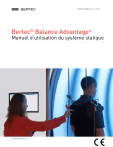
Lien public mis à jour
Le lien public vers votre chat a été mis à jour.



